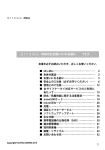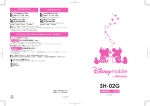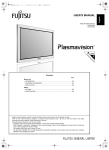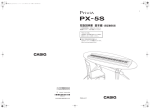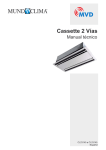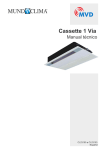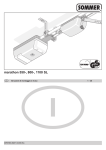Download 取扱説明書 - 携帯電話・スマートフォン
Transcript
’15.10
製造元:シャープ株式会社
'15.10(1版)
15K HK80①
SH-RM02_J.book
0 ページ
2015年10月2日 金曜日 午前9時52分
はじめに
お買い上げいただき、
誠にありがとうございました。
本書をよくお読みの上、正しくお使いください。
操作方法を確認する
本体付属品
クイックスタートガイド(本体付属品)
基本的な機能の操作について説明しています。
クイックスタートガイド
取扱説明書(PDFファイル)
機能の詳しい案内や操作について説明しています。
次のサイトでダウンロード
http://k-tai.sharp.co.jp/support/other/shrm02/manual/
(
index.html)
※ URLおよび掲載内容については、将来予告なしに変更
することがあります。
SH-RM02本体
(保証書付き)
本書に記載している画面やイラストはイメージです。
実際の製
品とは異なる場合があります。
本書はホームアプリがFeel Homeの場合で説明しています。
ホームアプリを変更すると、
操作手順などが本書の説明と異な
る場合があります。
本書の本文中においては、
「SH-RM02」
を「本端末」
または
「端
末」と表記させていただいております。あらかじめご了承くだ
さい。
本書ではmicroSDカード、microSDHCカードを、
「microSDカー
ド」または「microSD」と記載しています。
本書の内容の一部または全部を無断転載することは禁止され
ています。
本書の内容に関して、
将来予告なしに変更することがありま
す。
SH-RM02_J_01.fm
[0/11]
~~~~~ ~~~~~ ~~~~~ ~~~~~ ~~~~~
ご利用にあたっての注意事項
SH-RM02_J.book
1 ページ
2015年10月2日 金曜日 午前9時52分
目次/注意事項
端末設定
目次
本端末のご利用について . . . . . . . . . . . . .
安全上のご注意
(必ずお守りください).
取り扱い上のご注意 . . . . . . . . . . . . . . . . .
内蔵電池の交換について . . . . . . . . . . . . .
リサイクルについて . . . . . . . . . . . . . . . . .
防水性能. . . . . . . . . . . . . . . . . . . . . . . . . . .
.
.
.
.
.
.
.
.
.
.
.
.
.
.
.
.
.
.
.
.
.
.
.
.
.
.
.
.
.
.
.
.
.
.
.
.
.
.
.
.
.
.
.
.
.
.
.
.
.
.
.
.
.
.
.
.
.
.
.
.
.
.
.
.
.
.
.
.
.
.
.
.
.
.
.
.
.
.
. .2
. .3
. .7
. .9
. .9
10
設定メニュー . . . . . . . . . .
プロフィール . . . . . . . . . .
サウンド・通知 . . . . . . . . .
ディスプレイ . . . . . . . . . .
省エネ&バッテリー . . . .
ストレージ . . . . . . . . . . . .
便利機能 . . . . . . . . . . . . . .
アプリ . . . . . . . . . . . . . . . .
タップ&ペイ . . . . . . . . . .
データ使用量 . . . . . . . . . .
もっと見る . . . . . . . . . . . .
位置情報 . . . . . . . . . . . . . .
ロックとセキュリティ . .
言語と文字入力 . . . . . . . .
バックアップとリセット
日付と時刻 . . . . . . . . . . . .
ユーザー補助 . . . . . . . . . .
印刷 . . . . . . . . . . . . . . . . . .
端末情報 . . . . . . . . . . . . . .
ご使用前の確認と設定
各部の名称と機能. . .
nanoSIMカード. . . . .
充電 . . . . . . . . . . . . . .
電源を入れる/切る.
基本操作 . . . . . . . . . .
文字入力 . . . . . . . . . .
初期設定 . . . . . . . . . .
着信/充電ランプ. . .
画面表示/アイコン.
ホーム画面 . . . . . . . .
クイックランチャー.
アプリ使用履歴. . . . .
ホーム切替 . . . . . . . .
.
.
.
.
.
.
.
.
.
.
.
.
.
.
.
.
.
.
.
.
.
.
.
.
.
.
.
.
.
.
.
.
.
.
.
.
.
.
.
.
.
.
.
.
.
.
.
.
.
.
.
.
.
.
.
.
.
.
.
.
.
.
.
.
.
.
.
.
.
.
.
.
.
.
.
.
.
.
.
.
.
.
.
.
.
.
.
.
.
.
.
.
.
.
.
.
.
.
.
.
.
.
.
.
.
.
.
.
.
.
.
.
.
.
.
.
.
.
.
.
.
.
.
.
.
.
.
.
.
.
.
.
.
.
.
.
.
.
.
.
.
.
.
.
.
.
.
.
.
.
.
.
.
.
.
.
.
.
.
.
.
.
.
.
.
.
.
.
.
.
.
.
.
.
.
.
.
.
.
.
.
.
.
.
.
.
.
.
.
.
.
.
.
.
.
.
.
.
.
.
.
.
.
.
.
.
.
.
.
.
.
.
.
.
.
.
.
.
.
.
.
.
.
.
.
.
.
.
.
.
.
.
.
.
.
.
.
.
.
.
.
.
.
.
.
.
.
.
.
.
.
.
.
.
.
.
.
.
.
.
.
.
.
.
.
.
.
.
.
.
.
.
.
.
.
.
.
.
.
.
.
.
.
.
.
.
.
.
.
.
.
.
.
.
.
.
.
.
.
.
.
.
.
.
.
.
.
.
.
.
.
.
.
.
.
.
.
.
.
.
.
.
.
.
.
.
.
.
.
.
.
.
.
.
.
.
.
.
.
.
.
.
.
.
.
.
.
.
.
.
.
.
.
.
.
.
.
.
.
.
.
.
.
.
.
.
.
.
.
.
.
.
.
.
.
.
.
.
.
.
.
.
.
.
.
.
.
.
.
.
.
.
.
.
.
.
.
.
.
.
.
.
.
.
.
.
.
.
.
.
.
.
.
.
.
.
.
.
.
.
.
.
.
.
.
.
.
.
.
12
12
14
15
15
17
20
23
23
24
27
29
29
.
.
.
.
.
.
.
.
.
.
.
.
.
.
.
.
.
.
.
.
.
.
.
.
.
.
.
.
.
.
.
.
.
.
.
.
.
.
.
.
.
.
.
.
.
.
.
.
.
.
.
.
.
.
.
.
.
.
.
.
.
.
.
.
.
.
.
.
.
.
.
.
.
.
.
.
.
.
.
.
.
.
.
.
.
.
.
.
.
.
.
.
.
.
.
.
.
.
.
.
.
.
.
.
.
.
.
.
.
.
.
.
.
.
.
.
.
.
.
.
.
.
.
.
.
.
.
.
.
.
.
.
.
.
.
.
.
.
.
.
.
.
.
.
.
.
.
.
.
.
.
.
.
.
.
.
.
.
.
.
.
.
.
.
.
.
.
.
.
.
.
.
.
.
.
.
.
.
.
.
.
.
.
.
.
.
.
.
.
.
.
.
.
.
.
.
.
.
30
30
31
31
32
32
.
.
.
.
.
.
.
.
.
.
.
.
.
.
.
.
.
.
.
.
.
.
.
.
.
.
.
.
.
.
.
.
.
.
.
.
.
.
.
.
.
.
.
.
.
.
.
.
.
.
.
.
.
.
.
.
.
.
.
.
.
.
.
.
.
.
.
.
.
.
.
.
.
.
.
.
.
.
.
.
.
.
.
.
.
.
.
.
.
.
.
.
.
.
.
.
.
.
.
.
.
.
.
.
.
.
.
.
.
.
.
.
.
.
.
.
.
.
.
.
.
.
.
.
.
.
.
.
.
.
.
.
.
.
.
.
.
.
.
.
.
.
.
.
.
.
.
.
.
.
.
.
.
.
.
.
.
.
.
.
.
.
.
.
.
.
.
.
.
.
.
.
.
.
.
.
.
.
.
.
.
.
.
.
.
.
.
.
.
.
.
.
.
.
.
.
.
.
.
.
.
.
.
.
.
.
.
.
.
.
.
.
.
.
.
.
.
.
.
.
.
.
.
.
.
.
.
.
.
.
.
.
.
.
.
.
.
.
.
.
.
.
.
.
.
.
.
.
.
.
.
.
.
.
.
.
.
.
.
.
.
.
.
.
.
.
.
.
.
.
.
.
.
.
.
.
.
.
.
.
.
.
.
.
.
.
.
.
.
.
.
.
.
.
.
.
.
.
.
.
.
.
.
.
.
.
.
.
.
.
.
.
.
.
.
.
.
.
.
.
.
.
.
.
.
.
.
.
.
.
.
.
.
.
.
.
.
.
.
.
.
.
.
.
.
.
.
.
.
.
.
.
.
.
.
.
.
.
.
.
.
.
.
.
.
.
.
.
.
.
.
.
.
.
.
.
.
.
.
.
.
.
.
.
.
.
.
.
.
.
.
.
.
.
.
.
.
.
.
.
.
.
.
.
.
.
.
.
.
.
.
.
.
.
.
.
.
.
.
.
.
.
.
.
.
.
.
.
.
.
.
.
.
.
.
.
.
.
.
.
.
.
.
.
.
.
.
.
.
.
.
.
.
.
.
.
.
.
.
.
.
.
.
.
.
.
.
.
.
.
.
.
.
.
.
.
.
.
.
.
.
.
.
.
.
.
.
.
.
.
.
.
.
.
.
.
.
.
.
.
.
.
.
.
.
.
.
.
.
.
.
.
.
.
.
.
.
.
.
.
.
.
.
.
.
.
.
.
.
.
.
.
.
.
.
.
.
.
.
.
.
.
.
.
.
.
.
.
.
.
.
.49
.49
.49
.50
.50
.51
.52
.52
.52
.53
.53
.53
.54
.56
.56
.57
.57
.58
.58
ファイル管理
ストレージ構成 . . . . . . . . . . . . . . . . . . . . . . . . . . . . . . . . . . . . . .59
コンテンツマネージャー . . . . . . . . . . . . . . . . . . . . . . . . . . . . . .60
電話
電話をかける.
電話を受ける.
通話中の操作.
発着信履歴 . .
通話設定 . . . .
電話帳 . . . . . .
.
.
.
.
.
.
.
.
.
.
.
.
.
.
.
.
.
.
.
.
.
.
.
.
.
.
.
.
.
.
.
.
.
.
.
.
データ通信
赤外線送受信 . . . . . . . . . . . . . . . . . . . . . . . . . . . . . . . . . . . . . . . .61
Bluetooth®機能 . . . . . . . . . . . . . . . . . . . . . . . . . . . . . . . . . . . . . .62
NFC通信 . . . . . . . . . . . . . . . . . . . . . . . . . . . . . . . . . . . . . . . . . . . .64
外部機器接続
メール/ウェブブラウザ
SMS . . .
Eメール
Gmail™ .
Chrome
.
.
.
.
.
.
.
.
.
.
.
.
.
.
.
.
.
.
.
.
.
.
.
.
.
.
.
.
.
.
.
.
.
.
.
.
.
.
.
.
.
.
.
.
.
.
.
.
.
.
.
.
.
.
.
.
.
.
.
.
.
.
.
.
.
.
.
.
.
.
.
.
.
.
.
.
.
.
.
.
.
.
.
.
.
.
.
.
.
.
.
.
.
.
.
.
.
.
.
.
.
.
.
.
.
.
.
.
.
.
.
.
.
.
.
.
.
.
.
.
.
.
.
.
.
.
.
.
.
.
.
.
.
.
.
.
.
.
.
.
.
.
.
.
.
.
.
.
.
.
.
.
.
.
.
.
.
.
.
.
.
.
.
.
.
.
.
.
.
.
.
.
.
.
.
.
パソコンとの接続 . . . . . . . . . . . . . . . . . . .
プリントサービスによる印刷/保存 . . .
USBホスト機能 . . . . . . . . . . . . . . . . . . . . .
ワイヤレス出力 . . . . . . . . . . . . . . . . . . . . .
VPN
(仮想プライベートネットワーク).
34
35
36
37
.
.
.
.
.
.
.
.
.
.
.
.
.
.
.
.
.
.
.
.
.
.
.
.
.
.
.
.
.
.
.
.
.
.
.
.
.
.
.
.
.
.
.
.
.
.
.
.
.
.
.
.
.
.
.
.
.
.
.
.
.
.
.
.
.
.
.
.
.
.
.
.
.
.
.
.
.
.
.
.
.65
.65
.65
.65
.66
.
.
.
.
.
.
.
.
.
.
.
.
.
.
.
.
.
.
.
.
.
.
.
.
.
.
.
.
.
.
.
.
.
.
.
.
.
.
.
.
.
.
.
.
.
.
.
.
.
.
.
.
.
.
.
.
.
.
.
.
.
.
.
.
.
.
.
.
.
.
.
.
.
.
.
.
.
.
.
.
.
.
.
.
.
.
.
.
.
.
.
.
.
.
.
.
.
.
.
.
.
.
.
.
.
.
.
.
.
.
.
.
.
.
.
.
.
.
.
.
.
.
.
.
.
.
.
.
.67
.69
.69
.70
.71
.71
.72
.74
付録/索引
アプリ
Playストア . . . . . . .
おサイフケータイ.
SHカメラ . . . . . . . .
翻訳ファインダー.
検索ファインダー.
アルバム . . . . . . . .
ミュージック. . . . .
GPS/ナビ. . . . . . .
YouTube . . . . . . . .
アラーム・時計. . . .
カレンダー . . . . . .
メモ帳 . . . . . . . . . .
電卓 . . . . . . . . . . . .
SHツール . . . . . . . .
.
.
.
.
.
.
.
.
.
.
.
.
.
.
.
.
.
.
.
.
.
.
.
.
.
.
.
.
.
.
.
.
.
.
.
.
.
.
.
.
.
.
.
.
.
.
.
.
.
.
.
.
.
.
.
.
.
.
.
.
.
.
.
.
.
.
.
.
.
.
.
.
.
.
.
.
.
.
.
.
.
.
.
.
.
.
.
.
.
.
.
.
.
.
.
.
.
.
.
.
.
.
.
.
.
.
.
.
.
.
.
.
.
.
.
.
.
.
.
.
.
.
.
.
.
.
.
.
.
.
.
.
.
.
.
.
.
.
.
.
.
.
.
.
.
.
.
.
.
.
.
.
.
.
.
.
.
.
.
.
.
.
.
.
.
.
.
.
.
.
.
.
.
.
.
.
.
.
.
.
.
.
.
.
.
.
.
.
.
.
.
.
.
.
.
.
.
.
.
.
.
.
.
.
.
.
.
.
.
.
.
.
.
.
.
.
.
.
.
.
.
.
.
.
.
.
.
.
.
.
.
.
.
.
.
.
.
.
.
.
.
.
.
.
.
.
.
.
.
.
.
.
.
.
.
.
.
.
.
.
.
.
.
.
.
.
.
.
.
.
.
.
.
.
.
.
.
.
.
.
.
.
.
.
.
.
.
.
.
.
.
.
.
.
.
.
.
.
.
.
.
.
.
.
.
.
.
.
.
.
.
.
.
.
.
.
.
.
.
.
.
.
.
.
.
.
.
.
.
.
.
.
.
.
.
.
.
.
.
.
.
.
.
.
.
.
.
.
.
.
.
.
.
.
.
.
.
.
.
.
.
.
.
.
.
.
.
.
.
.
.
.
.
.
.
.
.
.
.
.
.
.
.
.
.
.
.
.
.
.
.
.
.
.
.
.
.
.
.
.
.
.
.
.
.
.
.
.
.
.
.
.
.
.
.
.
.
.
.
.
.
.
.
.
.
.
.
.
.
.
.
.
.
.
.
.
.
.
.
.
.
.
.
.
.
.
.
.
.
.
.
.
.
.
.
.
.
.
.
.
.
.
.
.
.
.
.
.
.
.
.
.
.
.
.
.
.
.
.
.
.
.
.
.
.
.
.
.
.
.
トラブルシューティング(FAQ). . . . . .
保証とアフターサービス . . . . . . . . . . . .
ソフトウェア更新 . . . . . . . . . . . . . . . . . .
主な仕様 . . . . . . . . . . . . . . . . . . . . . . . . . .
携帯電話機の比吸収率(SAR)について
輸出管理規制 . . . . . . . . . . . . . . . . . . . . . .
知的財産権について . . . . . . . . . . . . . . . .
索引 . . . . . . . . . . . . . . . . . . . . . . . . . . . . . .
39
39
40
42
43
43
43
44
45
45
46
47
47
47
1
SH-RM02_J_01.fm
[1/11]
.
.
.
.
.
.
.
.
目次/注意事項
SH-RM02_J.book
2 ページ
2015年10月2日 金曜日 午前9時52分
万が一紛失した場合は、Gmail、
Google Play™などのGoogle™サー
ビスや、
SNSなどのサービスを他の人に利用されないように、パ
ソコンなどより各種アカウントのパスワードを変更してくださ
い。
アプリおよびサービス内容は、
将来予告なく変更される場合があ
ります。
Googleが提供するサービスについては、Google Inc.の利用規約を
お読みください。
またその他のウェブサービスについては、それ
ぞれの利用規約をお読みください。
テザリングのご利用には、パケット定額サービスのご利用を強く
おすすめします。
ディスプレイは、
非常に高度な技術を駆使して作られております
が、
一部に点灯しないドット
(点)や常時点灯するドット
(点)が存
在する場合があります。
これは液晶ディスプレイの特性であり、
故障ではありませんのであらかじめご了承ください。
本端末の電池は内蔵されており、お客様ご自身では交換できませ
ん。
市販のオプション品については、当社では動作保証はいたしませ
んので、
あらかじめご了承ください。
本端末のご利用について
本端末は、日本国内での使用を前提に作られています。
海外でのご使用につきましては、
お客様の責任にて行っていただ
きますよう、お願いいたします。
渡航先の国/地域の法令などに抵触する場合がありますので、
よ
くご確認の上ご使用ください。
本端末はLTE・W-CDMA・無線LAN方式に対応しています。
本端末は無線を使用しているため、
トンネル・地下・建物の中など
で電波の届かないところ、
屋外でも電波の弱いところ、
携帯電話
サービスエリア外ではご使用になれません。また、
高層ビル・マン
ションなどの高層階で見晴らしの良い場所であってもご使用に
なれない場合があります。
なお、電波が強くアンテナマークが4
本表示されている状態で、
移動せずに使用している場合でも通話
が切れる場合がありますので、ご了承ください。
本端末は電波を利用している関係上、第三者により通話を傍受さ
れるケースもないとはいえません。
しかし、LTE・W-CDMA方式で
は秘話機能をすべての通話について自動的にサポートしますの
で、第三者が受信機で傍受したとしても、
ただの雑音としか聞き
取れません。
本端末は音声をデジタル信号に変換して無線による通信を行っ
ていることから、電波状態の悪いところへ移動するなど送信され
てきたデジタル信号を正確に復元できない場合には、
実際の音声
と異なって聞こえる場合があります。
お客様ご自身で本端末に登録された情報内容(電話帳、
カレン
ダー、メモ帳、音声メモ・簡易留守録など)
は、定期的にメモを取っ
たり、
microSDカードやパソコンなどの外部記録媒体に保管して
くださるようお願いします。
本端末の故障や修理、
機種変更やそ
の他の取り扱いなどによって、万が一、登録された情報内容が消
失してしまうことがあっても、当社としては責任を負いかねます
のであらかじめご了承ください。
本端末はパソコンなどと同様に、
お客様がインストールを行うア
プリなどによっては、
お客様の端末の動作が不安定になったり、
お客様の位置情報や本端末に登録された個人情報などがイン
ターネットを経由して外部に発信され不正に利用される可能性
があります。このため、
ご利用されるアプリなどの提供元および
動作状況について十分にご確認の上ご利用ください。
microSDカードや端末の空き容量が少ない場合、
起動中のアプリ
が正常に動作しなくなることがあります。
その場合は保存されて
いるデータを削除してください。
お客様の電話番号(自局番号)は、
ホーム画面にアプリシートを表
示/[設定]
/[プロフィール]
で確認できます。
本端末では、マナーモードに設定中でも、
着信音、
操作音、各種通
知音以外の動作音声(カメラのシャッター音など)
は消音されま
せん。
本端末は、データの同期や最新のソフトウェアバージョンを
チェックするための通信、
サーバーとの接続を維持するための通
信など一部自動的に通信を行う仕様となっています。
また、アプ
リのダウンロードや動画の視聴などデータ量の大きい通信を行
うと、パケット通信料が高額になりますので、パケット定額サー
ビスのご利用を強くおすすめします。
お客様がご利用のアプリやサービスによっては、Wi-Fi接続中で
あってもパケット通信料が発生する場合があります。
本端末のソフトウェアを最新の状態に更新することができます
(nP.69「ソフトウェア更新」
)。
ご利用の端末のソフトウェアバージョンについてはnP.58「端
末情報」
紛失に備え、画面のロックを設定し端末のセキュリティを確保し
てください(nP.54「ロックとセキュリティ」
)
。
2
SH-RM02_J_01.fm
[2/11]
目次/注意事項
SH-RM02_J.book
3 ページ
2015年10月2日 金曜日 午前9時52分
本端末・ACアダプター・microUSBケーブル・
nanoSIMカードの取り扱いについて(共通)
安全上のご注意(必ずお守りくださ
い)
ご使用の前に、この「安全上のご注意」
をよくお読みの上、
正しくお
使いください。
また、お読みになったあとは大切に保管してください。
ここに示した注意事項は、
お使いになる人や、他の人への危害、
財
産への損害を未然に防ぐための内容を記載していますので、
必ず
お守りください。
本製品の故障、誤動作または不具合などにより、
通話などの機会
を逸したために、お客様、または第三者が受けられた損害につき
ましては、当社は責任を負いかねますのであらかじめご了承くだ
さい。
次の表示の区分は、表示内容を守らず、誤った使用をした場合に生
じる危害や損害の程度を説明しています。
内容をよく理解した上で
本文をお読みください。
危険
この表示は、取り扱いを誤った場合、
「死亡または重傷を負う危険が切迫し
て生じることが想定される」内容で
す。
警告
この表示は、取り扱いを誤った場合、
「死亡または重傷を負う可能性が想定
される」
内容です。
注意
危険
本端末には、
必ず指定のACアダプター(別売)・
microUSBケーブル(別売)をご使用ください。
指定以外のものを使用した場合は、内蔵電池の漏液・発熱・
破裂・発火や、ACアダプター・microUSBケーブルの発熱・発
火・故障などの原因となります。
高温になる場所
(火のそば、暖房器具のそば、
直射日光
の当たる場所、炎天下の車内など)で充電・使用・放置し
ないでください。
また、
暖かい場所や熱のこもりやすい場所(こたつや電
気毛布の中、
携帯カイロのそばのポケット内など)
にお
いても同様の危険がありますので、充電・放置・使用・携
帯しないでください。
機器の変形・故障や内蔵電池の漏液・発熱・発火・破裂の原因
となります。また、ケースの一部が熱くなり、やけどなどの
原因となることがあります。
本端末にmicroUSBケーブルをうまく取り付けできな
いときは、
無理に行わないでください。microUSBプラ
グの向きを確かめてから、
取り付けや接続を行ってく
ださい。
内蔵電池を漏液・発熱・破裂・発火させるなどの原因となり
ます。また外部接続端子を破損・焼損させる原因となりま
す。
この表示は、取り扱いを誤った場合、
「軽傷を負う可能性が想定される場合
および物的損害の発生が想定される」
内容です。
本端末にACアダプターとmicroUSBケーブルを接続し
た状態で、
踏みつけるなど外部から過大な力を加えな
いようにしてください。
端子が破損した状態で充電すると故障や火災の原因となり
ます。充電するときは、使用場所、取り扱いにご注意くださ
い。
次の絵表示の区分は、
お守りいただく内容を説明しています。
内容
をよく理解した上で本文をお読みください。
禁止
(してはいけな
いこと)を示します。
濡れた手で扱っては
いけないことを示す
記号です。
分解してはいけない
ことを示す記号です。
指示に基づく行為の
強制
(必ず実行して
いただくこと)
を示
します。
水がかかる場所で使
用したり、水に濡らし
たりしてはいけない
ことを示す記号です。
分解・改造・ハンダ付けなどお客様による修理をしない
でください。
火災・けが・感電などの事故または故障の原因となります。
また、内蔵電池の漏液・発熱・破裂・発火などの原因となりま
す。
本端末の改造は電波法違反となり、罰則の対象となります。
水や飲料水、
ペットの尿、
汗などで濡らさないでくださ
い。
火災、やけど、けが、感電の原因となります。
防水性能については以下をご参照ください。
nP.10
「防水性能」
電源プラグをコンセ
ントから抜いていた
だくことを示す記号
です。
本端末内部・ACアダプター・microUSBケーブルを濡ら
さないでください。
水やペットの尿などの液体が本体内部に入ったときに、濡
れたまま放置したり、濡れたまま充電すると、発熱・感電・火
災・けが・故障などの原因となります。
使用場所、取り扱いにご注意ください。
「安全上のご注意」は、
下記の6項目に分けて説明しています。
本端末・ACアダプター・microUSBケーブル・nanoSIMカードの取
り扱いについて(共通). . . . . . . . . . . . . . . . . . . . . . . . . . . . . . . . . . P.3
本端末の取り扱いについて . . . . . . . . . . . . . . . . . . . . . . . . . . . . . . P.4
ACアダプター・microUSBケーブルの取り扱いについて . . . . . P.6
nanoSIMカードの取り扱いについて . . . . . . . . . . . . . . . . . . . . . . P.6
医用電気機器近くでの取り扱いについて . . . . . . . . . . . . . . . . . . P.6
材質一覧. . . . . . . . . . . . . . . . . . . . . . . . . . . . . . . . . . . . . . . . . . . . . . . P.7
警告
本端末・ACアダプター・microUSBケーブルを、
加熱調
理機器
(電子レンジなど)
・高圧容器(圧力釜など)の中
に入れたり、
電磁調理器(IH調理器)の上に置いたりしな
いでください。
内蔵電池の漏液・発熱・破裂・発火や、本端末・ACアダプター・
microUSBケーブルの発熱・発煙・発火・故障などの原因とな
ります。
3
SH-RM02_J_01.fm
[3/11]
目次/注意事項
SH-RM02_J.book
4 ページ
2015年10月2日 金曜日 午前9時52分
本端末の取り扱いについて
落としたり、投げたりして、
強い衝撃を与えないでくだ
さい。
本端末の内蔵電池の種類は次のとおりです。
内蔵電池の漏液・発熱・破裂・発火や火災・感電・故障などの
原因となります。
外部接続端子やイヤホンマイク端子に、液体
(水道水、
清涼飲料水、海水、ペットの尿など)
や導電性異物
(鉛筆
の芯や金属片、
金属製のネックレス、
ヘアピンなど)
が
触れないようにしてください。
また内部に入れないよ
うにしてください。
表示
電池の種類
Li-ion00
リチウムイオン電池
危険
ショートによる火災・やけど・故障などの原因となります。
火の中に投下しないでください。
乾燥などの目的で、ドライヤーなどの温風を当てない
でください。また、サウナに持ち込んだり、
熱湯をかけ
たりしないでください。
内蔵電池を漏液・破裂・発火させるなどの原因となります。
釘を刺したり、ハンマーでたたいたり、
踏みつけたり、
強い衝撃を与えないでください。
内蔵電池の漏液・発熱・破裂・発火や、本端末・ACアダプター・
microUSBケーブルの発熱・発煙・発火・故障などの原因とな
ります。
内蔵電池を漏液・発熱・破裂・発火させるなどの原因となり
ます。
プロパンガス、
ガソリンなどの引火性ガスや粉塵の発
生する場所
(ガソリンスタンドなど)では、
必ず事前に
本端末の電源をお切りください。また、充電もしないで
ください。
内蔵電池内部の液が目の中に入ったときは、
擦らず、
す
ぐにきれいな水で洗い流し、ただちに医師の診療を受
けてください。
失明などの原因となります。
ガスに引火する恐れがあります。ガソリンスタンド構内な
どでNFC(おサイフケータイ®を含む)対応携帯電話をご利
用になる際は、電源を切った状態で使用してください
(NFC/おサイフケータイ ロックを設定されている場合は、
ロックを解除した上で電源をお切りください)。
警告
屋外で使用中に雷が鳴り出したら、ただちに電源を
切って屋内などの安全な場所に移動してください。
使用中、充電中、
保管時に、異音・発煙・異臭など、
今まで
と異なることに気づいたときは、次の作業を行ってく
ださい。
落雷や感電の原因となります。
赤外線ポートを目に向けて送信しないでください。
1. 電源プラグをコンセントから抜く。
2. 本端末の電源を切る。
異常な状態のまま使用すると、火災や感電などの原因とな
ります。
目に影響を与える可能性があります。
赤外線通信利用時に、赤外線ポートを赤外線装置のつ
いた家電製品などに向けて操作しないでください。
注意
赤外線装置の誤動作により、事故の原因となります。
モバイルライトの発光部を人の目に近づけて点灯発光
しないでください。
ぐらついた台の上や傾いたところなど、不安定な場所
に置かないでください。
またバイブレータ設定中や充
電中は、特にご注意ください。
視力障害の原因となります。また、目がくらんだり、驚いた
りして、けがなどの事故の原因となります。
落下して、けがや故障などの原因となります。また、充電中
の落下は端子の破損の原因となります。
充電中は、
本端末を布や布団で覆ったり、包んだりしな
いでください。また布や布団で覆った状態で、
就寝しな
いようにしてください。
本端末からmicroUSBケーブルを取り外す際は、
コード
を引っ張らず、microUSBケーブルのmicroUSBプラグ
を持って取り外してください。
熱がこもって火災・やけど・故障などの原因となります。
本端末内のnanoSIMカードスロットやmicroSDカード
スロットに水などの液体や金属片、燃えやすいものな
どの異物を入れないでください。
コードを引っ張るとコードが傷ついたり、端子の破損によ
る火災や感電などの原因となります。
火災、やけど、けが、感電の原因となります。
湿気やほこりの多い場所や高温になる場所には、
保管
しないでください。
自動車などの運転者に向けてライトを点灯しないでく
ださい。
火災、やけど、感電の原因となります。
運転の妨げとなり、事故の原因となります。
子供が使用する場合は、
保護者が取り扱い方法を教え
てください。使用中においても、指示どおりに使用して
いるかをご注意ください。
自動車、バイク、
自転車などの乗り物の運転中には使用
しないでください。
交通事故の原因となります。
乗り物を運転しながら携帯電話を使用することは、法律で
禁止されており、罰則の対象となります。
運転者が使用する場合は、駐停車が禁止されていない安全
な場所に止めてからご使用ください。
けがなどの原因となります。
乳幼児の手の届かない場所やペットが触れない場所に
保管してください。
誤って飲み込んだり、けがなどの原因となります。
本端末を長時間ご使用になる場合、
熱くなることがあ
りますので、ご注意ください。
長時間肌に触れたまま使用していると、低温やけどになる
恐れがあります。
4
SH-RM02_J_01.fm
[4/11]
目次/注意事項
SH-RM02_J.book
5 ページ
2015年10月2日 金曜日 午前9時52分
本端末のディスプレイ部には強化ガラスを使用してい
ます。
落下などによる衝撃や無理な力は加えないでくださ
い。
注意
本端末に磁気カードなどを近づけないでください。
キャッシュカード・クレジットカード・テレホンカード・フ
ロッピーディスクなどの磁気データが消えてしまうことが
あります。
ディスプレイ部が破損し、ガラスが鋭利な破片となって、激
しく飛散する恐れがあります。万一、破損した場合は、破片
や破損部分に直接手を触れないようご注意ください。けが
の原因となります。
ストラップなどを持って本端末を振り回さないでくだ
さい。
航空機へのご搭乗にあたり、
本端末の電源を切るか、機
内モードに設定してください。
本人や周囲の人に当たり、ストラップが切れたりして、けが
などの事故や故障および破損の原因となります。
航空機内での使用については制限があるため、各航空会社
の指示に従ってください。
航空機の電子機器に悪影響を及ぼす原因となります。
なお、航空機内での使用において禁止行為をした場合、法令
により罰せられることがあります。
本端末が破損したまま使用しないでください。
火災、やけど、けが、感電の原因となります。
モーションセンサーや地磁気センサーのご利用にあ
たっては、
必ず周囲の安全を確認し、
本端末をしっかり
と握り、必要以上に振り回さないでください。
病院での使用については、各医療機関の指示に従って
ください。
使用を禁止されている場所では、本端末の電源を切ってく
ださい。
電子機器や医用電気機器に悪影響を及ぼす原因となりま
す。
けがなどの事故の原因となります。
誤ってディスプレイを破損し、
液晶が漏れた場合には、
顔や手などの皮膚につけないでください。
失明や皮膚に傷害を起こす原因となります。
液晶が目や口に入った場合には、すぐにきれいな水で洗い
流し、ただちに医師の診療を受けてください。
また、皮膚や衣類に付着した場合は、すぐにアルコールなど
で拭き取り、石鹸などで洗い流してください。
心臓の弱い方は、
着信時のバイブレータ(振動)や着信
音量の設定に注意してください。
心臓に影響を与える恐れがあります。
医用電気機器などを装着している場合は、
医用電気機
器メーカーもしくは販売業者に、電波による影響につ
いてご確認の上ご使用ください。
不要になった本端末を、
一般のゴミと一緒に捨てない
でください。
医用電気機器などに悪影響を及ぼす原因となります。
電池を内蔵していますので、
「保証書に記載のお問い合わせ
先」までお問い合わせください。適切に処理いたします。
高精度な制御や微弱な信号を取り扱う電子機器の近く
では、本端末の電源を切ってください。
車両電子機器に影響を与える場合は使用しないでくだ
さい。
電子機器が誤動作するなどの影響を与える場合がありま
す。
本端末を自動車内で使用すると、車種により、まれに車両電
子機器に影響を与え、安全走行を損なう恐れがあります。
※ ご注意いただきたい電子機器の例
補聴器・植込み型心臓ペースメーカ・植込み型除細動器・
その他の医用電気機器・火災報知器・自動ドア・その他の
自動制御機器など
充電しながら携帯電話やアプリ
(ゲームなど)
を長時間
使用すると、
本端末やACアダプター・microUSBケーブ
ルの温度が高くなることがありますので、温度の高い
部分に長時間触れないでください。
内蔵電池内部の液が皮膚や衣服に付着した場合は、
た
だちに本端末の使用をやめ、
きれいな水で洗い流して
ください。
低温やけどなどの原因となります。
着信音が鳴っているときや、本端末でメロディを再生
しているときなどは、スピーカーに耳を近づけないで
ください。
皮膚に傷害を起こすなどの原因となります。
所定の充電時間を超えても充電が完了しない場合は、
充電を中止してください。
難聴になる可能性があります。
内蔵電池を漏液・発熱・破裂・発火させるなどの原因となり
ます。
本端末の使用により、皮膚に異常が生じた場合は、
ただ
ちに使用をやめて医師の診療を受けてください。
本端末の使用中・充電中・保管時に、異臭・発熱・変色・変
形など、今までと異なることに気づいたときは、
やけど
やけがに注意して火気から遠ざけてください。
本端末では材料として金属などを使用しています。お客様
の体質や体調によっては、かゆみ・かぶれ・湿疹などが生じ
ることがあります。各箇所の材質についてnP.7
「材質一覧」
異常な状態のまま使用すると、内蔵電池を漏液・発熱・破裂・
発火させるなどの原因となります。
イヤホンを使用するときは音量に気をつけてくださ
い。
ペットが本端末に噛みつかないようご注意ください。
また、ペットが噛みついた本端末は使用しないでくだ
さい。
長時間使用して難聴になったり、突然大きな音が出て耳を
痛めたりする原因となります。
内蔵電池の漏液・発熱・破裂・発火や機器の故障・火災の原因
となります。
5
SH-RM02_J_01.fm
[5/11]
目次/注意事項
SH-RM02_J.book
6 ページ
2015年10月2日 金曜日 午前9時52分
ACアダプター・microUSBケーブルの取り扱い
について
使用しない場合は、
ACアダプターを持って電源プラグ
をコンセントから抜いてください。
電源プラグを挿したまま放置し、ACアダプターのプラグに
異物や液体が付着したり、ACアダプターのプラグを踏みつ
けたりすると、感電・火災・故障の原因となります。
警告
万一、
水やペットの尿などの液体が入った場合は、
ただ
ちにACアダプターを持って、コンセントからプラグを
抜いてください。
充電中は、
布や布団で覆ったり、包んだりしないでくだ
さい。また布や布団で覆った状態で、
就寝しないように
してください。
感電・発煙・火災の原因となります。
熱がこもって火災・やけど・故障などの原因となります。
注意
指定以外の電源・電圧で使用しないでください。
指定以外の電源・電圧で使用すると、火災や故障などの原因
となります。
指定のACアダプター
(別売)
:AC100V~240V(家庭用
ACコンセント専用)
また、海外旅行用として、市販されている「変圧器」は使用し
ないでください。火災・感電・故障の原因となります。
ACアダプターをコンセントに接続しているときは、
引っ掛けるなど強い衝撃を与えないでください。
けがや故障の原因となります。
プラグに手や指など身体の一部が触れないようにして
ください。
microUSBケーブルのコードが傷んだら使用しないで
ください。
やけど・感電・傷害・故障の原因となります。
ACアダプターをコンセントから抜くときは、
microUSBケーブルを引っ張らず、ACアダプターを
持ってプラグを抜いてください。
火災、やけど、感電の原因となります。
ACアダプター・microUSBケーブルは、
風呂場や洗面所
など湿気の強い場所や水のかかる可能性のある場所で
は使用しないでください。
microUSBケーブルを引っ張るとコードが傷つき、感電や火
災などの原因となります。
火災・感電・故障の原因となります。
ACアダプターをテーブルタップに接続しているとき
は、
踏みつけるなど外部から過大な力を加えないよう
にしてください。
雷が鳴り出したら、ACアダプター・microUSBケーブル
には触れないでください。
感電などの原因となります。
火災や故障の原因となります。
microUSBケーブルのコードの上に重いものをのせな
いでください。
お手入れの際は、
コンセントから、必ずACアダプター
を持ってプラグを抜いてください。
火災、やけど、感電の原因となります。
感電などの原因となります。
microUSBケーブルをACアダプターに差し込むとき
や、
ACアダプターにmicroUSBケーブルを接続した状
態では、接続部に異物や液体などを入れないでくださ
い。
nanoSIMカードの取り扱いについて
火災、やけど、けが、感電などの原因となります。
注意
本端末・ACアダプター・microUSBケーブルが濡れてい
る状態では、プラグを絶対に接続しないでください。
nanoSIMカードを取り扱う際は切断面にご注意くださ
い。
本端末は防水性能を有しておりますが、濡れた状態でプラ
グを挿入すると、本端末やプラグに付着した水分や異物な
どにより、充電ショートによる異常発熱、故障、火災、やけど
の原因となります。
けがの原因となります。
医用電気機器近くでの取り扱いについて
濡れた手でACアダプター・microUSBケーブルのプラ
グや端子を抜き差ししないでください。
ここで記載している内容は、
「医療機関における携帯電話等の使用
に関する指針」
(電波環境協議会[平成26年8月]
)
および
「各種電波
利用機器の電波が植込み型医療機器へ及ぼす影響を防止するため
の指針」
(総務省)
の内容を参考にしたものです。
感電や故障などの原因となります。
プラグにほこりがついたときは、ACアダプターを持っ
てプラグをコンセントから抜き、乾いた布などで拭き
取ってください。
火災の原因となります。
警告
ACアダプターをコンセントに差し込むときは、ACアダ
プター・microUSBケーブルのプラグや端子に導電性異
物(鉛筆の芯や金属片、
金属製のネックレス、
ヘアピン
など)が触れないように注意して、
確実に差し込んでく
ださい。
植込み型心臓ペースメーカおよび植込み型除細動器を
装着されている場合は、
ペースメーカなどの装着部位
から15cm以上離して携行および使用してください。
感電やショートによる火災・やけど・故障などの原因となり
ます。
電波により植込み型心臓ペースメーカおよび植込み型除細
動器の作動に影響を与える場合があります。
本端末にmicroUSBケーブルを抜き差しする場合は、無
理な力を加えず、
水平に真っ直ぐ抜き差ししてくださ
い。
自宅療養など医療機関の外で、
植込み型心臓ペース
メーカおよび植込み型除細動器以外の医用電気機器を
使用される場合には、電波による影響について個別に
医用電気機器メーカーなどに確認してください。
火災、やけど、けが、感電の原因となります。
電波により医用電気機器の作動に影響を与える場合があり
ます。
6
SH-RM02_J_01.fm
[6/11]
目次/注意事項
SH-RM02_J.book
7 ページ
2015年10月2日 金曜日 午前9時52分
取り扱い上のご注意
付近に植込み型心臓ペースメーカおよび植込み型除細
動器を装着している方がいる可能性がありますので、
身動きが自由に取れないほど混雑した状況など、15cm
以上離隔距離を確保できない恐れがある場合には、
事
前に通信機能が使用できない状態
(例:機内モード)
に
切り替えるか、
または携帯電話の電源をお切りくださ
い。電源が自動的に入るアプリをインストールしてい
る場合は、
設定を解除してから電源を切ってください。
共通のお願い
SH-RM02は防水性能を有しておりますが、
本端末内部に浸水さ
せないでください。
ACアダプター、
microUSBケーブル、nanoSIMカードは防水性能
を有しておりません。風呂場などの湿気の多い場所でのご使用
や、
雨などがかかることはおやめください。
電波により、植込み型心臓ペースメーカおよび植込み型除
細動器が誤動作するなどの影響を与える場合があります。
身に付けている場合、汗による湿気により内部が腐食し故障の原因と
なります。
調査の結果、これらの水濡れによる故障と判明した場合、保証対象外
となり修理できないことがありますので、あらかじめご了承くださ
い。なお、保証対象外ですので修理を実施できる場合でも有料修理と
なります。
医療機関などでは、以下を守ってください。
本端末の電
波により医用電気機器に影響を及ぼす恐れがありま
す。
医療機関内での携帯電話の使用においては、
各医療
機関からの指示に従ってください。
手術室、集中治療室(ICU)などでは、
本機の電源を必
ず切ってください。
病室・ロビーなど使用を許可されたエリアでも、近く
に医用電気機器がある場合は、
必要な離隔距離を確
保してください。
お手入れは、
乾いた柔らかい布などで拭いてください。
アルコール、シンナー、ベンジンなどを用いると色があせたり、文字が
薄くなったりすることがありますので、ご使用にならないでくださ
い。
乾いた布などで強く擦ると、ディスプレイに傷がつく場合がありま
す。
ディスプレイに水滴や汚れなどが付着したまま放置すると、シミにな
ることがあります。
材質一覧
端子は時々乾いた綿棒などで清掃してください。
端末
使用箇所
端子が汚れていると接触が悪くなり、電源が切れたり充電不十分の原
因となったりしますので、端子を乾いた綿棒などで拭いてください。
また、清掃する際には端子の破損に十分ご注意ください。
材質/表面処理
ディスプレイ面
強化ガラス/表面飛散防止
シート付き
ディスプレイ面の周囲
PA樹脂/表面UV塗装
エアコンの吹き出し口の近くに置かないでください。
急激な温度の変化により結露し、内部が腐食し故障の原因となりま
す。
背面
PC樹脂/表面UV塗装
無理な力がかからないようにお取り扱いください。
nanoSIMカードスロット
SUS/Niメッキ
microSDカードスロット
SUS/Niメッキ
故障やけがの原因となります。
・ ズボンやスカートのポケットに入れたまま、しゃがみこんだり椅子
などに座らないでください。特に厚い生地の衣服のときはご注意く
ださい。
・ かばんなどに入れるときは、重たいものの下にならないように十分
ご注意ください。
nanoSIMカード/microSDカード
PC樹脂/表面UV塗装
スロットカバー
nanoSIMカード/microSDカード
シリコンゴム
スロットカバーのパッキン
nanoSIMカード取り付け用のト
レイ
本端末のディスプレイを堅いもので擦ったり、
傷つけないよう
ご注意ください。
お客様の取り扱いの不備による故障と認められたときは、
保証
の対象外となりますのでご了承ください。
POM樹脂
IMEIプレート
PET樹脂
電源キー
PC樹脂/蒸着、UV塗装
サイドキー
PC樹脂/蒸着、
UV塗装
カメラパネル
PMMA+PC樹脂/表面ハード
コート
タッチパネルの表面を強く押したり、
爪やボールペン、
ピンなど
先の尖ったもので操作したりしないでください。
アルミニウム/アルマイト処
理
タッチパネルが破損する原因となります。
カメラ飾り
モバイルライト
PC樹脂
外部接続端子
SUS/Snメッキ、銅合金/金
メッキ
ストラップピン
SUS/Niメッキ
本端末についてのお願い
極端な高温や低温環境、
直射日光の当たる場所でのご使用、
保管
は避けてください。
本端末は温度:5℃~35℃、湿度:45%~85%の範囲でご使用く
ださい。
一般の電話機やテレビ、
ラジオなどをお使いになっている近く
で本端末を使用すると、
雑音が入るなどの影響を与えることが
ありますので、
ご注意ください。
お客様ご自身で本端末に登録された情報内容は、別にメモを取
るなどして保管してくださるようお願いします。
万が一登録された情報内容が消失してしまうことがあっても、当社と
しては責任を負いかねますのであらかじめご了承ください。
本端末を落としたり、衝撃を与えたりしないでください。
故障、破損の原因となります。
外部接続端子やイヤホンマイク端子に外部接続機器を接続する
際に斜めに差したり、差した状態で引っ張ったりしないでくだ
さい。
故障、破損の原因となります。
端子に指定品以外のものは、取り付けないでください。
誤動作したり、破損することがあります。
7
SH-RM02_J_01.fm
[7/11]
目次/注意事項
SH-RM02_J.book
8 ページ
2015年10月2日 金曜日 午前9時52分
使用中や充電中は本端末や内蔵電池が温かくなることがありま
すが、異常ではありませんので、
そのままご使用ください。
カメラを直射日光の当たる場所に放置しないでください。
お客様ご自身で、nanoSIMカードに登録された情報内容は、別に
メモを取るなどして保管してくださるようお願いします。
素子の退色・焼付きを起こす場合があります。
万が一登録された情報内容が消失してしまうことがあっても、当社と
しては責任を負いかねますのであらかじめご了承ください。
通常はnanoSIMカード/microSDカードスロットカバーを閉じ
た状態でご使用ください。
ICを傷つけたり、
不用意に触れたり、
ショートさせたりしない
でください。
ほこり、水などが入り故障の原因となります。
データの消失、故障の原因となります。
microSDカードの使用中は本端末の電源を切らないでくださ
い。
nanoSIMカードを落としたり、衝撃を与えたりしないでくださ
い。
データの消失・故障の原因となります。
故障の原因となります。
本端末に磁気を帯びたものを近づけないでください。
nanoSIMカードを曲げたり、重いものをのせたりしないでくだ
さい。
強い磁気を近づけると誤動作の原因となります。
故障の原因となります。
歩行中は、周囲の音が聞こえなくなるほど、
音量を上げないでく
ださい。
nanoSIMカードにラベルやシールなどを貼った状態で、本端末
に取り付けないでください。
事故の原因となります。
故障の原因となります。
本端末を手に持って使用するときは、
送話口/マイク、受話口、
スピーカーを塞がないようにご注意ください。
内蔵電池は消耗品です。
Bluetooth機能を使用する場合のお願い
十分に充電しても使用できる時間が極端に短くなったら、交換時期で
す。内蔵電池を交換してください。なお、内蔵電池は、お客様自身では
交換できません。内蔵電池の交換については、
「保証書に記載のお問い
合わせ先」までお問い合わせください。
本端末は、Bluetooth機能を利用した通信時のセキュリティとし
て、
Bluetooth標準規格に準拠したセキュリティ機能に対応して
おりますが、
設定内容などによってセキュリティが十分でない
場合があります。Bluetooth機能を利用した通信を行う際にはご
注意ください。
Bluetooth機能を利用した通信時にデータや情報の漏洩が発生
しましても、
責任を負いかねますので、
あらかじめご了承くださ
い。
周波数帯について
本端末のBluetooth機能が利用する周波数帯は、
ホーム画面にア
プリシートを表示/[設定]
/[端末情報]
/[認証]
で確認できま
す。
ラベルの見かたは次のとおりです。
充電は、適正な周囲温度(5℃~35℃)の場所で行ってください。
内蔵電池の使用時間は、
使用環境や内蔵電池の劣化度により異
なります。
内蔵電池の性能や寿命を低下させる原因となりますので、以下
の保管をしないようにご注意ください。
フル充電状態(充電完了後すぐの状態)での保管
電池残量がない状態(本端末の電源が入らないほど消費している
状態)での保管
保管に適した電池残量は、目安として電池残量が40パーセント程度の
状態をおすすめします。
本端末の表面にアルミ材を使用しております。アルミは柔らか
い素材のため、打痕・擦り傷が残りやすくなっておりますので、
ご注意ください。
ACアダプター・microUSBケーブルについての
お願い
①
②
③
④
⑤
⑥
充電には別売のACアダプター、
microUSBケーブルをご使用く
ださい。
別売品については次のサイトをご覧ください。
http://k-tai.sharp.co.jp/support/other/shrm02/index.html)
(
充電は、適正な周囲温度(5℃~35℃)の場所で行ってください。
次のような場所では、
充電しないでください。
Bluetooth機器使用上の注意事項
本端末の利用周波数帯では、電子レンジなどの家電製品や産業・
科学・医療用機器のほか、
工場の製造ラインなどで利用される免
許を要する移動体識別用構内無線局、
免許を要しない特定小電
力無線局、
アマチュア無線局など
(以下
「他の無線局」
と略しま
す)
が運用されています。
1. 本端末を使用する前に、近くで「他の無線局」が運用されてい
ないことを確認してください。
2. 万が一、本端末と「他の無線局」との間に電波干渉が発生した
場合には、速やかに利用場所を変えるか、
「電源を切る」
など電
波干渉を避けてください。
3. その他、ご不明な点につきましては、
「保証書に記載のお問い
合わせ先」までお問い合わせください。
湿気、ほこり、振動の多い場所
一般の電話機やテレビ・ラジオなどの近く
充電中、ACアダプターやmicroUSBケーブルが温かくなること
がありますが、異常ではありません。
そのままご使用ください。
抜け防止機構のあるコンセントをご使用の場合、
そのコンセン
トの取扱説明書に従ってください。
強い衝撃を与えないでください。また、
プラグを変形させないで
ください。
故障の原因となります。
nanoSIMカードについてのお願い
nanoSIMカードの取り付け/取り外しには、必要以上に力を入
れないでください。
他のICカードリーダー/ライターなどにnanoSIMカードを挿
入して使用した結果として故障した場合は、
お客様の責任とな
りますので、ご注意ください。
IC部分はいつもきれいな状態でご使用ください。
お手入れは、乾いた柔らかい布
(めがね拭きなど)
で拭いてくだ
さい。
無線LAN
(WLAN)についてのお願い
無線LAN(WLAN)
は、電波を利用して情報のやり取りを行うた
め、
電波の届く範囲であれば自由にLAN接続できる利点があり
ます。
その反面、セキュリティの設定を行っていないときは、
悪
意ある第三者に通信内容を盗み見られたり、
不正に侵入された
りする可能性があります。
お客様の判断と責任において、セキュ
リティの設定を行い、利用することを推奨します。
8
SH-RM02_J_01.fm
[8/11]
2.4:2400MHz帯を利用する無線設備を表します。
FH:変調方式がFH-SS方式であることを示します。
1:想定される与干渉距離が10m以下であることを示します。
XX:変調方式がその他の方式であることを示します。
4:想定される与干渉距離が40m以下であることを示します。
:2400MHz~2483.5MHzの全帯域を利用し、
かつ移動
体識別装置の帯域を回避不可であることを意味します。
目次/注意事項
SH-RM02_J.book
9 ページ
2015年10月2日 金曜日 午前9時52分
無線LANについて
注意
電気製品・AV・OA機器などの磁気を帯びているところや電磁波が発
生しているところで利用しないでください。
・ 磁気や電気雑音の影響を受けると雑音が大きくなったり、通信がで
きなくなったりすることがあります(特に電子レンジ使用時には影
響を受けることがあります)。
・ テレビ、ラジオなどに近いと受信障害の原因となったり、テレビ画
面が乱れたりすることがあります。
・ 近くに複数の無線LANアクセスポイントが存在し、
同じチャネルを
利用していると、正しく検索できない場合があります。
改造された本端末は絶対に使用しないでください。
改造した機
器を使用した場合は電波法/電気通信事業法に抵触します。
本端末は、電波法に基づく特定無線設備の技術基準適合証明等に関す
る規則、および電気通信事業法に基づく端末機器の技術基準適合認定
等に関する規則を順守しており、その証として「技適マーク 」が本
端末の電子銘板に表示されております。電子銘板は、本端末で次の手
順でご確認いただけます。
ホーム画面にアプリシートを表示/
[設定]/[端末情報]/
[認証]
本端末のネジを外して内部の改造を行った場合、技術基準適合証明な
どが無効となります。技術基準適合証明などが無効となった状態で使
用すると、電波法および電気通信事業法に抵触しますので、絶対に使
用されないようにお願いいたします。
周波数帯について
WLAN搭載機器が使用する周波数帯は、ホーム画面にアプリ
シートを表示/
[設定]/[端末情報]/[認証]で確認できます。
ラベルの見かたは次のとおりです。
自動車などを運転中の使用にはご注意ください。
運転中に本端末を手で保持しての使用は罰則の対象となります。
ただし、傷病者の救護または公共の安全の維持など、やむを得ない場
合は対象外となります。
FeliCa リーダー/ライター機能は日本国内で利用してくださ
い。
①
②
③
④
⑤
2.4:2400MHz帯を利用する無線設備を表します。
DS:変調方式がDS-SS方式であることを示します。
OF:変調方式がOFDM方式であることを示します。
4:想定される与干渉距離が40m以下であることを示します。
:2400MHz~2483.5MHzの全帯域を利用し、
かつ移動体識別装置の帯域を回避可能であることを意味します。
本端末の無線LANで設定できるチャネルは1~13です。
これ以外の
チャネルのアクセスポイントには接続できませんので、ご注意くださ
い。
利用可能なチャネルは国により異なります。
航空機内の利用は、事前に各航空会社へご確認ください。
本端末のFeliCa リーダー/ライター機能は日本国内での無線規格に
準拠しています。海外でご利用になると罰せられることがあります。
基本ソフトウェアを不正に変更しないでください。
ソフトウェアの改造とみなし故障修理をお断りする場合があります。
内蔵電池の交換について
内蔵電池は消耗品です。
充放電を繰り返すうちに劣化し、
使用時間
が極端に短くなります。
内蔵電池の劣化は、
使用状況や動作環境によって異なりますが、
満
充電にしても極端に使用時間が短くなったときは、
新しい内蔵電池
と交換する必要があります。
本端末の内蔵電池はお客様自身では交換できませんので、
「保証書
に記載のお問い合わせ先」
へご連絡いただき、
内蔵電池の交換を依
頼してください
(有償)
。
2.4GHz機器使用上の注意事項
WLAN搭載機器の使用周波数帯では、電子レンジなどの家電製
品や産業・科学・医療用機器のほか工場の製造ラインなどで使用
されている移動体識別用の構内無線局
(免許を要する無線局)お
よび特定小電力無線局
(免許を要しない無線局)ならびにアマ
チュア無線局(免許を要する無線局)
が運用されています。
1. この機器を使用する前に、
近くで移動体識別用の構内無線局
および特定小電力無線局ならびにアマチュア無線局が運用さ
れていないことを確認してください。
2. 万が一、この機器から移動体識別用の構内無線局に対して有
害な電波干渉の事例が発生した場合には、速やかに使用周波
数を変更するかご利用を中断していただいた上で、
「保証書に
記載のお問い合わせ先」
までお問い合わせいただき、
混信回避
のための処置など
(例えば、
パーティションの設置など)につ
いてご相談ください。
3. その他、この機器から移動体識別用の特定小電力無線局ある
いはアマチュア無線局に対して電波干渉の事例が発生した場
合など何かお困りのことが起きたときは、
「保証書に記載のお
問い合わせ先」までお問い合わせください。
リサイクルについて
本端末に使用していますリチウムイオン電池はリサイクル可能な
有益な資源です。
リサイクルにご協力をお願いします。
リサイクルについては
「保証書に記載のお問い合わせ先」
まで、
ご相
談ください。
■ 本製品を廃棄するときは
各自治体の廃棄ルールに従っていただきますようお願いします。
自治体によって規則が異なりますので、お客様がお住まいの各自
治体にご確認ください。
プライバシー保護のため、事前にオールリセットを行って、シス
テムメモリ内のすべてのデータを消去してください
(nP.57
「オールリセット」
)
。
FeliCaおよびNFCリーダー/ライターについて
本端末のFeliCaおよびNFCリーダー/ライター, P2P機能は、無
線局の免許を要しない微弱電波を利用しています。
使用周波数は13.56MHz帯です。
周囲で他のリーダー/ライター,
P2P機能をご利用の場合、十分に離してお使いください。また、
他
の同一周波数帯を利用の無線局が近くにないことを確認してお
使いください。
航空機内の利用は、
事前に各航空会社へご確認ください。
ご利用
の国によっては利用が制限されている場合があります。
その国/地域の法規制などの条件を確認の上、ご利用ください。
9
SH-RM02_J_01.fm
[9/11]
目次/注意事項
SH-RM02_J.book
10 ページ
2015年10月2日 金曜日 午前9時52分
nanoSIMカード/microSDカードスロットカバーと本体の接触
面のゴムパッキンは防水性能を維持する上で重要な役割を担っ
ています。
はがしたり傷つけたりしないでください。また、ゴミが
付着しないようにしてください。
変形したりした場合は、
「保証書に記
ゴムパッキンが傷ついたり、
載のお問い合わせ先」
までお問い合わせください。
nanoSIMカード/microSDカードスロットカバーのすき間に、
先
の尖ったものを差し込まないでください。
ゴムパッキンが傷つ
き、
浸水の原因となります。
水中で端末を使用
(キー操作を含む)
しないでください。
故障の原
因となります。
規定以上の強い水流(6リットル/分を超える)を直接当てないで
ください。
SH-RM02はIPX5の防水性能を有しておりますが、故障
の原因となります。
常温
(5℃~35℃)
の水以外の液体をかけたり、
浸けたりしない
でください。常温の水以外の液体をかけたり、
浸けたりした場合
は、
そのまま使用せず、
常温の水で洗ってください。
洗濯機などで洗わないでください。
結露防止のため、
寒い場所から暖かい場所へ移動するときは端末
が常温になってから持ち込んでください。
温泉やせっけん、洗剤、
入浴剤の入った水には絶対に浸けないで
ください。
熱湯に浸けたり、
サウナで使用したり、温風
(ドライヤーなど)
を
当てたりしないでください。
海水には浸けないでください。
砂/泥の上に直接置かないでください。
濡れたまま放置しないでください。
寒冷地で凍結するなど、故障
の原因となります。
端末は水に浮きません。
落下させないでください。傷の発生などにより防水性能の劣化を
招くことがあります。
送話口/マイク、
受話口、
スピーカー、
イヤホンマイク端子に水滴
を残さないでください。
通話不良となる恐れがあります。
送話口/マイク、
受話口、
スピーカー、
空気穴、
外部接続端子、イヤ
ホンマイク端子などを尖ったものでつつかないでください。
端末が水に濡れた状態でイヤホンマイクを挿さないでください。
故障の原因となります。
防水性能
SH-RM02は、nanoSIMカード/microSDカードスロットカバーを
しっかりと閉じた状態でIPX5※1、IPX7※2の防水性能を有してい
ます。
※1 IPX5とは、内径6.3mmの注水ノズルを使用し、約3mの距離か
ら12.5リットル/分の水を最低3分間注水する条件であらゆ
る方向から噴流を当てても、電話機としての機能を有するこ
とを意味します。
※2 IPX7とは、常温で水道水、かつ静水の水深1mのところに
SH-RM02を静かに沈め、約30分間放置後に取り出したときに
電話機としての機能を有することを意味します。
SH-RM02が有する防水性能でできること
雨の中で傘をささずに通話ができます(1時間の雨量が20mm程
度)。
汚れを洗い流すことができます。
洗うときは、やや弱めの水流
(6
リットル/分以下、常温
(5℃~35℃)
の水道水)で蛇口やシャ
ワーから約10cm離して洗います。nanoSIMカード/microSD
カードスロットカバーが開かないように押さえたまま、
ブラシや
スポンジなどは使用せず手で洗ってください。
洗ったあとは、
水
抜きをしてから使用してください
(nP.11「水に濡れたときの水
抜きについて」)。
プールサイドで使用できます。ただし、プールの水をかけたり、
プールの水に浸けたりしないでください。
ご利用にあたって
防水性能を維持するために、
必ず次の点を確認してください。
nanoSIMカード/microSDカードスロットカバーをしっかりと
閉じてください。開閉するときは、
ゴムパッキンに無理な力を加
えないように注意してください。
nanoSIMカード/microSDカードスロットカバーが浮いていな
いように完全に閉じたことを確認してください。
防水性能を維持するため、nanoSIMカード/microSDカードス
ロットカバーはしっかり閉じる構造となっております。
無理に開
けようとすると爪や指などを傷つける可能性がありますので、
ご
注意ください。
nanoSIMカード/microSDカードスロットカバーの開閉につい
てはnP.12「取り付けかた」
防水性能を維持するため、
異常の有無にかかわらず2年に1
回、部品の交換をおすすめします。
部品の交換は端末をお預か
りして有料にて承ります。
部品の交換については
「保証書に記
載のお問い合わせ先」
までご連絡ください。
せっけん/
洗剤/入浴剤
海水
プール
注意事項
手が濡れているときや端末に水滴がついているときには、
nanoSIMカード/microSDカードスロットカバーの開閉はしな
いでください。
nanoSIMカード/microSDカードスロットカバーはしっかりと
閉じてください。接触面に微細なゴミ(髪の毛1本、砂粒1つ、
微
細な繊維など)が挟まると、
浸水の原因となります。
nanoSIMカード/microSDカードスロットカバーが開いている
状態で水などの液体がかかった場合、内部に液体が入り、感電や
故障の原因となります。そのまま使用せずに電源を切り、
「保証書
に記載のお問い合わせ先」
までご連絡ください。
温泉
実際の使用にあたって、
すべての状況での動作を保証するもの
ではありません。また、
調査の結果、
お客様の取り扱いの不備に
よる故障と判明した場合、保証の対象外となります。
10
SH-RM02_J_01.fm
[10/11]
砂/泥
目次/注意事項
SH-RM02_J.book
11 ページ
2015年10月2日 金曜日 午前9時52分
水に濡れたときの水抜きについて
充電のとき
端末を水に濡らした場合、拭き取れなかった水があとから漏れてく
る場合がありますので、
次の手順で水抜きを行ってください。
別売のACアダプターやmicroUSBケーブルは防水性能を有してい
ません。充電時、
および充電後には、
必ず次の点を確認してくださ
い。
端末が濡れていないか確認してください。
濡れている場合や水に
濡れたあとは、
よく水抜きをして乾いた清潔な布などで拭き取
り、
しばらく自然乾燥させてから、nanoSIMカード/microSD
カードスロットカバーを開いてください。
1 端末表面の水分を乾いた清潔な布などでよく拭き
取る
: ストラップを付けている場合は、
ストラップも十分乾かして
ください。
警告
端末が濡れている状態では、microUSBプラグを絶対に接続しな
いでください。
端末は防水性能を有しておりますが、濡れた状態でmicroUSB
プラグを挿入すると、端末やmicroUSBプラグに付着した水分
や異物などにより、充電ショートによる異常発熱、
故障、
火災、
やけどの原因となります。
濡れた手でACアダプター(別売)やmicroUSBケーブル(別売)
に触れないでください。
感電の原因となります。
ACアダプターやmicroUSBケーブルは、水のかからない状態で
使用してください。風呂場、シャワー室、台所、
洗面所などの水
周りで使用しないでください。
火災や感電の原因となります。
2 端末をしっかりと持ち、20回程度水滴が飛ばなくな
るまで振る
スピーカーの水抜きの
ためにスピーカーを下
にして振る
受話口の水抜きの
ために受話口を下
にして振る
3 送話口/マイク、受話口、スピーカー、キー、空気穴、
外部接続端子、
イヤホンマイク端子、ストラップ取
り付け口などのすき間に溜まった水は、乾いた清潔
な布などに端末を軽く押し当てて拭き取る
: 各部の穴に水が溜まっていることがありますので、開口部に
布などを当て、
軽くたたいて水を出してください。
4 端末から出てきた水分を乾いた清潔な布などで十
分に拭き取り、
しばらく自然乾燥させる
: 水を拭き取ったあとに本体内部に水滴が残っている場合は、
水が染み出ることがあります。
: 水が抜けない場合は音が聞こえづらいことがありますので、
再度布などを当て、
軽くたたいて水を出してください。
11
SH-RM02_J_01.fm
[11/11]
目次/注意事項
SH-RM02_J.book
12 ページ
2015年10月2日 金曜日 午前9時52分
c H:電源キー
電源を入れる/切るときなどに利用します。
ディスプレイの表示/非表示を切り替えます。
d x/y:音量UP/DOWNキー
各種機能で音量を調節します。
e ストラップ取り付け口
f nanoSIMカード/microSDカードスロットカバー
g 空気穴
端末内の余分な空気を抜くための穴です。
h アウトカメラ
i スピーカー
着信音や音楽などがここから聞こえます。
ハンズフリー通話中は相手の声がここから聞こえます。
j aマーク
ICカードが搭載されています
(取り外しはできません)
。
k 内蔵アンテナ※2
l 送話口/マイク
m GPS/Wi-Fi/Bluetoothアンテナ※2
n 内蔵サブアンテナ※2
ご使用前の確認と設定
各部の名称と機能
※1 センサー部分を手で覆ったり、シールなどを貼らないでくだ
さい。
センサーが正常に動作しないことがあります。
※2 アンテナは本体に内蔵されています。アンテナ付近を手で覆
うと品質に影響をおよぼす場合があります。
イヤホンマイク端子について
対応するイヤホンマイクについては次のサイトをご覧くださ
い。
http://k-tai.sharp.co.jp/support/other/shrm02/peripherals/
(
other.html#earphone.html)
nanoSIMカード
nanoSIMカードは、お客様の電話番号などの情報が記憶されている
ICカードです。
日本国内では、通話可能なnanoSIMカードを取り付けないと緊急
通報番号
(110番、
119番、118番)
に発信できません。
nanoSIMカードには、
PINコードという暗証番号があります
(nP.55「PINコード」)
。
nanoSIMカードの取り付け/取り外しは、
電源を切ってから行っ
てください。端末は手でしっかり持ってください。
■ 取り付けかた
1 nanoSIMカード/microSDカードスロットカバー
を開く
1 外部接続端子
2 ディスプレイ/タッチパネル
3 着信/充電ランプ
4 受話口
5 近接センサー/明るさセンサー※1
近接センサーは、
通話中に顔の接近を感知して、
タッチパネル
の誤動作を防ぎます。
明るさセンサーは、周りの明るさを検知して、
バックライトの
明るさを調整します。
6 赤外線ポート
7 インカメラ
8 nanoSIMカードスロット
nanoSIMカードを取り付けるためのトレイが収納されていま
す。
9 microSDカードスロット
a イヤホンマイク端子
b モバイルライト
: ミゾに指先をかけて、
開けてください。
ミゾ
2 nanoSIMカードスロットからトレイを取り外す
: トレイに指先をかけて、
ゆっくりとまっすぐに取り外してく
ださい。
12
SH-RM02_J_02.fm
[12/29]
ご使用前の確認と設定
SH-RM02_J.book
13 ページ
2015年10月2日 金曜日 午前9時52分
3 nanoSIMカードのIC(金色)面を上に向けて、トレ
■ 取り外しかた
1 nanoSIMカード/microSDカードスロットカバー
イにセットする
を開く
切り欠き
2 nanoSIMカードスロットからトレイを取り外す
IC(金色)
4 トレイをnanoSIMカードスロットにゆっくりと挿
入する
3 トレイからnanoSIMカードを取り外す
: nanoSIMカードスロットは、
microSDカードスロットの下に
あります。トレイを取り付ける場合、誤ってmicroSDカードス
ロットに挿入しないようにご注意ください。
4 トレイをnanoSIMカードスロットにゆっくりと挿
入する
nanoSIMカードスロット(ディスプレイ側)
: トレイが傾いた状態や、表裏が逆の状態で無理に挿し込まな
いでください。nanoSIMカードスロットやトレイが破損する
ことがあります。
5 nanoSIMカード/microSDカードスロットカバー
を閉じる
nanoSIMカードやトレイを取り外す際は、
落とさないようにご
注意ください。
nanoSIMカードを取り扱うときは、
IC
(金色)
に触れたり傷つ
けたりしないようにご注意ください。また、
無理に取り付けよ
うとしたり、取り外そうとするとnanoSIMカードが破損したり、
トレイが変形したりする恐れがありますので、
ご注意くださ
い。
5 nanoSIMカード/microSDカードスロットカバー
を閉じる
: 端末とnanoSIMカード/microSDカードスロットカバーにす
き間が生じないように、矢印の方向に閉じ
(1)
、○部分を
しっかりと押してください
(2)
。
nanoSIMカードの詳しい取り扱いについては、
nanoSIMカード
の取扱説明書を参照してください。
取り外したnanoSIMカードは、なくさないようにご注意くださ
い。
IMEIプレートについて
microSDカードスロットの付近にはIMEI番号(端末識別番号)
が
記載されたプレートが収納されています。
「保証書に記載のお
問い合わせ先」
にお問い合わせいただく際に、IMEI番号が必要と
なりますので、
引き出さないでください。
IMEIプレートを無理に引き出したり、力を加えたりすると、
破損
する恐れがありますのでご注意ください。
IMEIプレートを引き出してしまった場合は、ゆっくりと押し込
んでください。
13
SH-RM02_J_02.fm
[13/29]
ご使用前の確認と設定
SH-RM02_J.book
14 ページ
2015年10月2日 金曜日 午前9時52分
ACアダプターで充電
充電
お買い上げ時は、内蔵電池は十分に充電されていません。
必ず充電
してからご使用ください。
[必ず利用するACアダプターの取扱説明書を参照してくださ
い]
次の操作はACアダプター(別売)を使用して説明しています。
■ 充電時のご注意
「B」の
1 microUSBケーブルのmicroUSBプラグを、
充電時間の目安についてはnP.70「主な仕様」
端末の電源を入れておいても充電できます
(充電中は電池マーク
に[w]が重なって表示されます)。
電源を入れたまま長時間充電しないでください。
充電完了後、
端
末の電源が入っていると内蔵電池の充電量が減少します。
このような場合、ACアダプター(別売)
は再び充電を行います。
た
だし、
ACアダプターから端末を取り外す時期により、
内蔵電池の
充電量が少ない、短時間しか使えない、などの現象が起こること
があります。
充電完了後でも、端末を長時間放置している場合は電池残量が減
少している場合があります。
電池が切れた状態で充電開始時に、
充電ランプがすぐに点灯しな
い場合がありますが、
充電は始まっています。
電池切れの表示がされたあと、電源が入らない場合は、
しばらく
充電してください。
充電中に充電ランプが赤色で点灯していても、
電源を入れること
ができない場合があります。
このときは、
しばらく充電してから
電源を入れてください。
電池残量が十分ある状態で、
頻繁に充電を繰り返すと、
電池の寿
命が短くなる場合がありますので、
ある程度使用してから(電池
残量が減ってからなど)充電することをおすすめします。
電池温度が高くなった場合、
充電完了前でも自動的に充電を停止
する場合があります。
充電ができる温度になると自動的に充電を
再開します。
刻印面を上にして端末の外部接続端子に水平に差
し込む
: microUSBプラグの向き
(表裏)
をよく確かめ、水平に差し込
んでください。
充電ランプ
microUSBプラグ
外部接続端子
「B」の刻印面を上にする
2 microUSBケーブルのUSBプラグをACアダプター
のUSB接続端子に水平に差し込む
3 ACアダプターの電源プラグをコンセントに差し込
■ 十分に充電したときの利用可能時間
(目安)
連続通話時間
連続待受時間
むと、充電ランプが点灯して、充電が開始する
3G
約900分
VoLTE(音声通話)
約960分
3G
静止時:約700時間
LTE
静止時:約610時間
家庭用ACコンセント
AC100V
プラグ
ACアダプター
利用可能時間について詳しくはnP.70「主な仕様」
4 充電が完了すると、充電ランプが消灯する
5 ACアダプターの電源プラグをコンセントから抜
き、
microUSBケーブルのUSBプラグをACアダプ
ターのUSB接続端子から水平に抜く
6 microUSBケーブルのmicroUSBプラグを外部接続
端子から水平に抜く
無理に差し込んだり抜いたりすると、外部接続端子やmicroUSB
プラグが破損や故障する場合がありますので、
ご注意くださ
い。
14
SH-RM02_J_02.fm
[14/29]
ご使用前の確認と設定
SH-RM02_J.book
15 ページ
2015年10月2日 金曜日 午前9時52分
■ ウェルカムシート設定
microUSBケーブルで充電
ウェルカムシートに表示する壁紙やショートカット、インフォエリ
アなどを設定することができます。
端末とパソコンをmicroUSBケーブル
(別売)
で接続すると、
端末を
充電することができます。
パソコンとの接続方法についてはnP.65「端末とパソコンの接
続方法」
1 ウェルカムシートで[z]を上にスライド
2[ウェルカムシート]
ウェルカムシート壁紙:ウェルカムシートの画像を設定しま
す。
ショートカット:ウェルカムシートから起動するショート
カットを設定します。
インフォエリア:インフォエリアに天気を表示することがで
きます。
ウェルカムシート点灯時間:ウェルカムシートの点灯時間を
設定します。
電源を入れる/切る
■ 電源を入れる
1 H(2秒以上)
: はじめて端末の電源を入れたときに初期設定を行ってくだ
さい(nP.20「初期設定」
)
。
■ 電源を切る
■ ウェルカムシートの操作
1 H(1秒以上)/[電源を切る]/[OK]
マナーモード設定/解除:y(2秒以上)
モバイルライト点灯/消灯:x
(2秒以上)
通知詳細情報の表示:壁紙を下にドラッグ
ステータスパネルの表示:ステータスバーを下にドラッグ
■ 強制的に電源を切る
画面が動かなくなったり、電源が切れなくなったりした場合に、
強
制的に端末の電源を切ることができます。
タッチパネルのロック画面には通知が表示されます。
[端末が
ロックされているとき]で通知の表示について設定できます
(nP.49「サウンド・通知」
)
。
1 H(8秒以上)
: バイブレータが動作したあとに手を離すと、電源が切れま
す。
モバイルライトについて
モバイルライトを点灯後に長時間使用したり、
端末の温度が高
くなった場合、
モバイルライトが自動的に消灯することがあり
ます。
また、端末の温度が高い状態では、
モバイルライトが利用
できないことがあります。
■ ディスプレイの表示/非表示
Hを押したときや端末を一定時間使用しなかったときは、
ディス
プレイの表示が消えます。
ディスプレイが消えているときにHを押すと、
ディスプレイが表
示されます。
基本操作
ウェルカムシートの操作
タッチパネルやナビゲーションキーの操作、
スクリーンショットの
撮影など、
端末の基本的な操作について説明します。
電源を入れたときやディスプレイを表示させたときはウェルカム
シートが表示され、タッチパネルがロックされています。
タッチパネルの操作
ディスプレイ(タッチパネル)
を使用するための操作について説明
します。
利用中の機能や画面によって操作は異なります。
タッチパネル利用時のご注意
タッチパネルは指で軽く触れるように設計されています。指で
強く押したり、
先が尖ったもの
(爪/ボールペン/ピンなど)を
押し付けたりしないでください。
次の場合はタッチパネルに触れても動作しないことがありま
す。
また、
誤動作の原因となりますのでご注意ください。
手袋をしたままでの操作
爪の先での操作
異物を操作面に乗せたままでの操作
保護シートやシールなどを貼っての操作
タッチパネルが濡れたままでの操作
指が汗や水などで濡れた状態での操作
1 壁紙
ウェルカムシート壁紙を
[静止画]に設定している場合、
複数
の静止画を登録していると、
左右にフリックすることで壁紙
を切り替えることができます。
・[ウェルカムシート壁紙]
には最大5枚まで静止画を登録で
きます。
2 インフォエリア
左右にフリックすると、天気、
日時などに表示を切り替えま
す。
ロックとセキュリティで
[所有者情報]
を設定している場合に
[M]をタッチすると、
所有者情報が表示されます。
3 ショートカット表示
上にスライドすると、
ショートカットなどが表示されます。
4 SHカメラ起動
上にスライドすると、SHカメラが起動します。
5 ロック解除
上にスライドすると、
ロックが解除されます。
確認画面などの表示中に、
確認画面やステータスバー以外を
タッチすると操作が中止されることがあります。
15
SH-RM02_J_02.fm
[15/29]
ご使用前の確認と設定
SH-RM02_J.book
16 ページ
2015年10月2日 金曜日 午前9時52分
■ タッチ
■ アシスト機能の利用
画面に表示されるキーや項目に触れて指を離すと、選択・決定を行
います。
アシスト機能に対応したアプリをすばやく起動することができま
す。
1 いずれかのナビゲーションキーを上にスライド/
[Google]が表示されるまで左右にスライド
: アシスト機能に対応したアプリが複数ある場合は
[q]が表
示され、
起動するアプリを選択できます。
■ ロングタッチ
■ 画面縮小モード
利用中の機能や画面によっては、タッチパネルに触れたままにする
とメニューが表示されることがあります。
片手でも操作できるように、画面を縮小することができます。
1 いずれかのナビゲーションキーを上にスライド/
■ スライド
(スワイプ)/ドラッグ
[r]
/[p]
が表示されるまで左右にスライド
タッチパネルに触れたまま指を動かすと、
画面をスクロールした
り、アイコンやウィジェットなどを目的の位置まで移動したりでき
ます。
また、メニューや項目に間違って触れたときにメニューや項目から
離れるように指を動かすと、
選択を中止できます。
: 縮小したときと同様の操作で画面のサイズを元に戻すこと
ができます。
:[C]
をタッチすると、
縮小した画面を移動したりサイズを変
更したりできます。
表示中の画面によっては、
縮小することができない場合があり
ます。
画面縮小モード中に横表示にしたり、ディスプレイの表示が消
えたりすると、
画面縮小モードは解除されます。
■ メニューを呼び出す
■ フリック
ホーム画面などでタッチパネルをはらうように指を動かすと、
ペー
ジの切り替えができます。
[{]
/
[z]
/[|]
などのタッチや画面の左端を右にスライド、画面の
ロングタッチを行うと、
その画面で利用できる機能
(メニュー)
が表
示されます。
例:メッセージ画面
メニュー
■ ピンチアウト/ピンチイン
利用中の機能や画面によっては、2本の指でタッチパネルに触れ、
2本の指の間を広げる
(ピンチアウト)/狭める
(ピンチイン)
よう
に指を動かすと、画面の拡大/縮小などができます。
■ 設定の切替
機能利用中の操作
設定項目の横にチェックボックスなどが表示されているときは、
タッチすることで設定の有効/無効やON/OFFを切り替えること
ができます。
■ ナビゲーションキー
例:モーションでON/OFF画面、バックアップとリセット画面
[0]
は有効、
[1]
は無効の状態です。
画面下部に表示されるナビゲーションキーを使って基本的な操作
を行うことができます。
1 {/v:戻るキー/閉じるキー
1つ前の画面に戻します。
キーボードを閉じます。
2 |:ホームキー
ホーム画面を表示します。
3 }:アプリ使用履歴キー
クイックランチャーやアプリ使用履歴を表示します
(nP.27
「クイックランチャー」
、P.29「アプリ使用履歴」
)
。
16
SH-RM02_J_02.fm
[16/29]
ご使用前の確認と設定
SH-RM02_J.book
17 ページ
2015年10月2日 金曜日 午前9時52分
[t]
はON、
[u]はOFFの状態です。
■ 検索設定
1 クイック検索ボックスで[s]/[設定]
: クイック検索ボックスに
[s]が表示されている場合に操作
できます。
: クイック検索ボックスで画面の左端を右にスライドしても、
操作できる場合があります。
2 項目を選ぶ
アカウントとプライバシー:検索に利用するGoogleアカウン
トやセーフサーチフィルタなど、アカウントやプライバシー
について設定します。
検索言語:キーワード検索の結果を表示する言語を設定しま
す。
音声:音声入力について設定します。
端末内検索:検索する対象の範囲を設定します。
Nowカード:Google Nowについて設定します。
概要:アプリのバージョンや法的事項を確認できます。
■ 縦/横表示
端末を傾けたときに画面の表示が切り替わります。
表示中の画面によっては、
端末の向きを変えても、
縦/横表示が
切り替わらない場合があります。
端末が地面に対して水平に近い状態で向きを変えても、
縦/横表
示は切り替わりません。
音やバイブレータが動作しているときは、
切り替えが正しく行わ
れない場合があります。
画面が点灯した直後や電源を入れた直後は、縦横が正しく表示さ
れない場合があります。
自動的に切り替わらないように設定することもできます
(nP.50「ディスプレイ」
)
。
縦表示から横表示にした場合、アプリによっては全画面表示され
ることがあります。
文字入力
QWERTYキーボードと12キーボードを利用して文字入力をした
り、
音声や区点コードで入力したりできます。
文字入力時に画面下部の
[D]
をタッチすると、
使用する入力ソ
フトを設定することができます。ここでは、
[S-Shoin]の場合で説
明しています。
キーボードの見かた
スクリーンショットの撮影
次の2種類のキーボードを利用できます。
H+yを1秒以上押すと、
表示中の画面を画像として撮影でき
ます。
撮影した画像は本体メモリに保存され、
アルバムなどで確認する
ことができます。
電子書籍の表示中などは保存できません。
アプリによっては全部または一部が保存できない場合があり
ます。
端末内やサイトの情報の検索
QWERTYキー
ボード
文字入力キーをタッチすると表示されてい
る文字を入力できます。
ローマ字で文字を
入力します。
12キーボード
1つの文字入力キーに複数の文字が割り当
てられています。
文字入力キーを上下左右
にフリックして、
文字を入力します。
入力したい文字が表示されるまで文字入
力キーをタッチして、
文字を入力するこ
ともできます。
1 ホーム画面にアプリシートを表示/「Google」フォ
ルダを選ぶ/[Google]
: Google Now™の確認画面が表示された場合は内容を確認
し、画面の指示に従って操作してください。
: クイック検索ボックスが表示されます。
2 キーワードを入力
QWERTYキーボード
1 検索ボックス
検索するキーワードを入力します。
キーワードを入力すると、
入力した文字から始まるアプ
リやデータなどを検索し、
一覧表示します。
2 音声検索切替
マイクに向かって「Ok Google」と発声しても音声検索に
切り替わります。
12キーボード
※ 各キーは設定や状況に応じて表示が切り替わります。
3 検索結果を選ぶ
1 シフトキー
大文字/小文字を切り替えるときなどにタッチします。
・[*]
が表示されているときは小文字が入力されます。
[+]
が表示されているときは最初に入力する文字が大文字にな
ります。
[,]
が表示されているときは大文字が入力されま
す。
: 検索結果がアプリの場合は対応するアプリが起動します。
:[画像]などが表示された場合は、
ジャンルを選択して検索す
ることができます。
: 検索結果にキーボードが重なって表示される場合は[v]
を
タッチしてキーボードを閉じてください。
17
SH-RM02_J_02.fm
[17/29]
ご使用前の確認と設定
SH-RM02_J.book
18 ページ
2015年10月2日 金曜日 午前9時52分
・ 大文字/小文字を切り替えると、
キーボードで入力できる記
号も変わります。
文字入力の設定
2 入力モード切替キー
入力モードを変更します。
・ タッチすると、半角英字→半角数字→ひらがな漢字の順に、
入力モードが切り替わります。
右にスライドすると、半角数
字→半角英字→ひらがな漢字の順に、
入力モードが切り替わ
ります。
・ 上にスライドすると、ひらがな漢字/半角英字/半角数字以
外の入力モードを選択することもできます。
・ 各入力モードで設定したキーボードが表示されます。
■ 表示・レイアウト
3 削除キー
文字削除キー動作で設定した方向の文字を消します。
4 エンターキー
改行します。
入力した文字を確定します。
検索ボックスなどの入力欄に入力した内容を実行します。
次の入力欄に移動します。
ロングタッチすると、
キーボードを閉じます。
5 記号キー
絵文字/記号/顔文字リストを表示します。
・ アプリによっては、
入力できないものがあります。
右にスライドすると連携・引用アプリ一覧が表示されます。
6 カナ英キー
入力した文字のカタカナ、タッチしたキーに割り当てられた
英字や記号の変換候補
(カナ英字変換候補)
を表示します。
右にスライドすると連携・引用アプリ一覧が表示されます。
7 戻すキー
直前に行った操作を取り消します。
8 設定キー
設定メニューを表示します。
9 スペースキー
スペースを入力します。
a 変換キー
入力した文字を変換します。
b カーソルキー
カーソルを移動したり、
変換する文字の区切りを変更したり
できます。
c 配置移動
[1]/[2]をタッチするとキーボードや変換候補欄などを左
右に移動します。
d カナ英数キー
入力した文字のカタカナ、タッチしたキーに割り当てられた
英数字や記号の変換候補
(カナ英数変換候補)
を表示します。
右にスライドすると連携・引用アプリ一覧が表示されます。
e 逆トグルキー
同じキーに割り当てられた文字を通常とは逆の順序で表示し
ます。
f 文字切替キー
大文字/小文字を切り替えるときにタッチします。
濁点/半濁点を付けるときにタッチします。
1 文字入力画面で[T]/[表示・レイアウト]
2 項目を選ぶ
キーボード調整:キーボードのサイズや変換候補欄の行数、
幅寄せ、
ガイド表示、デザインについて設定します。
絵文字・記号リスト列数:絵文字・記号リストの列数を設定し
ます。
キー入力ガイド表示:選択したキーの拡大表示やフリック入
力のガイドを表示するか設定します。
ソフトキーボード表示:Bluetooth機能などで市販のキー
ボードを接続して文字入力するときに文字入力画面を表示
するか設定します。
■ フリック設定・入力補助
1 文字入力画面で[T]/[フリック設定・入力補助]
2 項目を選ぶ
フリック感度:フリック入力をするときの文字選択の感度を
設定します。
ガイドの表示速度:フリック入力時のガイドの表示速度を設
定します。
トグル入力:トグル入力を利用するか設定します。
キー操作音:文字入力時の操作音の有無を設定します。
キー操作バイブ:文字入力時にバイブレータを動作させるか
設定します。
キー操作バイブ時間:キー操作バイブでバイブレータが動作
する時間を設定します。
文字削除キー動作:削除キーの動作を設定します。
ローマ字キーボード補助:ローマ字で日本語入力するときに
不要なキーをタッチできないように設定します。
自動カーソル移動:文字入力後にカーソルを自動的に右側に
移動させる速度を設定します。
絵・記・顔の連続入力:絵文字・記号・顔文字リストで候補選択
後にリスト表示を維持するか設定します。
[文字削除キー動作]について
文字にカーソルが当たっている場合はカーソル位置の文字を
削除します。
[左側削除
(バックスペース)
]
に設定したときカー
ソルが先頭にある場合はカーソル右側の文字を、
[右側削除(ク
リア)
]
に設定したときカーソルが文末にある場合はカーソル
左側の文字を消します。
■ 変換機能
1 文字入力画面で[T]/[その他の設定]/[変換機
能]
2 項目を選ぶ
予測変換:予測変換を利用するか設定します。
つながり予測:入力確定直後につながり予測候補を表示しま
す。
ワイルドカード予測:ワイルドカード予測を利用するか設定
します。
入力ミス補正:入力ミス補正について設定します。
メールいきなり予測:メールの本文入力時に文頭に使用する
文章の候補を表示します。
ネット変換エンジン:インターネット上の変換エンジンを利
用して変換候補を表示します。
自動大文字変換:半角英字入力で文頭文字を大文字で入力し
ます。
自動スペース入力:半角英字入力で英単語を選択したあと半
角スペースを自動的に挿入します。
■ キーボードの切替
例:ひらがな漢字入力モードで縦表示のとき
1 文字入力画面で[T]/[入力方式]/[QWERTY
キーボード]/[12キーボード]
:[T]を上にスライドしても切り替えることができます。
18
SH-RM02_J_02.fm
[18/29]
ご使用前の確認と設定
SH-RM02_J.book
19 ページ
2015年10月2日 金曜日 午前9時52分
3 変換候補欄で「文字」を選ぶ
[自動大文字変換]について
利用中のアプリによっては、設定に従わない場合があります。
■ 辞書
1 文字入力画面で[T]/[その他の設定]/[辞書]
2 項目を選ぶ
ユーザー辞書:ユーザー辞書の単語を編集します。
ダウンロード辞書:ダウンロード辞書の登録/解除/削除を
します。
変換辞書の更新:変換辞書の更新やダウンロードをします。
電話帳名前データと連携:電話帳の名前データを辞書に追
加/初期化します。
1 範囲縮小/範囲拡大
変換する文字の区切りを縮小/拡大することができま
す。
操作可能な場合のみ表示されます。
2 閉じる
変換候補欄を閉じます。
3 変換候補欄
変換候補をタッチすると入力できます。
ネット変換エンジンを設定している場合は
[ネット変換]
が表示されます。タッチするとインターネット上の変換
エンジンを利用した変換候補が表示されます。
4 確定
変換を確定します。
5 予測候補
予測候補を表示します。
6 変換候補
変換候補を表示します。
7 カナ英数
カナ英数変換候補を表示します。
■ スライド切替
1 文字入力画面で[T]/[その他の設定]/[スライ
ド切替]
2
項目を選ぶ
上方向スライド:キーボードを下端から上端までスライドし
たときの動作を設定します。
下方向スライド:キーボードを上端から下端までスライドし
たときの動作を設定します。
右方向スライド:キーボードを左端から右端までスライドし
たときの動作を設定します。
左方向スライド:キーボードを右端から左端までスライドし
たときの動作を設定します。
■ 各種リセット
1 文字入力画面で[T]/[その他の設定]/[各種リ
セット]
2
■ ワイルドカード予測
項目を選ぶ
入力した文字数から変換候補を予測して表示します。
あらかじめ
[ワイルドカード予測]を有効にしておいてください
(nP.18「変換機能」
)
。
ひらがな漢字入力モード、半角英字入力モードのときに利用でき
ます。
設定リセット:S-Shoinの設定をリセットします。
学習辞書リセット:学習辞書をリセットします。
顔文字リセット:顔文字リストの内容をリセットします。
文字入力のしかた
例:
「アナウンス」と入力するとき
1 文字入力画面で「あな」と入力
2[S]/[S]/[S]
例:
「文字」と入力するとき
1 文字入力画面で「もじ」と入力
:[S]
をタッチするたびに
[*]が入力され、
文字数に合わせ
た予測候補が表示されます。
3 変換候補欄で「アナウンス」を選ぶ
■ 区点コードで入力
文字ひとつひとつに付与されている4桁の区点コードを利用して、
漢字やひらがな、
カタカナ、記号、
英数字などを入力できます。
1 文字入力画面で入力モード切替キーを上にスライ
1 拡大/縮小
変換候補欄を拡大/縮小します。
2 変換候補欄
[予測変換]
を有効にしていると表示されます。
変換候補をタッチすると入力できます。
ネット変換エンジンを設定している場合は[ネット変換]
が表示されます。
タッチするとインターネット上の変換
エンジンを利用した変換候補が表示されます。
ド/[区点コード]
2 区点コードを入力
: 4桁目を入力すると、
コード入力した文字が表示されます。
: 4桁目を入力すると区点コード入力モードにする前の入力
モードに戻ります。
2[変換]
19
SH-RM02_J_02.fm
[19/29]
ご使用前の確認と設定
SH-RM02_J.book
20 ページ
2015年10月2日 金曜日 午前9時52分
■ 音声で入力
初期設定
音声で文字を入力することができます。
はじめて端末の電源を入れた場合は、
初期設定画面が表示されま
す。
画面の指示に従って設定してください。
設定項目は次のとおりです。
ただし、
設定した内容により表示さ
れる項目が異なります。
言語の設定
Wi-Fiの設定(nP.21「Wi-Fiの設定」)
ソフトウェアアップデートの確認
タップ&ゴーによるGoogleアカウントの設定
Googleアカウントの設定
(nP.22「Googleなどのアカウント
の設定」
)
お支払い情報の設定
アプリとデータを取得
本端末の所有者情報
Googleサービス
Google Nowの設定
楽天にログイン
1 文字入力画面で[T]/[入力方式]/[音声入力]
: QWERTYキーボードを利用中は
[T]を右にスライド、12
キーボードを利用中は
[T]
を下にスライドしても音声入力
に切り替えることができます。
2 マイクに向かって話す
次の場合は正しく認識できないことがあります。
声が大きすぎる場合
周囲の雑音が大きい場合
発声が明瞭でない場合
発声が不自然な場合
発声速度が速すぎる場合
キーを押したり、
マイクを触ったりした場合
■ 文字の編集
入力した文字を選択して切り取りやコピー、
貼り付けなどの操作が
できます。
1 入力した文字をロングタッチ
2 文字を編集する
アクセスポイントの設定
インターネットに接続するためのアクセスポイントを設定します。
: 選択範囲の指定:
[d]
/
[e]
または[b]
/[c]
をドラッグ
: 切り取った文字、
コピーした文字の履歴の表示:
[T]/
[アプ
リ連携・引用(マッシュルーム)
]/
[コピー履歴SH]
■ 利用中のアクセスポイントを確認
1 ホーム画面にアプリシートを表示/[設定]/[もっ
と見る]
/[モバイルネットワーク]
/[アクセスポ
イント名]
■ アクセスポイントを追加で設定
1 ホーム画面にアプリシートを表示/[設定]/[もっ
と見る]
/[モバイルネットワーク]
/[アクセスポ
イント名]
/[m]
2[名前]/作成するネットワークプロファイルの名
前を入力/[OK]
1 全選択
入力した文字をすべて選択します。
2 切取り
選択した文字を切り取ります。
3 コピー
選択した文字をコピーします。
4 貼付け
切り取った文字やコピーした文字を貼り付けます。
文字入力欄をロングタッチ/[貼り付け]
でも、文字を貼
り付けることができます。
文字入力欄をロングタッチ/[履歴から]/入力する文字
を選ぶと、履歴を選んで貼り付けることができます。
3
4 その他、通信事業者によって要求されている項目を
[APN]/アクセスポイント名を入力/[OK]
入力/[z]/
[保存]
アクセスポイントの初期化
アクセスポイントを初期化すると、
お買い上げ時の状態に戻りま
す。
1 ホーム画面にアプリシートを表示/[設定]/[もっ
と見る]
/[モバイルネットワーク]
/[アクセスポ
イント名]
切り取った文字、コピーした文字は合わせて10件まで保存され
ます。
2[z]/[初期設定にリセット]
切り取った文字、コピーした文字が最大保存件数を超えた場合
は、
古い履歴から順に削除されます。
圏外など電波状況によりアクセスポイントの自動設定に失敗
した場合は、
再度手動でアクセスポイントを設定する必要があ
ります。
20
SH-RM02_J_02.fm
[20/29]
ご使用前の確認と設定
SH-RM02_J.book
21 ページ
2015年10月2日 金曜日 午前9時52分
■ 詳細設定
Wi-Fiの設定
1 ホーム画面にアプリシートを表示/[設定]/
端末のWi-Fi機能を利用して、
自宅や社内ネットワーク、
公衆無線
LANサービスのアクセスポイントに接続して、メールやインター
ネットを利用できます。
[Wi-Fi]
2[z]/[詳細設定]
3 項目を選ぶ
Bluetooth機器との電波干渉について
無線LAN(IEEE802.11b/g/n)とBluetooth機器は同一周波数帯
(2.4GHz)を使用するため、Bluetooth機器の近くで使用すると、
電波干渉が発生し、
通信速度の低下や雑音、
接続不能の原因に
なることがあります。
この場合、Bluetooth機器の電源を切る
か、
端末や接続相手の無線LAN機器をBluetooth機器から約
10m以上離してください。
ネットワークの通知:オープンネットワークを検出したとき
に、
お知らせアイコンで通知するか設定します。
・[Wi-Fi]をONにしてから設定してください。
スキャンを常に実行する:
[Wi-Fi]をOFFにしている場合も、
位置情報サービスと他のアプリでネットワークをスキャン
するか設定します。
Wi-Fiのスリープ設定:ディスプレイの表示が消えたときに
Wi-Fiを切断するか設定します。
ハンドオーバー:場所を移動しながら端末を利用している場
合に、利用するアクセスポイントを自動的に切り替えるか設
定します。
証明書のインストール:証明書をインストールします。
Wi-Fi Direct:Wi-Fi Directについて設定します。
MACアドレス:MACアドレスを確認できます。
IPアドレス:IPアドレスを確認できます。
[Wi-Fi]
をONにしている場合もパケット通信を利用できます。
Wi-Fi接続中はWi-Fi接続が優先されますが、Wi-Fi接続が切断され
ると自動的にパケット通信での接続に切り替わります。
そのまま
ご利用になる場合は、
パケット通信料がかかる場合がありますの
でご注意ください。
ご自宅などのアクセスポイントを利用する場合は、無線LAN親機
の取扱説明書もご覧ください。
アクセスポイントを登録するときは、アクセスポイントの近くで
操作してください。
■ 切断
1 ホーム画面にアプリシートを表示/[設定]/
1 ホーム画面にアプリシートを表示/[設定]/
[Wi-Fi]
[Wi-Fi]
2 ONにする
3 アクセスポイントを選ぶ
2 接続しているアクセスポイントを選ぶ/[切断]
: パスワードを保持したまま切断します。ディスプレイを表示
させた場合など、
自動で再接続される場合があります。
: セキュリティで保護されたアクセスポイントを選択した場
合、パスワード(セキュリティキー)
を入力し、
[接続]を選択
してください。
: アクセスポイントを手動で登録:
[z]
/[ネットワークを追
加]
/ネットワーク名を入力/セキュリティを設定/[保存]
: WPSに対応しているアクセスポイントは簡単登録ができま
す。ホーム画面にアプリシートを表示/[設定]/[Wi-Fi]
/
[z]
/[簡単設定]/
[WPSプッシュボタン]/[WPS PIN入
力]でアクセスポイントを登録してください。
: ホーム画面にアプリシートを表示/[設定]/[Wi-Fi]/[z]
/[簡単設定]
/[AOSS]でもアクセスポイントに接続でき
ます。以降は画面の指示に従って操作してください。
テザリング
本端末をアクセスポイントとして利用することで、Wi-Fi対応機器
やmicroUSBケーブル(別売)
またはBluetooth通信で接続したパソ
コンなどをインターネットに接続するテザリング機能を利用する
ことができます。
同時に接続できる機器数は、microUSBケーブルで接続したパソ
コン1台、
Wi-Fi対応機器10台、Bluetooth機器5台の計16台です。
本端末は、
DUNプロファイルを使ったダイヤルアップ接続に対
応しております。
Bluetoothテザリングを行うには、あらかじめ相手のBluetooth機
器を登録しておいてください
(nP.63「Bluetooth機能の利用」)
。
Bluetooth機器側の設定については、Bluetooth機器の取扱説明書
をご覧ください。
アクセスポイントを選択して接続するときに誤ったパスワー
ド(セキュリティキー)を入力した場合、
[インターネット接続
不良により無効]または
[認証に問題]
と表示されます。パス
ワード
(セキュリティキー)
をご確認ください。なお、
正しいパ
スワード(セキュリティキー)を入力しても[インターネット接
続不良により無効]
と表示されるときは、正しいIPアドレスを取
得できていない場合があります。
電波状況をご確認の上、接続
し直してください。
1 ホーム画面にアプリシートを表示/[設定]/[もっ
と見る]
/[テザリング]
2 項目を選ぶ
USBテザリング:USBテザリングを利用するか設定します。
Wi-Fiテザリング:Wi-Fiテザリングを利用するか設定します。
Wi-Fiテザリングを設定:ネットワーク名やセキュリティなど
Wi-Fiテザリングについて設定します。
Wi-Fiテザリング簡単接続:WPSに対応しているアクセスポ
イントを利用してテザリングを利用するか設定します。
Bluetoothテザリング:Bluetoothテザリングを利用するか設
定します。
WPS簡単登録の登録処理には、数分かかります。
アクセスポイ
ントの登録処理後、
アクセスポイントに適切に接続されている
ことをご確認ください。
アクセスポイントの手動登録は、
セキュリティ設定として
WEP、WPA/WPA2 PSK、802.1xEAPに対応しています。
インターネット接続されていないアクセスポイントに接続す
ると、
[5]が表示され、Wi-Fiではなくモバイルネットワークで
通信が行われる場合があります。
このようなアクセスポイントでWi-Fi通信を行うには、アクセス
ポイントに接続するときに詳細設定項目の[インターネット非
接続時も有効]を有効にしてください。
[USBテザリング]について
テザリング機能は、Windows Vista、Windows 7、Windows 8、
Windows 8.1、Linuxでご利用いただけます。
USBテザリング中は、
本端末に取り付けられたmicroSDカード
をパソコンでマウントすることはできません。
21
SH-RM02_J_02.fm
[21/29]
ご使用前の確認と設定
SH-RM02_J.book
22 ページ
2015年10月2日 金曜日 午前9時52分
USBテザリングの詳細については、次のサイトをご覧ください。
http://www.android.com/tether#usb)
(
[Wi-Fiテザリング]について
■ Googleアカウントのパスワードの再取得
Googleアカウントのパスワードをお忘れになった場合は、パスワー
ドを再取得してください。
1 ホーム画面にアプリシートを表示/「Google」フォ
本端末がアクセスポイントとして機能している場合、
本端末は
Wi-Fi接続でインターネットにアクセスすることはできません。
ルダを選ぶ/[Chrome]
Wi-Fiアクセスポイントの設定は
[Wi-Fiテザリングを設定]で
行ってください。
https://www.google.co.jp)
」
を入力
2 URL入力欄に「(
/[実行]/[ログイン]
/[お困りの場合]/画面の
指示に従って操作
Wi-Fiテザリングの詳細については、次のサイトをご覧くださ
い。
http://www.android.com/tether#wifi)
(
[Wi-Fiテザリングを設定]について
■ データの同期
お買い上げ時は、ネットワーク名は[SH-RM02_AP]、
セキュリ
ティは
[WPA2 PSK]、
パスワードはランダムな値が設定されて
います。必要に応じて設定を変更してください。
端末とオンラインサービスとの間でデータを同期させることがで
きます。データを同期させると、
端末やパソコンからオンライン
サービス上の同じ個人情報にアクセスし、
データを利用・更新する
ことができます。
メールのアカウントの設定
自動同期するとき
1 ホーム画面にアプリシートを表示/[メール]
各アカウントで設定された項目を自動的に同期するか設定します。
: はじめてご利用される際には、
「プライバシーポリシー」に同
意いただく必要があります。
: アカウントが設定されていない場合のみ、
アカウント設定画
面が表示されます。
1 ホーム画面にアプリシートを表示/[設定]/[アカ
ウント]
: 同期する項目の設定:アカウントの種類を選ぶ/アカウント
を選ぶ/項目を選ぶ
2
3 パスワードを入力/[a]
メールアドレスを入力/[a]
2[z]/[データの自動同期]/[OK]
: いくつかのメールアカウントについてプロバイダ情報がプ
リセットされており、
受信メールサーバーと送信メールサー
バーの設定が自動で行われます。
: プロバイダ情報がプリセットされていないアカウントの場
合は、受信メールサーバーと送信メールサーバーの設定を手
動で行う必要があります。
設定については、
ご利用のプロバ
イダにお問い合わせください。
本体メモリの電話帳とオンラインサービス上の連絡先を同期
する場合、
Googleアカウント以外と同期する場合でも、最初に
Googleアカウントを登録してください。
手動同期するとき
データの自動同期が無効のときは、
選択した項目を手動で同期で
きます。
1 ホーム画面にアプリシートを表示/[設定]/[アカ
4 アカウントを設定する/[a]
5 アカウントの名前、あなたの名前を入力/[a]
ウント]
2 アカウントの種類を選ぶ/アカウントを選ぶ
3 同期する項目を選ぶ
Googleなどのアカウントの設定
1 ホーム画面にアプリシートを表示/[設定]/[アカ
電話帳のインポート/エクスポート
ウント]
/[アカウントを追加]
2 アカウントの種類を選ぶ
3 アカウントを設定する
■ microSDカードからのインポート
1 ホーム画面にアプリシートを表示/[電話帳]
2[z]/[設定・管理]/[ストレージからインポート]
3 暗証番号を入力/[OK]
4 インポートする電話帳データを選ぶ
5[一括登録]/[選択登録]
: ホーム画面にアプリシートを表示/[設定]/[アカウント]
で表示されるメニューに、
追加したアカウントが表示されま
す。
アカウントが必要となるアプリを起動したときにアカウント
が未設定の場合は、
アカウント設定画面が表示されます。
: 以降は画面の指示に従って操作してください。
: アカウントが複数ある場合は登録するアカウントの選択画
面が表示されます。
設定したアカウントおよびパスワードはメモを取るなどして
お忘れにならないようお気をつけください。
■ アカウントの削除
■ microSDカードへのエクスポート
1 ホーム画面にアプリシートを表示/[設定]/[アカ
1 ホーム画面にアプリシートを表示/[電話帳]
2[z]/[設定・管理]/[ストレージへエクスポート]
3 暗証番号を入力/[OK]
4[保存する(無画像)]/[保存する(画像付)]
ウント]
2 アカウントを選ぶ/[z]/[アカウントを削除]/
[アカウントを削除]
: アカウントにより操作方法が異なります。
: アカウントが複数ある場合は登録するアカウントの選択画
面が表示されます。
22
SH-RM02_J_02.fm
[22/29]
ご使用前の確認と設定
SH-RM02_J.book
23 ページ
2015年10月2日 金曜日 午前9時52分
着信/充電ランプ
データ送受信表示
8:送信表示
H:受信表示
不在着信がある場合や充電中などに着信/充電ランプを点灯/点
滅してお知らせします。
表示状態
色
アプリ表示
::アップデートあり
9:アプリのインストール完了
端末の状態
点灯
赤色
点灯
緑色
充電中
(電池残量約94%以下)
充電中
(電池残量約95%以上)
点滅
赤色
充電ができない状態
点滅
緑色
着信中/不在着信あり
点滅
白色
新着メールあり
E:オープンネットワークあり
h:
[USBテザリング]が有効
J:
[Wi-Fiテザリング]
が有効
g:
[Bluetoothテザリング]
が有効
i:複数のテザリングが有効
\:Bright Keepが[ON(通知あり)
]
のとき
ディスプレイが表示されている場合、
不在着信や新着メールを
お知らせする着信ランプが点滅しません。お知らせアイコンで
確認してください。
お知らせアイコンが表示されないアプリを
使用しているときはステータスバーが表示される画面で確認
してください。
;:VPN接続
a:ソフトウェア更新あり
J:Smart Lock表示
>:表示されていないお知らせアイコンあり
画面表示/アイコン
■ 主なステータスアイコン一覧
画面上部のステータスバーに表示されるアイコンで、
端末の状態や
不在着信の有無など、
さまざまな情報を知ることができます。
ス
テータスパネルを表示させると詳細情報を確認できます。
.:アラーム設定中
電池残量表示
8~7:約100%~約6%
>:約5%以下
充電中は電池マークに
[w]
が重なって表示されます。
電池マークの左に電池残量がパーセントで表示されます。パー
セントの表示/非表示は[電池残量%表示]で切り替えられます
(nP.50「ディスプレイ」
)
。
アイコンの見かた
表示されるアイコンには、
次の2種類があります。
お知らせアイコン:不在着信や新着メールなどをお知らせし
ます。
ステータスアイコン:電池残量や電波状態など端末の状態を
表します。
お知らせアイコン
電波状態表示
!:レベル4
#:レベル3
$:レベル2
%:レベル1
&:レベル0
(:圏外
ステータスアイコン
ステータスバー
■ 主なお知らせアイコン一覧
):機内モード中
お知らせアイコンには件数が重なって表示されるものもありま
す。
3Gデータ通信状態表示
0:3G使用可能
1:3Gデータ受信中
2:3Gデータ送信中
3:3Gデータ送受信中
+:不在着信あり
?:新着SMSあり
#:新着メールあり
LTEデータ通信状態表示
k:LTE使用可能
m:LTEデータ受信中
n:LTEデータ送信中
o:LTEデータ送受信中
$:新着Gmailあり
C:ハングアウトの新着メッセージあり
!:エラー表示
何らかのエラーが発生したときに表示されます。
=:データ通信が無効
データ通信の制限を超えた場合に表示されます。
K:ミュージックで音楽再生中
HSPAデータ通信状態表示
p:HSPA使用可能
q:HSPAデータ受信中
r:HSPAデータ送信中
s:HSPAデータ送受信中
,:発信中/着信中/通話中/保留中
d:NFC/おサイフケータイ ロック中
.:簡易留守録あり
S:
[Reader/Writer, P2P]が有効
microSDカード表示
3:microSDカード準備中
2:マウントを解除したとき
文字入力モード表示
!:ひらがな漢字
%:半角英字
(:半角数字
$:全角英字
&:全角数字
):区点コード
.:アラーム鳴動中/スヌーズ中/聞き逃したアラームあり
&:カレンダーのスケジュール通知あり
1:本体メモリの空き容量低下
Bluetooth表示
;:Bluetooth機器からの登録要求/接続要求あり
::データ受信要求あり
<:DUN接続要求あり/DUN接続中
,:
[優先的な割り込みのみ許可]に設定中
%:USB接続(カードリーダーモード接続時)
23
SH-RM02_J_02.fm
[23/29]
ご使用前の確認と設定
SH-RM02_J.book
24 ページ
2015年10月2日 金曜日 午前9時52分
・[アプリの通知]
を設定:詳細情報をロングタッチ/
[z]
※ 2行目以降の機能ボタンが非表示の場合に操作でき
ます。
3 通信事業者名
接続している通信事業者名が表示されます。
4 全通知消去
対応するアプリがある場合、
通知詳細情報とお知らせア
イコンを消去します。
詳細情報によっては削除できない場合があります。
5 電波状態
電波状態を確認できます。
6 電池残量
2行目以降の機能ボタンを表示しているときにタッチす
ると、
電池の利用状況などを確認できます。
7 設定
「設定」
アプリを起動します。
マナーモード表示
+:通常マナー
*:通常マナー([優先的な割り込みのみ許可]に設定中)
-:サイレントマナー
A:スピーカーで通話中
B:消音に設定中
Wi-Fi電波状態表示
(:レベル4
):レベル3
*:レベル2
+:レベル1
,:レベル0
インターネット接続されていないアクセスポイントに接続中
は、
[5]のようにWi-Fi電波状態表示に[6]
が重なって表示され
ます。
Bluetooth表示
#:待機中
$:接続中
不在着信の通知が1件ある場合、
通知詳細情報を詳細表示にす
ると[発信]、
[SMS]が表示されます。
タッチして電話をかけた
りSMSを送信したりできます。
6:位置情報を高頻度で測位中
簡易留守録表示
P:簡易留守録設定中で簡易留守録が0件
Q:簡易留守録設定中で簡易留守録が1~9件
R:簡易留守録設定中で簡易留守録が10件
ホーム画面
ホーム画面の見かた
ステータスパネルの利用
目的のアプリがすぐに見つかる直感的なホームアプリです。左右に
フリックするだけでデスクトップシートやアプリシートから使い
かたに合ったシートを選んで利用できます。
新しいアプリをインストールすると、
アプリアイコンとショート
カットが追加されます。
アプリをアンインストールすると、
ホーム画面からアイコンが削
除されます。
1 ステータスバーを2本の指で同時に下にドラッグ
:[}]をロングタッチしてもステータスパネルを表示するこ
とができます。
2 ステータスパネルを利用する
1 機能ボタン
マナーモード、Wi-Fi機能、位置情報の使用などについて設
定できます。
[カスタマイズ]をタッチすると機能ボタン
の並べ替えや追加、
削除ができます。
・[位置情報]
をタッチすると、
位置情報の利用について
の確認画面が表示されます。
[同意しない]
/
[同意す
る]によって、
設定されるモードが異なります(nP.53
「位置情報」
)。
モードが
[高精度]/
[端末のみ]の場合は
[N]が、
[バッテリー節約]
の場合は
[M]
が表示されま
す。
画面を上下にスライド、
または画面上部をタッチすると、
2行目以降の機能ボタンの表示/非表示を切り替えられ
ます。
2 通知詳細情報
端末の状態やお知らせの内容を確認できます。
詳細情報の種類によっては、次の操作ができます。
・ 対応するアプリの起動や操作:詳細情報や機能をタッ
チ
・ 詳細表示/簡易表示の切替※:詳細情報を2本の指で同
時に上下にスライド、
またはピンチアウト/ピンチイ
ン
・ 詳細情報の消去:詳細情報を左右にフリック
24
SH-RM02_J_02.fm
[24/29]
デスクトップシート
アプリシート
1 ガイドタブ
表示中のシートを示します。シートを切り替えたときはシー
ト名が表示されます。
2 ウィジェット
カレンダーや歩数計など、
簡単な機能を利用できます。
3 フォルダ
アプリ/ショートカットを格納できます。
4 ドック
ホーム画面のどのページからもすばやくアプリを起動できま
す。
ご使用前の確認と設定
SH-RM02_J.book
25 ページ
2015年10月2日 金曜日 午前9時52分
5 インジケータ
タッチしたページに移動できます。
表示しているページを
[U]で表します。
6 ショートカット
よく使うアプリをすばやく起動できます。
7 アプリ
■ アプリ/ウィジェット/ショートカット/フォルダの
管理
1 ホーム画面でアプリ/ウィジェット/ショート
カット/フォルダをロングタッチ
2 項目を選ぶ
ショートカットを貼付け:アプリのショートカットをデスク
トップシートに貼り付けます。
アプリを削除:アプリをアンインストールします。
アプリ非表示:アプリをアプリシートに表示しないようにし
ます。
・ ホーム画面でアプリシートをロングタッチ/[アプリ表示
設定]
から、
各アプリの表示/非表示を設定できます。
新規フォルダに入れる:アプリ/ショートカットを格納した
フォルダを作成します。
はがす:ウィジェット/ショートカット/フォルダを削除し
ます。
サイズ変更:ウィジェットのサイズを変更します。
ホーム設定:ホーム画面について設定します。
ホーム設定に
ついてはnP.25「ホーム画面の設定」
ホーム画面の管理
■ ホーム画面の設定
1 ホーム画面でデスクトップシート/アプリシート
をロングタッチ/[ホーム設定]
2 項目を選ぶ
体験しよう!:
「体験しよう!」で使いかたの動画を確認する
ことができます。
ドック表示設定:ドックを表示するか設定します。
ガイドタブ表示設定:ガイドタブを表示するか設定します。
ホームポジション設定:ホーム画面で
[|]
をタッチしたと
きに表示するシートを設定します。
レイアウト設定:表示レイアウトを設定します。
テーマ設定:ホーム画面のテーマや壁紙を設定します。
[はがす]について
ショートカットを削除しても、アプリはアンインストールされ
ません。
[レイアウト設定]について
[Simple]に設定すると、
アプリシートのみ表示され、アイコンと
文字が大きくなります。
■ フォルダ名の変更
1 ホーム画面でフォルダを選ぶ
2 フォルダ名をタッチ
3 フォルダ名を入力
■ ウィジェット/ショートカットの貼付
1
ホーム画面でデスクトップシートをロングタッチ
/[ウィジェットを貼付け]/[ショートカットを貼
付け]
■ ページの並べ替え
2 ウィジェット/ショートカットを選ぶ
1 ホーム画面でデスクトップシート/アプリシート
■ フォルダの作成
1
をロングタッチ/[ページ並替え]
: ホーム画面でピンチインしてもページを並べ替えられます。
ホーム画面でデスクトップシート/アプリシート
をロングタッチ/[フォルダ作成]
2 上下にスライドして移動先を選ぶ/[移動する]
2 アプリ/ショートカットをフォルダまでドラッグ
アプリ一覧
■ アプリ/ウィジェット/ショートカット/フォルダの
移動
一部のアプリの使用には、別途お申し込み
(有料)
が必要となるも
のがあります。
お買い上げ時にインストールされているアプリは次のとおりで
す。
1 ホーム画面でアプリ/ウィジェット/ショート
カット/フォルダをロングタッチ
アイ
コン
2 移動先までドラッグ
:[^]までドラッグすると、新しいページを追加できます。
: アプリを[_]までドラッグするとアンインストールできま
す。ウィジェット/ショートカット/フォルダを
[_]までド
ラッグすると削除できます。
: ドックに配置されたショートカット/フォルダも同様の操
作で移動できます。
また、アプリ/ショートカット/フォル
ダをドックにドラッグすると、ショートカット/フォルダが
配置されます。
アプリ
アラーム・時
計
アルバム
ウェブ検索
概要
アラームや世界時計、
タイマー、
ストップ
ウォッチを利用します(nP.45「アラー
ム・時計」
)。
画像や動画をイベントや場所ごとに振り
分けて整理し、
利用することができます
(nP.43「アルバム」
)
。
検索するだけで楽天スーパーポイントを
貯めることができるアプリです。
おサイフケー おサイフケータイを利用できます
タイ
(nP.39「
「おサイフケータイ対応サービ
ス」の利用」
)
。
音声検索
25
SH-RM02_J_02.fm
[25/29]
音声検索を利用してサイトの情報を検索
します
(nP.17「端末内やサイトの情報の
検索」
)
。
ご使用前の確認と設定
SH-RM02_J.book
アイ
コン
26 ページ
アプリ
2015年10月2日 金曜日 午前9時52分
アイ
コン
概要
カメラ
Googleのカメラで撮影します。
カレンダー
スケジュールを管理します
(nP.46「カレ
ンダー」)
。
クーポン
楽天グループ
「買うクーポン」
のアプリで
す。
マップ
表示される広告をスライドするだけで楽
天スーパーポイントを貯めることができ
るアプリです。
赤外線送受信 赤外線通信でデータを送受信します
(nP.61「赤外線送受信」
)
。
端末の各種設定をします
(nP.49「設定メ
ニュー」)
。
ダウンロード サイトからダウンロードした画像などの
データを管理することができます。
電卓
電卓を利用します
(nP.47「電卓」)
。
電話
電話を利用します
(nP.30「電話」)
。
電話帳
電話帳を利用します
(nP.32「電話帳」
)
。
ドライブ
画像や動画などをGoogle ドライブ™に保
存したり、
共有したりすることができま
す。
トラベル
簡単に宿泊施設を検索・予約ができるアプ
リです。
初めての方
楽天モバイルへのショートカットアプリ
です。
楽天が提供するアプリやサービスを
確認できます。
メール
メールを利用します
(nP.35「Eメール」)。
メッセージ
SMSを利用します(nP.34「SMS」
)
。
メモ帳
メモを登録します
(nP.47「メモ帳」
)
。
モバイル
データ通信量を確認できるアプリです。
楽オク
楽天が運営するオークションアプリです。
楽天市場
楽天市場を便利に利用できるアプリです。
楽天チェック 楽天スーパーポイントをお店に行くだけ
で貯めることができます。
楽天でんわ
電話回線を使って番号そのままでスマー
トフォンの通話料を節約できる通話アプ
リです。
楽天レシピ
献立・料理のレシピを検索することができ
るアプリです。
楽天Edy
読み取り機に本端末をかざすだけで、お支
払いなどがご利用いただける機能です。
楽天 gateway 楽天市場・楽天トラベルなど、楽天サービ
スを1つにまとめたアプリです。
ハングアウト チャット(文字によるおしゃべり)やボイ
スチャットなどができます。
フォト
楽天Kobo
電子書籍を購入したり、購入した書籍やサ
ンプルを閲覧したりすることができます。
ラクマ
フリーマーケットのように商品を購入し
たり、
出品したりすることができます。
Chrome
パケット通信やWi-Fi機能による接続でサ
イトを表示します
(nP.37「Chrome」)
。
Gmail
Gmailを利用します
(nP.36「Gmail」
)
。
画像や動画を管理します。
ブックス
本・コミック・雑誌・DVD・CD・ゲームを扱
う通販サイト
「楽天ブックス」
の公式アプ
リです。
Google
Google設定
26
SH-RM02_J_02.fm
[26/29]
現在地の測位や目的地までの詳しい移動
方法のナビゲーションなどができます
(nP.44「マップ」
)
。
ミュージック 音楽を再生します
(nP.43「ミュージッ
ク」)
。
コンテンツマ 本体メモリまたはmicroSDカードに保存
ネージャー
されたデータを管理します
(nP.60「コン
テンツマネージャー」)
。
設定
概要
翻訳ファイン カメラをかざすだけで、英語を日本語へリ
ダー
アルタイムに翻訳することができます。
翻
訳ファインダーの画面を撮影し、
文字を選
択して辞書やインターネットで検索する
こともできます(nP.42「翻訳ファイン
ダー」
)
。
検索ファイン カメラをかざして、
ディスプレイに表示し
ダー
ている文字をドラッグすることで、関連す
る単語/動画/画像を検索することがで
きます。検索結果はドラッグした文字の周
辺に表示され、検索ファインダー画面上で
確認できます
(nP.43「検索ファイン
ダー」)
。
スクリーン
アプリ
クイック検索ボックスを利用します
(nP.17「端末内やサイトの情報の検
索」)
。
Googleの各種サービスの設定をまとめて
行うことができます。
ご使用前の確認と設定
SH-RM02_J_02.fm
アイ
コン
27 ページ 2015年10月26日 月曜日 午後1時19分
アプリ
アイ
コン
概要
Google Nowラ Google Nowを利用している場合、
ホーム
ンチャー※1 画面でGoogle Nowを確認できるホームア
プリです。
また、
ホーム画面表示中に「Ok
Google」
と発声するだけで、
音声検索を利
用することができます。
Google+
YouTube
所/ハングアウト/イベントなど)を利用
します。
当選すれば楽天スーパーポイントがもら
えるくじが引けるアプリです。
OfficeSuite
OfficeSuiteを利用します。
対応しているファイルについては、
ホー
ム画面にアプリシートを表示/
[OfficeSuite]/[/]
/[設定]/[ヘル
プ]
と操作して、
ヘルプを参照してくだ
さい。
Play ゲーム
新しいゲームを探したり、お気に入りの
ゲームで遊んだりできます。
Playストア
Google Playを利用します(nP.39「Playス
トア」
)
。
YouTubeを利用します(nP.45
「YouTube」)
。
クイックランチャー
タブを切り替えることで、
アプリの使用履歴やお気に入りに設定し
たアプリ/ショートカット/機能ボタン、
ミニアプリ/ウィジェッ
トをすばやく利用することができます。
あらかじめアプリ使用履歴キーを[クイックランチャー]
に設定
しておいてください(nP.52「便利機能」
)
。
履歴
Playブックス Google Playに接続して電子書籍を購入し
たり、
購入した書籍やサンプルを閲覧した
りすることができます。
Playミュー
ジック
概要
※1 ホームアプリがGoogle Nowランチャー以外の場合に表示さ
れます。
※2 はじめてご利用される際にはアプリをダウンロードする必要
があります。
アプリのダウンロードには別途パケット通信料
がかかります。
お買い上げ時にインストールされているアプリの中には、アンイ
ンストールできるものもあります。
アンインストールしたアプリ
はPlayストア(nP.39「Playストア」)
などから再度ダウンロード
できる場合があります。
Google+™(フォト/コミュニティ/場
Luckyくじ
アプリ
最近使用したアプリの履歴を表示し、
アプリを起動することができ
ます。
1[}]/[履歴]
2 履歴を利用する
音楽を再生します。
Playムービー 映画をレンタルしたり、
視聴したりするこ
&TV
とができます。
PointClub
楽天スーパーポイントを確認・管理できる
アプリです。
PrintSmash※2 Wi-Fi通信を利用して、本端末の画像やPDF
データをコンビニエンスストアに設置さ
れているシャープのマルチコピー機で印
刷することができるアプリです。
Rポイント
バーコード画面をRポイントカード加盟店
で提示するだけ。
街のお買い物でも楽天
スーパーポイントが貯まります。
ROOM
楽天市場で購入した商品を紹介できる
サービスです。
SHカメラ
SHカメラで撮影します(nP.40「SHカメ
ラ」
)
。
SHツール
歩数計や辞書など、便利な機能を利用する
ことができます(nP.47「SHツール」)
。
SHOWTIME
楽天SHOWTIMEの動画コンテンツを再生・
視聴できる動画再生ビューアです。
SHSHOW
シャープのサイトに接続します。
Viber
無料通話やテキストメッセージの送受信
ができます。
Viki
世界中のテレビ番組や映画はもちろん、
幅
広い韓国ドラマや台湾ドラマも字幕付き
で楽しめるビデオアプリです。
1 アプリの使用履歴
タッチするとアプリを起動できます。
下にフリックすると履歴を削除できます。
ロングタッチすると、
履歴の削除やアプリの情報の確認
ができます。
2 画面の固定
[画面の固定]がONの場合に表示されます。画面の固定に
ついてはnP.54「ロックとセキュリティ」
タッチすると表示中のアプリ以外を使用できないように
なります。
・ 画面の固定を解除:
[{]
+
[}]
をロングタッチ
3 すべて消去
タッチするとアプリの使用履歴をすべて削除できます。
アプリによっては履歴に表示されない場合があります。
27
SH-RM02_J_02.fm
[27/29]
ご使用前の確認と設定
SH-RM02_J.book
28 ページ
2015年10月2日 金曜日 午前9時52分
2 ミニアプリ/ウィジェット表示
タイトルバー/コントローラーが表示されていない場
合、タッチするとタイトルバー/コントローラーを表示
することができます。
「メール」
アプリなど他のアプリを起動中に、ロングタッ
チして他のアプリまでドラッグすると、
文字や画像など
をコピーし、
貼り付けることができます。
3 コントローラー
表示されるキーで次の操作ができます。
・ ミニアプリ/ウィジェットのサイズ変更:
[a]
をド
ラッグ
ミニ動画の操作
・ 一時停止/再生:
[e]
/[f]
・ データ一覧画面の表示:
[d]
お気に入り
お気に入りに設定したアプリやショートカット、
機能ボタンをタッ
チするだけで、すばやくアプリを起動したり、端末の設定を切り替
えたりすることができます。
1[}]/[お気に入り]
2 アプリ/ショートカット/機能ボタンを選ぶ
■ アプリ/ショートカット/機能ボタンの追加
1[}]/[お気に入り]
2[+]
3 追加したいアプリ/ショートカット/機能ボタン
ミニアプリ利用中に他のアプリを使用して動画を再生した場
合、動画が正しく表示されないことがあります。
を選ぶ
■ アプリ/ショートカット/機能ボタンの移動
■ ミニアプリ/ウィジェットの追加
1
2 アプリ/ショートカット/機能ボタンをロング
1[}]/[ミニアプリ]
2[+]
3[ミニアプリ追加]/[ウィジェット追加]
4 追加したいミニアプリ/ウィジェットを選ぶ
[}]/[お気に入り]
タッチ/移動先までドラッグ
■ アプリ/ショートカット/機能ボタンの管理
:[Playストアから追加]をタッチするとアンインストールし
たミニアプリを再度ダウンロードできます。
1[}]/[お気に入り]
2 アプリ/ショートカット/機能ボタンをロング
■ ミニアプリ/ウィジェットの移動
タッチ
1[}]/[ミニアプリ]
2 ミニアプリ/ウィジェットをロングタッチ/移動
: 指を離すとメニューが表示されます。
3 項目を選ぶ
先までドラッグ
アプリ削除:アプリをアンインストールします。
はがす:アプリやショートカット、
機能ボタンを非表示にし
ます。
■ ミニアプリ/ウィジェットの管理
1[}]/[ミニアプリ]
2 ミニアプリ/ウィジェットをロングタッチ
ミニアプリ/ウィジェット
他のアプリを使用しながら動画やYouTubeの視聴などができるミ
ニアプリやウィジェットを利用することができます。
: 指を離すとメニューが表示されます。
3
1[}]/[ミニアプリ]
2 ミニアプリ/ウィジェットを選ぶ
3 ミニアプリ/ウィジェットを利用する
項目を選ぶ
アプリ削除:アプリをアンインストールします。
はがす:ミニアプリやウィジェットを非表示にします。
名前を変更:ウィジェットの名前を変更します。
1 タイトルバー
移動先までドラッグするとミニアプリ/ウィジェットを
移動することができます。
表示されるキーで次の操作ができます。
※
・ 通常のアプリの起動:
[k]
・ ミニアプリの最小化/元のサイズに戻す:
[s]
/
[j]
・ ミニアプリ/ウィジェットの終了:
[c]
※ ミニ動画の場合、ミニアプリに戻すには、
[m]をタッ
チします。
28
SH-RM02_J_02.fm
[28/29]
ご使用前の確認と設定
SH-RM02_J.book
29 ページ
2015年10月2日 金曜日 午前9時52分
アプリ使用履歴
最近使用したアプリの履歴を表示し、
アプリを起動することができ
ます。
あらかじめアプリ使用履歴キーを
[アプリ使用履歴]に設定して
おいてください(nP.52「便利機能」
)。
1[}]
2 履歴を利用する
1 検索
タッチするとクイック検索ボックスを利用できます
(nP.17「端末内やサイトの情報の検索」)。
2 アプリの使用履歴
タッチするとアプリを起動できます。
左右にフリックすると履歴を削除できます。
3 履歴消去
タッチするとアプリの使用履歴を削除できます。
4 画面の固定
[画面の固定]
がONの場合、
最新の履歴に表示されます。
画面の固定についてはnP.54「ロックとセキュリティ」
タッチすると選択したアプリ以外を使用できないように
なります。
・ 画面の固定を解除:
[{]
+[}]をロングタッチ
アプリによっては履歴に表示されない場合があります。
ホーム切替
ホームアプリを切り替えます。
お買い上げ時は、端末に次のホームアプリが登録されています。
Feel Home
目的のアプリがすぐに見つかる直感的なホームアプリです。
左右にフリックするだけでデスクトップシートやアプリシー
トから使いかたに合ったシートを選んで利用できます。
Google Nowランチャー
Google Nowを利用している場合、ホーム画面でGoogle Now
を確認できます。また、
ホーム画面表示中に「Ok Google」と発
声するだけで、音声検索を利用することができます。
1 ホーム画面にアプリシートを表示/[設定]/[ホー
ム切替]
2
ホームを選ぶ
29
SH-RM02_J_02.fm
[29/29]
ご使用前の確認と設定
SH-RM02_J.book
30 ページ
2015年10月2日 金曜日 午前9時52分
プッシュ信号の入力
電話
電話番号に続いて停止(P)を入力すると、
銀行の残高照会やチケッ
トの予約サービスなど、
通話中に番号を追加入力する必要がある
サービスを利用する際、
メインの電話番号をダイヤルしたあと、
自
動的に2秒間一時停止してから、
追加番号をダイヤルします。
電話や電話帳を利用したり、
通話や着信時の動作などについて設定
できます。
電話をかける
1 ホーム画面にアプリシートを表示/[電話]/[ダイ
通話可能なnanoSIMカードをご使用の場合に利用できます。
ヤル]
1 ホーム画面にアプリシートを表示/[電話]/[ダイ 2 電話番号を入力/[z]/[特番付加]/[P付加]
ヤル]
3 送信する番号を入力/[発信]
2 電話番号を入力
: 同一市内でも、
必ず市外局番から入力してください。
: 電話番号の前に「186」/「184」を付けると、その発信に限り
番号通知/番号非通知に設定して発信できます。
緊急通報
緊急通報
警察への通報
1 発信
電話を発信します。また、
発信履歴がある場合、
電話番号
未入力のときにタッチすると最新の発信履歴が入力され
ます。
2 削除
入力した番号を1文字削除します。
ロングタッチすると、入力した番号をすべて削除します。
3 ダイヤル
ダイヤル画面を表示します。
4 発着信履歴
5 お気に入り
お気に入りに設定されている連絡先を表示します。
6 電話帳
電話帳を表示します。
3[発信]
4 通話が終わったら[通話終了]
110
消防・救急への通報
119
海上での通報
118
本端末は、
「緊急通報位置通知」に対応しております。
110番、
119番、
118番などの緊急通報をかけた場合、
発信場所の
情報(位置情報)
が自動的に警察機関などの緊急通報受理機関
に通知されます。お客様の発信場所や電波の受信状況により、
緊急通報受理機関が正確な位置を確認できないことがありま
す。
なお、
「184」
を付加してダイヤルするなど、
通話ごとに非通知と
した場合は、
位置情報と電話番号は通知されませんが、
緊急通
報受理機関が人命の保護などの事由から、
必要であると判断し
た場合は、お客様の設定によらず、
機関側が位置情報と電話番
号を取得することがあります。
また、
「緊急通報位置通知」
の導入地域/導入時期については、
各緊急通報受理機関の準備状況により異なります。
日本国内では通話可能なnanoSIMカードを取り付けていない場
合やPINコードロック中、PINロック解除コードの入力画面では
緊急通報番号(110番、
119番、118番)
に発信できません。
端末から110番、
119番、
118番通報の際は、携帯電話からかけて
いることと、
警察・消防機関側から確認などの電話をする場合
があるため、
電話番号を伝え、
明確に現在地を伝えてください。
また、
通報は途中で通話が切れないように移動せず通報し、
通
報後はすぐに電源を切らず、10分程度は着信のできる状態にし
ておいてください。
かけた地域により、
管轄の消防署・警察署に接続されない場合
があります。
髪の毛の上から受話口を当てて通話すると、
近接センサーが正
常に動作しないことがあります。
画面が点灯したままとなり、
誤って画面に触れることによって、通話が切れる場合がありま
す。
電話を受ける
通話可能なnanoSIMカードをご使用の場合に利用できます。
VoLTEについて
1 電話がかかってくると、着信音が鳴り、着信ランプ
VoLTEは、通話を高品質で利用することができます。
が点滅する
VoLTEのご利用には、本端末と通話相手の端末が以下の条件を
満たす必要があります。
VoLTE対応機種であること
ご契約の通信事業者がVoLTEに対応していること
VoLTE対応サービスエリア内であること※
[4Gを利用する]
が有効であること
(nP.53「モバイルネット
ワーク」)
通話モード設定が[VoLTE ON]であること(nP.32「通話設
定」
)
※ VoLTE対応サービスエリア外は、VoLTEを利用できません。
着信ランプ
30
SH-RM02_J_03.fm
[30/33]
電話番号
電話
SH-RM02_J.book
31 ページ
2015年10月2日 金曜日 午前9時52分
2 電話を受ける
ハンズフリーで通話するには次の内容にご注意ください。
・ 送話口から約20~40cmが最も通話しやすい距離です。なお、
周囲の騒音が大きい場所では、
音声が途切れるなど良好な通
話ができないことがあります。
・ 屋外や騒音が大きい場所、
音の反響が大きい場所で通話を行
うときは、
イヤホンマイクをご利用ください。
・ ハンズフリー通話中、音が割れて聞き取りにくいときは、
通話
音量を下げてください。
: 各アイコンを下にドラッグしてください。
1 応答
電話を受けることができます。
2 保留
応答を保留にすることができます。
3 クイック返信
着信を拒否し、選択したメッセージをSMSとして相手に
送信することができます。
4 メニュー
利用できる機能(メニュー)
を表示します。
イヤホンマイク/Bluetooth機器を接続している場合、スピー
カーを利用できません。
「保留」
と
「通話を追加」
をお使いになる場合、あらかじめご利用
の通信事業者との契約が必要となります。
詳しくは、通信事業
者にお問い合わせください。
なお、
通信事業者によっては、
これらの機能を提供していない
場合もあります。
■ 通話音量調節
3 通話が終わったら[通話終了]
1 通話中にx/y
■ ディスプレイを表示中に電話を受ける
発着信履歴
タッチパネルのロック画面以外の画面を表示中に電話がかかって
くると、着信通知が表示されます。
通知を利用して電話を受けるこ
とができます。
通話可能なnanoSIMカードをご使用の場合に利用できます。
1 電話がかかってくると、画面上部に着信通知が表示
1 ホーム画面にアプリシートを表示/[電話]/[発着
2[応答]
2 履歴を選ぶ
信履歴]
される
: 履歴を選択すると、着信の状態などの詳細が表示されます。
: 着信通知をタッチすると、
着信画面を表示できます。各アイ
コンをタッチしてください。
: 着信通知を左右にフリックすると、
通知を非表示にできま
す。
通話中の操作
通話中は利用状況に応じてハンズフリーの利用や通話音量の調節
などの操作ができます。
1 発着信日時
2 着信状態アイコン
;/:
E
7
1 消音
通話中の電話を消音/消音解除にします。
2 音量
通話音量を調整します。
3 音声メモ
通話中の相手の音声と自分の音声を録音します。
4 通話終了
通話を終了します。
5 数字キー
プッシュ信号の入力ができます。
6 メニュー
「保留」や「通話を追加」
など利用できる機能
(メニュー)
を表示
します。
7 スピーカー
ハンズフリーで通話ができます。
通話着信
発信履歴
3 電話帳に登録している顔写真
4 相手の名前/電話番号
5 発信アイコン
タッチすると発信します。
6 グループ数
同じ相手の発着信履歴が連続した場合に表示されます。
タッチすると、
グループ内の履歴の表示/非表示を切り
替えられます。
7 不在着信時間
3[発信]
: SMSの作成・送信:
[SMS]
/SMSを作成・送信
: 電話帳に登録:
[登録]/登録先を選ぶ/各項目を設定/[保
存]
/[はい]
31
SH-RM02_J_03.fm
[31/33]
不在着信/不在着信
(約3秒未満)
電話
SH-RM02_J.book
32 ページ
2015年10月2日 金曜日 午前9時52分
3 各項目を設定
発着信履歴の削除
: 登録できる情報はアカウントの種類によって異なります。
■ 全件削除
1 発着信履歴一覧画面で[z]/[全件削除]/[はい]
■ 1件削除
1 発着信履歴一覧画面で履歴を選ぶ/[削除]/[は
い]
通話設定
簡易留守録や発着信制限など、
通話について設定します。
1 ホーム画面にアプリシートを表示/[電話]
2[z]/[設定]
: ホーム画面にアプリシートを表示/[設定]/[通話]でも通
話設定を行うことができます。
1 アカウント
登録するアカウントを設定します。
2 画像
発着信時や連絡先確認時に表示する画像を登録します。
3 姓、
名
4 姓のふりがな、
名のふりがな
5 電話番号
6 メールアドレス
7 削除
電話番号/メールアドレスなどを削除します。
8 着信音設定
着信音を設定します。
9 グループ設定
a 誕生日
b 住所
c その他
ニックネームや所属などの情報を登録します。
d 追加
登録する電話番号/メールアドレスなどを追加します。
3 項目を選ぶ
着信時キー動作設定:着信時にxを押したときの動作を設
定します。
クイックサイレント:着信時に端末を裏返して一時的に着信
音を停止するか設定します。
オートアンサー:イヤホンマイク接続中に着信があった場
合、自動で応答するかを設定します。
通話モード設定:VoLTEを利用するか設定します。
クイック返信:クイック返信に使用する文章を編集します。
簡易留守録設定:簡易留守録や音声メモについて設定しま
す。
国際発信設定:国際電話をかける場合に利用する国番号のリ
ストを表示します。
発着信制限:発信や着信の制限について設定します。
電源キーで通話を終了:Hを押して通話を終了するか設定
します。
[着信時キー動作設定]について
設定項目は次のとおりです。
応答:着信時にxを押すと電話に出ることができます。
クイックサイレント:着信時にxを押すと一時的に着信音
やバイブレータ、
着信ランプの点滅を停止できます。
4[保存]/[はい]
電話帳の確認/利用
[発着信制限]について
発着信制限を設定中でも、
緊急通報番号(110番、119番、
118番)
へは発信できます。
登録した連絡先を呼び出して電話をかけたり、
メールを送信したり
できます。
電話帳
1 ホーム画面にアプリシートを表示/[電話帳]
2 名前を選ぶ
連絡先の管理やプロフィールの確認を行うことができます。
電話帳の登録
1 ホーム画面にアプリシートを表示/[電話帳]
2[新規]
: アカウントが複数ある場合は登録するアカウントの選択画
面が表示されます。
1 検索
2 画像
3 インデックスタブ
タッチした見出しの連絡先を表示します。
4 連絡先
32
SH-RM02_J_03.fm
[32/33]
電話
SH-RM02_J.book
33 ページ
2015年10月2日 金曜日 午前9時52分
3 グループを利用する
5 お気に入り
お気に入りに設定されている連絡先を表示します。
6 新規
3 登録情報を確認/利用する
1 連絡先の検索
2 アカウント
タッチするとグループ名を表示できます。
3 グループ名
タッチするとグループに登録されている連絡先が表示さ
れます。
4 お気に入り
お気に入りに設定されている連絡先を表示します。
5 新規
連絡先を新規作成します。
1 登録内容
登録内容を確認/利用できます。
表示されているアイコンをタッチすると、登録内容を利
用して電話やメールなどをすることができます。
2 画像
3 お気に入り登録
4 編集
■ グループの追加/編集
■ 表示するアカウントを選択
1 グループ一覧画面で[z]/[グループ追加・編集]
アカウントを設定している場合に利用できます。
1
2[z]/[設定・管理]/[表示するアカウント]
3 項目を選ぶ
: アカウントが複数ある場合は追加/編集するアカウントの
選択画面が表示されます。
ホーム画面にアプリシートを表示/[電話帳]
2[追加]/各項目を設定/[保存]
: グループの削除:
[削除]/グループを選ぶ/[削除]
/[はい]
: グループの並べ替え:
[並べ替え]/グループをロングタッチ
/移動先までドラッグ/[完了]
電話帳の削除
■ グループへの登録/解除
■ 全件削除
1 グループ一覧画面でグループをロングタッチ/[メ
1 ホーム画面にアプリシートを表示/[電話帳]
2[z]/[削除]/[全選択]/[削除]/[はい]/暗証
ンバー登録]
2 連絡先を選ぶ/[登録]/[はい]
番号を入力/[OK]
: 連絡先の選択を解除すると、
登録を解除できます。
■ 1件削除
プロフィール
1 ホーム画面にアプリシートを表示/[電話帳]
2 名前を選ぶ/[z]/[削除]/[はい]
nanoSIMカードをご使用の場合は、お客様の電話番号を表示できま
す。
名前やメールアドレスなどを登録することもできます。
1 ホーム画面にアプリシートを表示/[電話帳]
2[z]/[プロフィール]
電話帳の編集
1 ホーム画面にアプリシートを表示/[電話帳]
2 名前を選ぶ/[編集]
3 各項目を設定/[保存]/[はい]
■ プロフィールの編集
: 設定できる各項目の詳細についてはnP.32「電話帳の登録」
グループの利用
1 ホーム画面にアプリシートを表示/[電話帳]
2[z]/[プロフィール]/[編集]
3 各項目を設定/[保存]/[はい]
表示方法をグループにすると、
グループごとに連絡先を表示するこ
とができます。
1 ホーム画面にアプリシートを表示/[電話帳]
2[z]/[表示方法切替]/[グループ]
33
SH-RM02_J_03.fm
[33/33]
電話
SH-RM02_J.book
34 ページ
2015年10月2日 金曜日 午前9時52分
3 送受信日時
4 メッセージ
メール/ウェブブラウザ
SMSやGmailなどを利用して、メッセージを送受信したり、Chrome
を利用してサイトを表示したりできます。
メッセージの返信
1 ホーム画面にアプリシートを表示/[メッセージ]
2 スレッドを選ぶ
3 メッセージを入力/[@]
SMS
携帯電話番号を宛先にしてテキストメッセージを送受信できます。
SMSが利用可能なnanoSIMカードをご使用の場合に利用できま
す。
海外通信事業者のお客様との間でも送受信が可能です。
メッセージの転送
1 ホーム画面にアプリシートを表示/[メッセージ]
2 スレッドを選ぶ
3 メッセージをロングタッチ/[転送]
4 宛先、メッセージを入力/[@]
1 ホーム画面にアプリシートを表示/[メッセージ]
2[0]
3 宛先、メッセージを入力/[@]
デフォルトのSMSアプリをハングアウトに切り替えることが
できます(nP.53「もっと見る」
)
。
メッセージの削除
宛先が海外通信事業者のときは、
「+」
、
国番号、
相手先の携帯電
話番号の順で入力します。
携帯電話番号が「0」
で始まるときは
先頭の
「0」を除いて入力します。また
「010」、
国番号、
相手先携
帯電話番号の順に入力しても送信できます。
1 ホーム画面にアプリシートを表示/[メッセージ]
2 スレッドを選ぶ
3 メッセージをロングタッチ/[削除]/[削除]
SMSのメッセージに半角カタカナや特殊記号を使うと、受信側
で正しく表示されないことがあります。
「186」/「184」を付けての送信はできません。
スレッドの削除
1 ホーム画面にアプリシートを表示/[メッセージ]
メッセージの表示
: スレッドの全件削除:
[|]
/[すべてのスレッドを削除]/[削
除]
1 ホーム画面にアプリシートを表示/[メッセージ]
2 スレッドを選ぶ
2 スレッドをロングタッチ/[1]/[削除]
: 宛先/送信元ごとにメッセージをスレッドにまとめて表示
します。
メッセージの設定
1 ホーム画面にアプリシートを表示/[メッセージ]
2[|]/[設定]
3 項目を選ぶ
1 画像
相手の画像を電話帳に登録していると表示されます。
タッチすると電話帳の登録内容に対応するアプリを選ん
で利用できます。
電話帳に登録されていない相手の場合
は、
タッチすると電話帳に登録できます。
2 未読メッセージ件数
3 宛先/送信元
4 スレッド内のメッセージ件数
5 送受信日時
SMSが有効:SMSを送受信するアプリを設定します。
古いメッセージを削除:保存件数が上限に達したとき、古い
メッセージを自動的に削除します。
テキストメッセージの制限件数:スレッドごとに保存する
メッセージの件数を設定します。
受取確認通知:送信するメッセージの受取確認を毎回通知し
ます。
SIMカードのメッセージ:nanoSIMカードに保存したメッ
セージを管理します。
通知:メッセージ受信時にステータスバーで通知します。
着信音:メッセージ受信時の着信音を設定します。
バイブレーション:メッセージ受信時のバイブレータの動作
を設定します。
3 メッセージを確認する
[受取確認通知]について
他社の携帯電話にメッセージを送信した場合、
受取確認通知が
届かないことがあります。
1 宛先/送信元
2 電話発信
34
SH-RM02_J_04.fm
[34/38]
メール/ウェブブラウザ
SH-RM02_J.book
35 ページ
2015年10月2日 金曜日 午前9時52分
1 表示中のトレイ名/フォルダ名
[/]
をタッチするとフォルダ/アカウントの切り替え
や設定ができます。
2 メール
既読メールのときは、
送信元や件名が細字の表示になり
ます。
画像をタッチするとメールにチェックが付き、
一括で削
除/未読/既読などに設定できます。
3 メール検索
4 スターアイコン
特別なメールやあとで対応する必要があるメールの目印
として利用できます。
スターを付けたメールは、
スター付きフォルダで確認す
ることができます。
5 メール新規作成
Eメール
サービスプロバイダが提供するメールアカウントを設定して、
メー
ルの送受信ができます。
あらかじめ、アカウント設定をしておいてください(nP.22
「メールのアカウントの設定」
)
。
1 ホーム画面にアプリシートを表示/[メール]
2[(]
3 メールを作成
3 メールを確認する
1 アカウント
複数のアカウントを設定している場合、
アカウントを切
り替えられます。
2 宛先
電話帳に登録してあるメールアドレスの一部や名前を入
力すると、宛先の候補が表示されます。
3 件名
4 本文
5 ファイル添付
6 宛先の追加
タッチすると、CcやBccを追加できます。
1 件名
2 送信元/宛先
電話帳に登録されている相手の場合は、
画像をタッチす
ると電話帳の登録内容に合わせて利用できるアプリが表
示されます。
電話帳に登録されていない相手の場合は、
タッチすると電話帳に登録できます。
3 受信日時
タッチすると、
送信元や宛先、
受信日時の詳細の表示/非
表示を切り替えられます。
4 本文
5 添付ファイル
6 スターアイコン
特別なメールやあとで対応する必要があるメールの目印
として利用できます。
スターを付けたメールは、
スター付きフォルダで確認す
ることができます。
7 各メールのメニュー
タッチするとメールごとに全員に返信や転送、
印刷する
ことができます。
8 返信
9 削除
a 未読にする
4[,]
受信側の機種によっては件名をすべて受信できないことがあ
ります。
Gmailのアカウントで送信したメールは、パソコンからのメール
として扱われます。
受信側の機種がパソコンからのメール受信
拒否を設定している場合、
メールを送信できません。
何らかの原因で送信できなかったメールは、
未送信メールとし
て送信失敗フォルダに保存されます。
電波状況などにより、受信側で文字が正しく表示されないとき
があります。
ファイルの添付について
最大約5Mバイトまでのファイルを添付できます。添付できる
個数に制限はありません。
受信側の端末によっては、
受信できなかったり、
正しく表示・再
生できなかったりすることがあります。また、
動画が粗くなっ
たり、
連続静止画に変換されたりすることがあります。
メールの表示
メールの返信/転送
利用するアカウントによっては、
表示される画面が異なる場合が
あります。
1 ホーム画面にアプリシートを表示/[メール]
2 メールを選ぶ
3[)]
1 ホーム画面にアプリシートを表示/[メール]
2 メールを選ぶ
: 全員に返信:各メールの
[{]/[全員に返信]
: 転送:各メールの
[{]/[転送]
35
SH-RM02_J_04.fm
[35/38]
メール/ウェブブラウザ
SH-RM02_J.book
36 ページ
2015年10月2日 金曜日 午前9時52分
4 メールを作成
3 メールを作成
1 アカウント
複数のアカウントを設定している場合、
アカウントを切
り替えられます。
2 宛先
電話帳に登録してあるメールアドレスの一部や名前を入
力すると、宛先の候補が表示されます。
3 件名
4 本文
5 ファイル添付
6 宛先の追加
タッチすると、CcやBccを追加できます。
1 返信種別
タッチすると返信/全員に返信/転送を切り替えられま
す。
2 宛先
3 本文
4 元のメッセージ
タッチすると、送信元のメールの表示/非表示を切り替
えられます。
転送のときは操作できません。
5 送信元のメール
6 件名
7 引用返信
送信元のメールを本文に入力します。
4[,]
メールの表示
1 ホーム画面にアプリシートを表示/「Google」フォ
5[,]
ルダを選ぶ/[Gmail]
2 スレッドを選ぶ
メールの削除
: Gmailでは、返信ごとにメールをスレッドにまとめて表示し
ます。新着メールが既存のメールへの返信メールであれば、
それらは同じスレッドにまとめられます。
新規のメールや件
名を変更したメールについては、新しいスレッドが作成され
ます。
1 ホーム画面にアプリシートを表示/[メール]
: メールの選択削除:メールの画像をタッチ/[+]/[OK]
2
3[+]/[OK]
メールを選ぶ
メールの設定
1 ホーム画面にアプリシートを表示/[メール]
2[/]/[設定]
3 項目を選ぶ
全般設定:メール全般について設定します。
アカウントを追加:アカウントの追加ができます。
プライバシーポリシー:プライバシーポリシーを確認できま
す。
: アカウントを選ぶと、
署名やメール着信通知など、
各アカウ
ントの詳細について設定できます。
1 表示中のトレイ名/ラベル名
[/]
をタッチすると表示種別/アカウントの切り替え
や設定ができます。
2 スレッド
スレッド内がすべて既読メールのときは、
宛先/送信元
や件名が細字の表示になります。
画像をタッチするとスレッドにチェックが付き、一括で
アーカイブ/削除/未読/既読などに設定できます。
3 メール検索
4 スレッド内のメール件数
5 スターアイコン
特別なスレッドやあとで対応する必要があるスレッドの
目印として利用できます。
スターを付けたスレッドは、
スター付きフォルダで確認
することができます。
6 メール新規作成
Gmail
Gmailは、Googleのメールサービスです。
あらかじめ、Googleアカウントの設定をしておいてください
(nP.22「Googleなどのアカウントの設定」
)
。
1 ホーム画面にアプリシートを表示/「Google」フォ
ルダを選ぶ/[Gmail]
2
[(]
36
SH-RM02_J_04.fm
[36/38]
メール/ウェブブラウザ
SH-RM02_J.book
37 ページ
2015年10月2日 金曜日 午前9時52分
3 メールを確認する
4 元のメッセージ
タッチすると、
送信元のメールの表示/非表示を切り替
えられます。
転送のときは操作できません。
5 送信元のメール
6 件名
7 引用返信
送信元のメールを本文に入力します。
5[,]
スレッドの削除
1 ホーム画面にアプリシートを表示/「Google」フォ
1 件名
2 まとめられたメッセージ
タッチするとまとめられたメールを表示します。
3 送信元/宛先
電話帳に登録されている相手の場合は、
画像をタッチす
ると電話帳の登録内容に合わせて利用できるアプリが表
示されます。
送信元をタッチすると詳細表示/簡易表示を切り替えら
れます。
4 本文
5 添付ファイル
6 スターアイコン
特別なスレッドやあとで対応する必要があるスレッドの
目印として利用できます。
スターを付けたスレッドは、スター付きフォルダで確認
することができます。
7 返信
8 各メールのメニュー
タッチするとメールごとに全員に返信や転送、
スターを
付ける/スターを外す、
印刷することができます。
9 受信日時
タッチすると、送信元や宛先、受信日時の詳細の表示/非
表示を切り替えられます。
a アーカイブ
b 削除
c 未読にする
ルダを選ぶ/[Gmail]
: スレッドの選択削除:スレッドの画像をタッチ/
[+]
2 スレッドを選ぶ
3[+]
Gmailの設定
1 ホーム画面にアプリシートを表示/「Google」フォ
ルダを選ぶ/[Gmail]
2
3 項目を選ぶ
[/]
/[設定]
全般設定:Gmail全般について設定します。
アカウントを追加:アカウントの追加ができます。
: アカウントを選ぶと、
通知や署名など、
各アカウントの詳細
について設定できます。
Chrome
パケット通信やWi-Fi機能による接続でサイトを表示できます。
サイトの表示
1 ホーム画面にアプリシートを表示/「Google」フォ
メールの返信/転送
1
ルダを選ぶ/[Chrome]
ホーム画面にアプリシートを表示/「Google」フォ
ルダを選ぶ/[Gmail]
サイトによっては、
正しく表示されない場合があります。
■ サイトの検索
2 スレッドを選ぶ
3[)]
1 URL入力欄をタッチ
: 全員に返信:各メールの
[{]
/[全員に返信]
: 転送:各メールの
[{]/[転送]
4 メールを作成
2 キーワードを入力/キーワードを選ぶ
: 入力した文字を含むキーワードを一覧表示します。
: キーワードを最後まで入力して
[実行]
でも検索できます。
: ページの再読み込み:Chrome画面で[{]
/[X]
■ 新しいタブを開く
1 Chrome画面で[{]/[新しいタブ]
Chromeはタブごとに、クイックランチャーの
[履歴]
に表示さ
れます。
タブを切り替えたり、
削除する場合は、
クイックラン
チャーの
[履歴]
から行ってください
(nP.27「履歴」
)
。
1 返信種別
タッチすると返信/全員に返信/転送を切り替えられま
す。
2 宛先
3 本文
37
SH-RM02_J_04.fm
[37/38]
メール/ウェブブラウザ
SH-RM02_J.book
38 ページ
2015年10月2日 金曜日 午前9時52分
■ シークレットタブを開く
Chromeの設定
閲覧履歴や検索履歴を残さずにサイトを表示できます。
1 Chrome画面で[{]/[設定]
2 項目を選ぶ
1 Chrome画面で[{]/[新しいシークレットタブ]
: シークレットタブで表示中はURL入力欄の周囲が灰色で表
示されます。
Chromeにログイン:GoogleアカウントでChromeにログイン
します。
同じアカウントでChromeを利用していた際のタブ
やブックマーク、
履歴などの情報を同期できます。
検索エンジン:URL入力欄から検索するときに利用する検索
エンジンを設定します。
タブとアプリを統合:Chromeのタブを「}」で切り替えるか
設定します。
OFFにすると、URL入力欄の右に開いているタ
ブの数が表示され、タッチするとタブの切り替えができま
す。
フォームに自動入力する:自動入力をするときに利用する住
所やクレジットカードの情報を設定します。
パスワードを保存する:パスワードの保存について設定しま
す。
ホームページ:ホームページを設定します。
プライバシー:利便性向上のために閲覧情報が使用される機
能について設定します。
ユーザー補助機能:文字のサイズやズームなどの画面表示に
ついて設定します。
サイトの設定:サイトの表示についてや、サイトが利便性向
上のために使用できる情報について設定します。
データセーバー:データ通信量を抑えるようにするか設定し
ます。
Chromeについて:Chromeの情報を確認できます。
2 URL入力欄をタッチ
3 キーワードを入力/[実行]
Chromeのシークレットタブは、通常のタブと同様にクイック
ランチャーの[履歴]
に表示されます。
タブを切り替えたり、
削
除する場合は、クイックランチャーの
[履歴]
から行ってくださ
い(nP.27「履歴」
)
。
シークレットタブで表示したサイトはChromeの履歴には残り
ません
(nP.38「履歴からのサイト表示」
)。
また、クイックラン
チャーからシークレットタブをすべて削除すると、Cookieなど
の記録も削除されます。
なお、ダウンロードしたファイルや
ブックマークしたサイトは、シークレットタブでも保存できま
す。
■ ページ内の文字の検索
1 Chrome画面で[{]/[ページ内検索]
2 検索する
ブックマークや履歴の利用
1 キーワード入力欄
検索するキーワードを入力します。
2 前へ
3 次へ
4 検索終了
5 検索結果バー
タッチした検索結果に移動できます。
■ ブックマークの登録
1 Chrome画面で[{]/[Y]
2[保存]
■ ブックマークからのサイト表示
1 Chrome画面で[{]/[ブックマーク]
2 ブックマークを選ぶ
■ 文字のコピー
1 Chrome画面でコピーする文字をロングタッチ
2 始点から終点までドラッグ
■ 履歴からのサイト表示
1 Chrome画面で[{]/[履歴]
2 履歴を選ぶ
: コピー範囲の変更:
[b]
/[c]
をドラッグ
3[W]
■ 便利な機能
リンクを新しいタブで表示したり、
画像などをダウンロードしたり
できます。
1 Chrome画面でリンク/画像をロングタッチ/利
用する機能を選ぶ
38
SH-RM02_J_04.fm
[38/38]
メール/ウェブブラウザ
SH-RM02_J.book
39 ページ
2015年10月2日 金曜日 午前9時52分
おサイフケータイ
アプリ
お店などの読み取り機に本端末をかざすだけで、
お支払いやクーポ
ン券などとして使ったり、
家電やスマートポスターなどにかざして
情報にアクセスできる機能です。
電子マネーやポイントなどをICカード内に保存することができ
ます。
また、
電子マネーの入金や残高、
ポイントの確認などができますし、
おサイフケータイの機能をロックすることにより、盗難、
紛失時の
対策になります。
※ おサイフケータイ対応サービスをご利用いただくには、
サイトま
たはアプリでの設定が必要です。
Playストア
Google Playを利用すると、便利なアプリや楽しいゲームを端末に
ダウンロード、インストールすることができます。
あらかじめGoogleアカウントを設定しておいてください
(nP.22「Googleなどのアカウントの設定」
)
。
1 ホーム画面にアプリシートを表示/[Playストア]
: ヘルプの表示:
[s]/[ヘルプとフィードバック]
アプリのインストールは安全であることを確認の上、
自己責任
において実施してください。ウイルスへの感染や各種データの
破壊などが発生する場合があります。
本端末は、
PayPass、
payWave、J/Speedyの各サービスには対応
しておりません。
万が一、お客様がインストールを行ったアプリなどにより各種
動作不良が生じた場合、
一切の責任を負いかねますのであらか
じめご了承ください。
おサイフケータイ対応端末のご利用にあたって
本端末の故障により、
ICカード内データ※が消失・変化してし
まう場合があります(修理時など、本端末をお預かりする場合は、
データが残った状態でお預かりすることができませんので、原則
データをお客様自身で消去していただきます)
。データの再発行
や復元、
一時的なお預かりや移し替えなどのサポートは、
おサイ
フケータイ対応サービス提供者にご確認ください。
重要なデータ
については、必ずバックアップサービスのあるおサイフケータイ
対応サービスをご利用ください。
故障、機種変更など、いかなる場合であっても、ICカード内デー
タが消失・変化、
その他おサイフケータイ対応サービスに関して
生じた損害について、
当社としては責任を負いかねます。
本端末の盗難、
紛失時は、
すぐにご利用のおサイフケータイ対応
サービス提供者に対応方法をお問い合わせください。
※ おサイフケータイ対応端末に搭載されたICカードに保存され
たデータ
お客様がインストールを行ったアプリなどにより、
自己または
第三者への不利益が生じた場合、
一切の責任を負いかねますの
であらかじめご了承ください。
アプリの購入
1 Google Play画面で購入するアプリを選ぶ
2 価格をタッチ
: 以降は画面の指示に従って操作してください。
: 無料のアプリのとき:
[インストール]
: アプリの初回購入時は、支払い方法を選択してください。
支
払い方法によっては、Googleウォレット アカウントにログ
インする必要があります。
: アプリの購入後規定の時間以内であれば返金を要求するこ
とができます。
アプリは削除され、
料金は請求されません。な
お、返金要求は、
各アプリに対して最初の一度のみ有効です。
過去に一度購入したアプリに対して返金要求をし、同じアプ
リを再度購入した場合には、
返金要求はできません。アプリ
購入時の支払い方法や返金要求の規定などについて詳しく
は、
Google Play画面で[s]/
[ヘルプとフィードバック]
を
ご覧ください。
「おサイフケータイ対応サービス」の利用
アプリのインストールに承諾すると、
アプリの使用に関する責
任を負うことになります。
多くの機能または大量のデータにア
クセスするアプリをインストールするときは、
特にご注意くだ
さい。
おサイフケータイ対応サービスをご利用いただくには、
おサイフ
ケータイ対応サイトより、おサイフケータイ対応アプリをダウン
ロードし、
設定を行ってください。なお、サービスによってはおサ
イフケータイ対応アプリのダウンロードが不要なものもありま
す。
1 ホーム画面にアプリシートを表示/[おサイフケー
タイ]
: 初期設定が完了していない場合は、
初期設定画面が表示され
ます。画面の指示に従って操作してください。
ダウンロードしたアプリによっては自動的にパケット通信を
行うものがあります。パケット通信料が高額になる場合があり
ますのでご注意ください。
2 サービスを選ぶ
: サービスのサイト、またはサービスに対応したアプリをダウ
ンロードしてから設定してください。
アプリに対する支払いは一度だけです。
一度ダウンロードした
あとにアンインストールしたアプリの再ダウンロードには料
金はかかりません。
3 端末のaマークを読み取り機にかざす
同じGoogleアカウントを設定しているAndroid™デバイスが複
数ある場合、購入したアプリは他のデバイスすべてに無料でダ
ウンロードすることができます。
マーク
Google Playからのアプリの購入および返金などについては、当
社では一切対応できかねますのであらかじめご了承ください。
■ アプリのアンインストール
1 Google Play画面で[s]/[マイアプリ]
2 アンインストールするアプリを選ぶ
3[アンインストール]/[OK]
39
SH-RM02_J_05.fm
[39/48]
アプリ
SH-RM02_J.book
40 ページ
2015年10月2日 金曜日 午前9時52分
NFC/おサイフケータイ 設定
次の場合は、おサイフケータイ対応サービスを利用できませ
ん。
ただし、読み取り機に本端末をかざしてのお支払いは利用
できます。
機内モード中
充電中、またはmicroUSBケーブル(別売)接続中、
またはイヤ
ホンマイク接続中で、nanoSIMカードが挿入されていない場
合/一度も電波を受信していない場合
1 ホーム画面にアプリシートを表示/[設定]/[もっ
と見る]
/[NFC/おサイフケータイ 設定]
2 項目を選ぶ
NFC/おサイフケータイ ロック:NFC/おサイフケータイ
ロックについてはnP.40「NFC/おサイフケータイ ロック」
Reader/Writer, P2P:Reader/Writer, P2P機能を利用する
か設定します。
Androidビーム:Androidビームを利用したデータ通信ができ
ます。
・ AndroidビームについてはnP.64「Androidビーム」
おサイフケータイ対応アプリを起動せずに、
読み取り機と通信
できます。
読み取り機との通信は、
電源を切っていても利用できます。
た
だし、
電源を長時間入れなかったり、電池残量が少なかったり
する場合は、利用できなくなることがあります。
インストールしているおサイフケータイ対応アプリやアプリ
の設定によっては、
画面ロック設定中や画面消灯中、
本端末の
電源を切っている状態では、読み取り機にかざして利用できな
い場合があります。
SHカメラ
静止画や動画を撮影できます。
撮影したい被写体に合わせてカメラ
の設定を切り替えることができます。
対向機にかざす際の注意事項
カメラをご利用になる前に
読み取り機やNFCモジュールが内蔵された機器など、対向機にか
ざすときは、以下のことに注意してください。
aマークを対向機にかざす際には、強くぶつけたりせず、
ゆっくりと近づけてください。
aマークを対向機の中心に平行になるようにかざしてくだ
さい。中心にかざしても読み取れない場合は、
本端末を少し浮
かしたり、前後左右にずらしたりしてかざしてください。
aマークと対向機の間に金属物があると読み取れないこと
があります。また、ケースやカバーに入れたことにより、通信
性能に影響をおよぼす可能性がありますので読み取れない場
合はケースやカバーから取り外してください。
レンズ部が指紋や油脂などで汚れると、ピントが合わなくなった
り、
画像がぼやけることがあります。
撮影する前に、
柔らかい布な
どで拭いてください。
電池残量が少ないときは、撮影できません。
カメラを使用する場
合は事前に十分な充電を行ってください。
カメラは非常に精密度の高い技術で作られていますが、
常時明る
く見える画素や線、暗く見える画素や線もあります。また、特に光
量が少ない場所での撮影では白い線などのノイズが増えますの
で、
ご了承ください。
カメラのレンズ部に直射日光が長時間当たると、
内部のカラー
フィルターが変色して映像が変色することがあります。
端末を暖かい場所に長時間置いていたあとで撮影または保存し
たときは、
画質が劣化することがあります。
太陽やランプなどの強い光源が含まれる撮影環境で被写体を撮
影しようとすると、画像が暗くなったり画像が乱れたりすること
がありますので、
ご注意ください。
太陽を直接撮影すると、CMOSの性能を損なうときがありますの
で、
ご注意ください。
内部温度の高い状態のまま使用し続けると、
警告画面が表示さ
れ、
撮影データを保存し、
自動終了します。
[フォーカス設定]
を切り替えたとき、
カメラのレンズが動作する
音が聞こえますが、異常ではありません。
カメラで撮影した画像は、実際の被写体と色味や明るさが異なる
ときがあります。
撮影時は、
カメラのレンズに指や髪、
ストラップなどがかからな
いようにしてください。
撮影サイズを大きくすると情報量が多くなるため、
端末に表示さ
れる画像の動きが遅くなることがあります。
室内で撮影するとき、
蛍光灯などの影響で画面がちらついたり、
すじ状の濃淡が発生したりするときがあります。
室内の照明条件
や明るさを変更したり、
カメラの明るさやホワイトバランスを調
整したりすることにより、画面のちらつきや濃淡を軽減できると
きがあります。
撮影した静止画は、DCF1.0準拠(ExifVer.2.3、JPEG準拠)の形式
で保存されます。
NFC/おサイフケータイ ロック
NFC/おサイフケータイ ロックを設定すると、
おサイフケータイ
の機能やサービスの利用を制限できます。
NFC/おサイフケータイ ロックは、本端末の画面ロック、SIM
カードロック設定とは異なります。
1 ホーム画面にアプリシートを表示/[設定]/[もっ
と見る]
/[NFC/おサイフケータイ 設定]/
[NFC/おサイフケータイ ロック]
: ホーム画面にアプリシートを表示/[おサイフケータイ]/
[ロック設定]でもNFC/おサイフケータイ ロックの設定を
行うことができます。
2 画面の指示に従って、NFC/おサイフケータイ
ロックNo.を入力
NFC/おサイフケータイ ロック設定中は、ステータスバーに
[d]が表示されます。
NFC/おサイフケータイ ロック設定中に電池が切れると、
NFC/おサイフケータイ ロックが解除できなくなります。
電池
残量にご注意ください。
電池が切れた場合は、充電後にNFC/お
サイフケータイ ロックを解除してください。
NFC/おサイフケータイ ロック設定中におサイフケータイの
メニューをご利用になるには、NFC/おサイフケータイ ロック
を解除してください。
NFC/おサイフケータイ ロックNo.は、本端末を初期化しても
削除されません。
40
SH-RM02_J_05.fm
[40/48]
アプリ
SH-RM02_J.book
41 ページ
2015年10月2日 金曜日 午前9時52分
4 モバイルライト
モバイルライトの設定を切り替えます。
5 撮影モード
撮影モードを切り替えます
(nP.42「撮影モードの切替」
)
。
6 動画撮影
7 静止画撮影
8 アルバム/サムネイル
アルバムの起動、
または直前に撮影した静止画や動画が表示
されます。
著作権・肖像権について
お客様が端末で撮影または録音したものは、
個人で楽しむなど
のほかは、著作権法上、
権利者に無断で使用できません。
また、他
人の肖像や氏名を無断で使用、
改変などすると、肖像権の侵害と
なる場合がありますので、
そのようなご利用もお控えください。
撮影したものをインターネットホームページなどで公開する場
合も、著作権や肖像権には十分にご注意ください。
なお、
実演や
興行、展示物などのうちには、
個人として楽しむなどの目的で
あっても、撮影を制限している場合がありますので、
ご注意くだ
さい。著作権にかかわる画像の伝送は、
著作権法の規定による範
囲内で使用する以外はご利用になれませんので、ご注意くださ
い。
お客様が本端末を利用して公衆に著しく迷惑をかける不良行為
などを行う場合、法律、
条例(迷惑防止条例など)に従い処罰され
ることがあります。
カメラ付き端末を利用して撮影や画像送信を行う際は、
プライ
バシーなどにご配慮ください。
静止画の撮影
1 ホーム画面にアプリシートを表示/[SHカメラ]
2 本端末のカメラ(アウトカメラ)を被写体に向ける
: 明るさの調整:上下にスライド
: ズーム:左右にスライドまたはピンチアウト/ピンチイン
・ 最大倍率(ズームの段階)は約8.0倍(90段階)です。
: フォーカスロック:被写体をタッチ
・ フォーカスマーク以外をタッチすると解除されます。
・ フォーカス設定が[AF OFF]に設定されている場合は、
フォーカスロックできません。
■ カメラを使用中の動作について
起動中に約3分間何も操作しないと自動的に終了します。文字な
どの読み取りを行っている場合、
読み取り結果は削除されます。
シャッター音の音量は変更できません。
3[!]/x/y
: フォーカスロックをしている場合、
フォーカスマークをタッ
チしても撮影できます。
:[!]
をロングタッチ、またはx/yを1秒以上押すと、
静止画を連続撮影することができます。
■ カメラの撮影サイズ
設定できる撮影サイズは次のとおりです。
撮影モード
静止画撮影
画面比率
16:9
撮影サイズ
フォーカスロックは、
主に被写体の色をもとに移動を検出しま
す。そのため被写体の色が薄かったり、背景の色と似ていたり
するときは、
正しく検出できないことがあります。
4K2K:3840×2160
FULL HD:1920×1080
4:3
13M:4128×3096
3M:2048×1536
動画の撮影
1.6M:1440×1080※
1 ホーム画面にアプリシートを表示/[SHカメラ]
2 本端末のカメラ(アウトカメラ)を被写体に向ける
VGA:640×480
動画撮影
16:9
FULL HD:1920×1080
: 明るさの調整:上下にスライド
: ズーム:左右にスライドまたはピンチアウト/ピンチイン
・ 最大倍率(ズームの段階)は約8.0倍(90段階)です。
HD:1280×720
4:3
VGA:640×480
QVGA:320×240
3[(]
※ インカメラのみ設定できます。
: フォーカスロック:被写体をタッチ
・ 画面をタッチすると解除されます。
・ フォーカス設定が[顔優先AF]に設定されている場合に操
作できます。
・ フォーカス設定が
[接写AF]
に設定されている場合は、
画面
の中央にフォーカスがロックされます。
■ 撮影画面の見かた
4[)]
フォーカスロックは、
主に被写体の色をもとに移動を検出しま
す。そのため被写体の色が薄かったり、背景の色と似ていたり
するときは、
正しく検出できないことがあります。
1 設定アイコン表示エリア
表示されるアイコンをタッチすると設定を変更できます。
2 撮影可能枚数
撮影可能枚数が99枚以下になると表示されます。
撮影をしても表示が変わらない場合があります。
3 イン/アウトカメラ切替
インカメラ/アウトカメラを切り替えます。
インカメラ利用時は、
一部の機能の利用や設定の変更ができ
ません。
41
SH-RM02_J_05.fm
[41/48]
アプリ
SH-RM02_J.book
42 ページ
2015年10月2日 金曜日 午前9時52分
ヘルプ:撮影画面に表示されるアイコンの機能やタッチパネ
ルの操作、
機能の使いかたについて確認することができま
す。
機能紹介:
「体験しよう!」で使いかたの動画を確認すること
ができます。
設定リセット:設定をリセットします。
カメラの設定
利用中の撮影モードなどによって、
各機能の有無は異なります。
■ 静止画撮影の設定
1 ホーム画面にアプリシートを表示/[SHカメラ]
2[z]
3[写真]
4 項目を選ぶ
■ 撮影モードの切替
撮影環境や被写体に合わせて撮影モードを切り替えることができ
ます。
1 ホーム画面にアプリシートを表示/[SHカメラ]
2[*]
3 項目を選ぶ
写真サイズ:静止画の撮影サイズを切り替えます。
フレーミングアドバイザー:撮影時のシーンに応じて、
構図
の分割線やガイドの種類を切り替えます。
HDR:逆光などコントラストが強いシーンで、
白とびを軽減
して撮影するか設定します。
NightCatch:暗いシーンを明るく撮影するか設定します。
ISO感度:撮影場所の明るさに合わせて、
光を取り込む感度を
設定します。
シャッターモード:フォーカス設定を
[顔優先AF]
に設定し
ている場合、被写体が笑ったときや、
振り向いたときに自動
で撮影するか設定します。
ワンタッチシャッター:画面をタッチして撮影するか設定し
ます。
手ぶれ軽減:手ぶれ軽減を利用するか設定します。
おまかせオート:被写体に合わせて自動的に調整するモード
です。
マニュアル:被写体に合わせて撮影の設定を調整できるモー
ドです。
モノクロ:モノクロ撮影するモードです。
銀残し:暗部を暗く、コントラストを強調して撮影するモー
ドです。
タイムラプス:一定の間隔をあけて撮影した静止画をつなげ
て動画を作成します。
全天球撮影:Googleの
「カメラ」アプリを起動し、
上下・左右と
360°のパノラマ写真を撮影します。
読取カメラ:読取カメラを起動します。
・ 利用する際にはアプリをダウンロードする必要がありま
す。
翻訳ファインダー:翻訳ファインダーについてはnP.42「翻
訳ファインダー」
検索ファインダー:検索ファインダーについてはnP.43「検
索ファインダー」
手鏡:インカメラを利用して、
手鏡のように自分を映します
(撮影はできません)。
SHSHOW:シャープのサイトに接続し、カメラを活用するた
めのアプリをダウンロードできます。
: 画面上部には、
最近使用した撮影モードのアイコンが表示さ
れます。
アイコンをタッチして撮影モードを切り替えること
もできます。
[ISO感度]について
高感度に設定すると、シャッタースピードが速くなるため、
被
写体ぶれや手ぶれが軽減されたり、暗い場所にある被写体でも
明るく撮影できたりしますが、
静止画は粗くなります。
[ワンタッチシャッター]について
フォーカスマークが表示されているときは、
タッチしたフォー
カスマークにピントを合わせて撮影します。
■ 動画撮影の設定
1 ホーム画面にアプリシートを表示/[SHカメラ]
2[z]
3[動画]
4 項目を選ぶ
翻訳ファインダー
動画サイズ:動画の撮影サイズを切り替えます。
NightCatch:暗いシーンを明るく撮影するか設定します。
マイク設定:マイクを利用するか設定します。
カメラをかざすだけで英語を日本語へリアルタイムに翻訳するこ
とができます。
■ 静止画撮影/動画撮影の共通設定
1 ホーム画面にアプリシートを表示/[翻訳ファイン
1 ホーム画面にアプリシートを表示/[SHカメラ]
2[z]
3[共通]
4 項目を選ぶ
ダー]
: ホーム画面にアプリシートを表示/[SHカメラ]
/[*]
/
[翻訳ファインダー]でも起動できます。
2 翻訳したい英語をディスプレイに表示
: 翻訳された日本語が表示されます。
: 画面に翻訳したい英語の全体が表示されるようにしてくだ
さい。
ホワイトバランス:撮影場所の光源に合わせた色調補正を設
定できます。
フォーカス設定:被写体に合わせてフォーカスを設定しま
す。
・[顔優先AF]を設定している場合は、
人の顔を検出します。
セルフタイマー:タイマーをセットし自動で撮影するか設定
します。
・ インカメラ利用時に
[K]
/
[L]
/[O]
をタッチすると、
タ
イマーをセット/解除できます。
ちらつき防止:蛍光灯のある場所で撮影するとき、
画面にし
ま模様が出にくくなるように設定します。
保存先設定:保存先を設定します。
位置情報付加:位置情報を付加するか設定します。
3[A]
: シャッター音が鳴り、
そのままの静止画と翻訳された静止画
が自動的に保存されます。
: 翻訳結果の表示/非表示:
[B]
: 拡大/縮小:ピンチアウト/ピンチイン
: 文字の傾きを調整:2本の指でタッチパネルに触れ、文字が
水平になるように静止画を動かす
: 検索:翻訳された日本語や翻訳前の英語をタッチ/[百科事
典]
/
[英和辞典]
/
[検索]
42
SH-RM02_J_05.fm
[42/48]
アプリ
SH-RM02_J.book
43 ページ
2015年10月2日 金曜日 午前9時52分
: 文字のコピー:翻訳された日本語や翻訳前の英語をロング
タッチ/[コピー]
: 文字の共有:翻訳された日本語や翻訳前の英語をロングタッ
チ/[共有]
/項目を選ぶ
ファイルが表示されない場合は、
アルバムのデータベースファ
イルを削除することで正常に動作する可能性があります。端末
とパソコンをmicroUSBケーブル(別売)
で接続して、
本体メモリ
またはmicroSDカードの
\PRIVATE\SHARP\PM\DATABASEフォルダを削除してか
ら使用してください。
データベースファイルを削除した場合、
作成されたイベントや場所などの情報も削除されます。十分に
ご確認の上、
操作してください。
英語から日本語へのみ翻訳できます。
英語のフォントや背景、
文字色、
文字サイズ、
レイアウトなどに
よって、読み取れない場合や正しく翻訳されない場合がありま
す。
日本語に翻訳されていない文字は、検索やコピー、共有するこ
とができません。
データの振り分け
文字が水平になるように傾きを調整すると、
正しく翻訳できる
場合があります。
画像や動画を作成したグループごとに整理できます。
■ イベントごとに振り分け
1 アルバム画面で[/]/[イベント]
2[未設定]
3[f]/[イベントを新規作成]
4 分類するデータを選ぶ/[作成]
5[イベント名を入力する]/イベント名を入力/
■ 翻訳ファインダーの設定
1 翻訳ファインダー画面で[G]/[C]
2 各項目を設定
検索ファインダー
カメラをかざして雑誌や新聞などの文字を検索することができま
す。
[OK]/[作成]
1 ホーム画面にアプリシートを表示/[検索ファイン
■ 場所ごとに振り分け
ダー]
位置情報の付加されているデータは、
自動的に地図上に振り分け
られます。
: ホーム画面にアプリシートを表示/[SHカメラ]/[*]/
[検索ファインダー]
でも起動できます。
1 アルバム画面で[/]/[場所]
2[z]/[場所設定]
3 分類するデータをロングタッチ/登録する位置ま
2 検索したい文字をディスプレイに表示/文字をな
ぞる
: 表示画像の一時停止/停止解除:
[M]
/
[N]
でドラッグ/[OK]
3 検索結果を選ぶ
: 検索結果を選ぶと対応したアプリが起動します。
: 検索結果を種類別にしぼり込み:
[H]/
[I]
/
[J]
: 検索する文字の編集:水色部分をタッチ/文字を編集/
[OK]
ミュージック
本体メモリまたはmicroSDカードに保存された音楽データやプレ
イリストを再生します。
再生できる音楽データのファイル形式は次のとおりです。
AAC LC、
AAC+、enhanced AAC+、AMR-NB、
AMR-WB、
FLAC、
MP3、
MIDI、
Vorbis、
PCM/WAVE、WMA
検索する文字のフォントや背景、
文字色、
文字サイズ、
レイアウ
トなどによって、読み取れない場合があります。
■ 検索ファインダーの設定
1 ホーム画面にアプリシートを表示/[ミュージッ
1 検索ファインダー画面で[G]/[C]
2 各項目を設定
ク]
2 音楽データを選ぶ
アルバム
画像や動画をイベントや場所ごとに振り分けて整理し、
利用するこ
とができます。
1 ホーム画面にアプリシートを表示/[アルバム]
2[/]/カテゴリを選ぶ
3 データを選ぶ
: データの削除:データをロングタッチ/[削除]/[はい]
4
データ一覧画面
データを確認する
1 カテゴリ
選択したカテゴリのデータが表示されます。
2 音楽データ表示エリア
音楽データをロングタッチ/[着信音に設定]
で着信音に
設定できます。
3 再生/一時停止中の音楽
4 再生/一時停止中アイコン
43
SH-RM02_J_05.fm
[43/48]
アプリ
SH-RM02_J.book
44 ページ
2015年10月2日 金曜日 午前9時52分
3 音楽を聴く
GPS/ナビ
: 音量調節:x/y
マップを利用して、
ストリートビューを表示したり、
ルートの検索
をしたりできます。また、
表示中の地図の周辺施設をジャンル別に
検索することもできます。
GPS機能の利用
GPSとは、GPS衛星からの電波を受信して端末の位置情報を取得
する機能です。
現在地を測位するためには、
[位置情報]をONに設
定する必要があります
(nP.53「位置情報」
)
。
航空機、
車両、人などの航法装置や、高精度の測量用GPSとしての
使用はできません。これらの目的で使用したり、これらの目的以
外でも、
端末の故障や誤動作、
停電などの外部要因
(電池切れを含
む)
によって測位結果の確認や通信などの機会を逸したりしたた
めに生じた損害などの純粋経済損害につきましては、当社は一切
その責任を負いかねますので、
あらかじめご了承ください。
GPSは米国国防総省により運営されているため、
米国の国防上の
都合によりGPSの電波の状態がコントロール(精度の劣化や電波
の停止など)される場合があります。
また、
同じ場所・環境で測位
した場合でも、
人工衛星の位置によって電波の状況が異なるた
め、
同じ結果が得られないことがあります。
GPSは人工衛星からの電波を利用しているため、
次の環境下で
は、
電波を受信できない、
または受信しにくいため位置情報の誤
差が300m以上になる場合がありますのでご注意ください。
密集した樹木の中や下、
ビル街、住宅密集地
建物の中や直下
地下やトンネル、地中、水中
高圧線の近く
自動車や電車などの室内
大雨や雪などの悪天候
かばんや箱の中
端末の周囲に障害物(人や物)
がある場合
GPSアンテナ付近を手で覆い隠すように持っている場合
現在地を測位する際に、
自動的に衛星の運行情報などのアシスト
データを取得し、
パケット通信料がかかる場合があります。
位置情報から地図を表示した場合などは、
パケット通信料がかか
ります。
1 ジャケット画像
2 曲名/アーティスト名/アルバム名
3 シークバー
シークバーをドラッグすると再生位置を変更できます。
4 再生時間
5 総再生時間
6 操作パネル
表示されるキーで次の操作ができます。
※/
・ 前/次のデータを再生:
[=]
[?]
・ 再生/一時停止:
[:]/
[;]
※ 再生経過時間が約2秒未満:前のデータを再生
再生経過時間が約2秒以上:頭出し
7 シャッフル
8 リピート
[1]が重なって表示されている場合は、
1曲のみをリ
ピート再生します。
プレイリストの管理
■ プレイリストの作成
1 データ一覧画面で音楽データをロングタッチ/[プ
レイリストに追加]/[新規]
2 プレイリスト名を入力/[保存]
■ プレイリスト名の変更
1 データ一覧画面で[プレイリスト]/プレイリスト
マップ
をロングタッチ/[名前を変更]
現在地の測位や目的地までの詳しい移動方法のナビゲーションな
どができます。
現在地を測位するためには、
[位置情報]をONに設定する必要が
あります
(nP.53「位置情報」
)
。
2 プレイリスト名を入力/[保存]
■ プレイリストに音楽データを追加
1 データ一覧画面で音楽データをロングタッチ/[プ
1 ホーム画面にアプリシートを表示/「Google」フォ
レイリストに追加]
ルダを選ぶ/[マップ]
2 プレイリストを選択
2 マップを利用する
: 地図を回転:1本の指でタッチパネルに触れたまま、別の指
で回転したい方向に地図を動かす
: 立体的に表示:2本の指で同時に上にスライド
: 現在地の測位:
[0]
■ プレイリスト内の音楽データの削除
1 データ一覧画面で[プレイリスト]/プレイリスト
を選ぶ
2 音楽データをロングタッチ/[プレイリストから削
■ ストリートビュー
除]
1 マップ画面で任意の場所をロングタッチ/住所/
地名/施設名などをタッチ
■ プレイリストの削除
2
1 データ一覧画面で[プレイリスト]/プレイリスト
[ストリートビュー]
をロングタッチ/[削除]
44
SH-RM02_J_05.fm
[44/48]
: 表示する方角の変更:画面を上下左右にスライド
: 表示する場所の移動:矢印をタッチ
: コンパスモード:
[4]
アプリ
SH-RM02_J.book
45 ページ
2015年10月2日 金曜日 午前9時52分
4 各項目を設定
ストリートビューは対応していない地域もあります。
コンパスモードを利用すると、
端末の地磁気コンパスとスト
リートビューで表示される方角が連動します。
■ ルートの検索
出発地から目的地までのルートを検索することができます。
1 マップ画面で[@]
2 移動手段を選ぶ/上の検索ボックスをタッチ
: 現在地を測位している場合は、現在地が入力されています。
3
4 下の検索ボックスをタッチ
5 目的地を入力
出発地を入力
: 以降は画面の指示に従って操作してください。
■ 周辺施設の検索
表示中の地図の周辺施設をジャンル別に検索することができます。
1 マップ画面で検索ボックスをタッチ
2 検索したい施設のジャンルを選ぶ
: 検索ボックスに検索する場所を入力しても検索できます。
3
検索結果を利用する
: 詳細情報の表示:住所/地名/施設名などを選ぶ
: 検索結果が複数ある場合は、
マーカーをタッチするか住所/
地名/施設名などを左右にスライドすると他の検索結果を
表示することができます。
また、
[検索結果を表示]
をタッチ
すると検索結果が一覧表示されます。
1 繰り返し
繰り返しを設定します。
2 アラーム音
アラーム音を設定します。
3 ラベル
ラベルを入力します。
4 削除
アラームを削除します。
5 アラームON/OFF
アラームの有効/無効を切り替えます。
6 バイブレータ設定
バイブレータを利用するか設定します。
7 表示切替
アラーム設定時刻に電源が入っていない場合は、
アラームは動
作しません。
通話中にアラーム設定時刻になると、相手の声と一緒に通知音
が聞こえます。
■ アラームを止める
YouTube
アラーム設定時刻になると、アラーム音やバイブレータでお知らせ
します。
YouTubeは無料オンライン動画ストリーミングサービスで、
動画
の再生、検索、アップロードを行うことができます。
1 アラーム鳴動中に[e]を[f]までスライド
1 ホーム画面にアプリシートを表示/「Google」フォ
ディスプレイの表示中に止める
2 動画を選ぶ
タッチパネルのロック画面以外の画面を表示中にアラーム設定時
刻になると、
アラーム通知が表示されます。
通知を利用してアラー
ムを止めることができます。
: スヌーズの利用:
[e]
を[g]
までスライド
ルダを選ぶ/[YouTube]
: 検索ボックスの表示:
[O]
1 アラーム鳴動中に[停止]
アラーム・時計
: スヌーズの利用:
[スヌーズ]
アラームや世界時計、
タイマー、ストップウォッチを利用できます。
■ アラーム音量の設定
アラーム
指定した時刻にアラーム音やバイブレータでお知らせします。
1 アラーム画面で[z]/[設定]
2[アラームの音量]/音量を調節/[OK]
1 ホーム画面にアプリシートを表示/[アラーム・時
世界時計
計]/[a]
世界各地の都市の時刻を表示できます。
2 登録先の時刻をタッチ
1 ホーム画面にアプリシートを表示/[アラーム・時
: 登録先の追加:
[p]
計]
/[b]
3 時刻を選ぶ/[OK]
2[q]
3 都市を選ぶ
タイマー
設定した時間が経過したときに、
アラーム音でお知らせします。
1 ホーム画面にアプリシートを表示/[アラーム・時
計]
/[c]
45
SH-RM02_J_05.fm
[45/48]
アプリ
SH-RM02_J.book
46 ページ
2015年10月2日 金曜日 午前9時52分
2 時間を入力/[r]
:
:
:
:
スケジュールの作成
時間を1分追加:
[+1']
カウントダウンの停止:
[s]
カウントダウンのリセット:
[y]
設定した時間が経過すると、
アラーム音でお知らせします。
停止するには画面の指示に従って操作してください。
1 カレンダー画面で[p]
2 各項目を設定
■ 名称の変更
1 タイマー画面で[ラベル]
2 名称を入力/[OK]
■ タイマーの追加
1 タイマー画面で[x]
■ タイマーの削除
1 タイマー画面で[w]
1 タイトル
2 カレンダー
カレンダーシートを設定します。
3 終日
終日設定を切り替えます。
4 開始日時
5 終了日時
6 詳細オプション
予定のタイムゾーンや、繰り返しを設定します。
7 場所
8 通知
開始日時のどのくらい前に通知するかを設定します。
[別の通知を追加]をタッチすると、
通知の設定を追加で
きます。
9 ユーザーを招待
招待する相手のメールアドレスを入力します。
a 予定の色
予定の色を設定します。
b メモを追加
c 添付ファイルを追加
ストップウォッチ
ストップウォッチを利用して時間を計測します。
ラップタイム
(経
過時間)/スプリットタイム
(合計経過時間)
も計測できます。
1 ホーム画面にアプリシートを表示/[アラーム・時
計]/[d]
2[r]
: ラップタイム/スプリットタイムの計測:
[z]
3
[s]
: 計測結果のリセット:
[y]
ラップタイム/スプリットタイムの履歴を99件まで記憶でき
ます。
カレンダー
カレンダーを利用してスケジュールの管理ができます。
あらかじめ、アカウント設定をしておいてください(nP.22
「Googleなどのアカウントの設定」
)
。
3[保存]
1 ホーム画面にアプリシートを表示/「Google」フォ
ルダを選ぶ/[カレンダー]
カレンダーの設定
: 初回起動時には説明画面が表示されます。
画面の指示に従っ
て操作してください。
2
1 カレンダー画面で[s]/[設定]
2 項目を選ぶ
スケジュールを確認する
全般:カレンダー全般について設定します。
Gmailから予定を作成:Gmailで予定に関するメールを受信す
ると、自動的にスケジュールを追加するか設定します。
: カレンダーを選ぶと、
予定の色や通知のデフォルトについて
設定できます。
スケジュールの削除
1 カレンダー画面でスケジュールを選ぶ
2[(]/[削除]/[OK]
1 表示切替
カレンダーの表示方法を切り替えます。
2 登録されているスケジュール
3 今日を表示
46
SH-RM02_J_05.fm
[46/48]
アプリ
SH-RM02_J.book
47 ページ
2015年10月2日 金曜日 午前9時52分
メモ帳
電卓
1 ホーム画面にアプリシートを表示/[電卓]
2 計算する
メモ帳に登録する
1 ホーム画面にアプリシートを表示/[メモ帳]
2[新規作成]
3 内容を入力/[保存]
: 計算結果のコピー:計算結果をロングタッチ/[コピー]
電卓がバックグラウンドで動作している場合、
計算結果や履歴
情報が削除されることがあります。
SHツール
メモ帳を確認する
1
2 メモを選ぶ
ホーム画面にアプリシートを表示/[メモ帳]
歩数計や辞書など、
便利な機能を利用することができます。
コンテンツマネージャーについてはnP.60「コンテンツマネー
ジャー」
■ メモを編集する
ボイスレコーダーや読取カメラをはじめてご利用される際に
は、アプリをダウンロードする必要があります。
1 メモ帳表示画面で[編集]
2 内容を編集/[保存]
読取カメラはダウンロードしても、
アプリシートにアイコンは
表示されません。
SHツールやSHカメラから起動してください。
■ メモを削除する
歩数計
1 メモ帳表示画面で[削除]/[はい]
歩数や歩行距離、
消費カロリーなどを記録することができます。
歩数の履歴をグラフで表示して、
時間別などで比較することもでき
ます。
■ メモを選んで削除する
1 メモ帳一覧画面で[選択削除]
2 メモを選ぶ/[削除]/[はい]
1 ホーム画面にアプリシートを表示/[SHツール]/
[おすすめ]/[歩数・消費カロリー計]
■ メモを送信する
2
3[ユーザー情報]
[はい]
1 メモ帳一覧画面で[送信]/送信方法を選ぶ
2 メモを選ぶ/[送信]/[はい]
: お買い上げ時は、
ユーザー情報に仮の数値が登録されていま
す。
ご利用の前に、
ユーザー情報を正しく設定しておいてく
ださい。
: アプリが起動します。
: メモ帳表示画面で[送信]/送信方法を選ぶ/画面の指示に
従って操作しても送信できます。
4 暗証番号を入力/[OK]
5 各項目を設定/[{]
6[歩数計ON]/[{]
■ メモを検索する
1 メモ帳一覧画面で[}]/[メモ検索]/キーワード
を入力/[検索]
2
: 電源が入っている間は常に歩数がカウントされます。
: 歩数計の表示は、
1日に一度リセットされます。
メモを選ぶ
歩数測定時のご注意
■ 文字サイズを変更する
次のような場合は、
歩数が正確に測定されないことがありま
す。
端末が不規則に動く場合
・ 端末を入れたかばんなどが、
足や腰に当たって不規則な動
きをしているとき
・ 端末を腰やかばんなどからぶら下げているとき
不規則な歩行をした場合
・ すり足のような歩きかたや、
サンダル、げた、
草履などを履
いて不規則な歩行をしたとき
・ 混雑した場所を歩くなど、歩行が乱れたとき
上下運動や振動の多いところで使用した場合
・ 立ったり座ったりしたとき
・ スポーツを行ったとき
・ 階段や急斜面を上ったり下りたりしたとき
・ 乗り物(自転車、
自動車、電車、
バスなど)に乗って、
上下振
動や横揺れしているとき
・ スピーカーから音が出ているとき
・ バイブレータが振動しているとき
極端にゆっくり歩いた場合
1 メモ内容入力画面/メモ帳一覧画面/メモ帳表示
画面で[}]/[文字サイズ設定]/文字サイズを選
ぶ
■ メモをメール本文へ挿入する
1 メモ帳表示画面で[送信]/[メール本文へ挿入]
2 画面の指示に従って操作
■ メモをテキストデータに変換する
1 メモ帳表示画面で[}]/[.txtに変換]/[OK]
: 変換したテキストデータは、
コンテンツマネージャーの
「Doc.」から確認することができます。
かばんやポーチなどに入れるときは、ポケットや仕切りの中な
ど端末を固定できる場所に入れてください。
47
SH-RM02_J_05.fm
[47/48]
アプリ
SH-RM02_J.book
48 ページ
2015年10月2日 金曜日 午前9時52分
歩き始めの約4秒間は歩数はカウントされますが、
測定値には
反映されません。そのあとも歩行を続けると、
それまでの歩数
を合わせて測定値に反映します。
辞書
■ 内蔵辞書
内蔵されている辞書を利用して、
単語の意味を調べることができま
す。
お買い上げ時は、
次の電子辞書が内蔵されています
(電子化の都
合上、書籍とは一部異なる場合があります)
。
「明鏡国語辞典MX 第二版」
©KITAHARA Yasuo and Taishukan, 2012
「ジーニアス英和辞典MX 増補版」
©MINAMIDE Kosei, NAKAMURA Mitsuo and Taishukan,
2012
「ジーニアス和英辞典MX 第2版」
©MINAMIDE Kosei, NAKAMURA Mitsuo and Taishukan,
2012
■ 歩数計画面の見かた
1 目標達成率(目標設定時のみ有効)
2 今週のエクササイズ(身体活動)
量
3 今日のエクササイズ(身体活動)
量
4 今日の歩数
5 今日の歩行距離
6 今日の消費カロリー
7 エクササイズモード
8 歩数履歴
タッチしたあと、
画面下部の
[時間別]
/[日別]/
[週別]
/
[月
表示]をタッチすると、
表示が切り替わります。
9 ヘルプ
a カロリーモード
b 歩数モード
1 ホーム画面にアプリシートを表示/[SHツール]/
[辞書]
2[国語辞典]/[英和辞典]/[和英辞典]
3 語句を入力/単語を選ぶ
: 文字を入力するたびに、
該当する単語の候補が表示されま
す。
: 別の単語を検索:
[ひきなおす]
・ このあと、語句を入力して調べ直してください。
: 履歴の確認:
[履歴]/履歴を選ぶ
: 単語カードに追加:
[単語カード追加]
: 単語カードの確認:
[単語カード]/単語カードを選ぶ
■ 単語テスト
■ 歩数計の停止
1 内蔵辞書画面で[単語テスト]
2 件数を選んで、テスト開始
3[解答へ]/[次へ]
1 歩数計画面で[z]/[歩数計設定]
2[歩数計ON]
■ ユーザー情報の変更
: テストを途中で終了:
[終了]
1 歩数計画面で[z]/[歩数計設定]
2[ユーザー情報]
3 暗証番号を入力/[OK]
4 各項目を設定
[終了する]/[もう一度]
4 テストが終了したら、
■ ネット辞書
サイト上の辞書を利用して、単語の意味などを調べることができま
す。
1 ホーム画面にアプリシートを表示/[SHツール]/
■ 歩数計リセット時刻設定
[辞書]
1 歩数計画面で[z]/[歩数計設定]
2[歩数計リセット時刻設定]
3 時刻を入力/[設定]
2[ネット辞書]
3 語句を入力/[検索]/検索結果を選ぶ
: 別の単語を検索:
[ひきなおす]
・ このあと、語句を入力して調べ直してください。
: 履歴の確認:
[履歴]/履歴を選ぶ
■ 目標設定
1 歩数計画面で[z]/[目標設定]
2 各項目を設定
■ データリセット
1 歩数計画面で[z]/[データリセット]/[はい]
■ 累積データの確認
1 歩数計画面で[z]/[累積データ]
48
SH-RM02_J_05.fm
[48/48]
アプリ
SH-RM02_J.book
49 ページ
2015年10月2日 金曜日 午前9時52分
プロフィール
端末設定
nanoSIMカードをご使用の場合は、お客様の電話番号を表示できま
す。
名前やメールアドレスなどを登録することもできます。
設定メニュー
1 ホーム画面にアプリシートを表示/[設定]/[プロ
ホーム画面にアプリシートを表示/[設定]で表示されるメニュー
から、端末の各種設定を行うことができます。
端末設定を表示中に
[5]
/検索するキーワードを入力すると、
設定項目を検索できます。
フィール]
2[編集]
3 各項目を設定/[保存]/[はい]
プロフィール
nanoSIMカードをご使用の場合は、お客様の電
話番号を表示できます。
名前やメールアドレス
などを登録することもできます。
サウンド・通知 マナーモードや着信音・お知らせ音、
着信ランプ
などについて設定します。
ディスプレイ
画面表示などについて設定します。
省エネ&バッテ エコ技設定や省エネ待受設定の起動、
電池の利
リー
用状況の確認などを行います。
ホーム切替
ホームアプリを切り替えます。
通話
簡易留守録や発着信制限など、
通話について設
定します。
ストレージ
microSDカードや端末などの空き容量の確認、
ファイル管理などができます。
便利機能
モーションでON/OFFやアプリ使用履歴キー
に関する設定、
セルフチェックを行います。
アプリ
アプリの名前やバージョン、
メモリの使用状況
などの確認、
有効/無効の設定、
アンインストー
ルなどができます。
タップ&ペイ
おサイフケータイ対応サービスなど、
読み取り
機にかざして利用できるサービスの有効/無効
の設定ができます。
Wi-Fi
Wi-Fi機能について設定します。
Bluetooth
端末とBluetooth機器をワイヤレスで接続でき
ます。
データ使用量
モバイルネットワーク経由のデータ通信量を測
定し、
グラフで表示します。
もっと見る
無線とネットワークについて、
その他の機能の
設定を行います。
位置情報
位置情報の測位について設定します。
ロックとセキュ セキュリティロックについて設定します。
リティ
言語と文字入力 画面に表示される言語や、文字入力、
テキスト読
み上げなどについて設定します。
バックアップと Googleアカウントによるデータのバックアップ
リセット
や端末間のデータ引き継ぎ、
オールリセットな
どを行います。
アカウント
アカウントの追加や設定、データの同期につい
て設定します。
日付と時刻
日時の設定や表示形式について設定します。
ユーザー補助
ユーザー補助オプションについて設定します。
印刷
印刷用アプリ(プラグイン)をインストールする
と、
印刷機能に対応したアプリで印刷すること
ができます。
端末情報
端末情報の確認ができます。
サウンド・通知
マナーモードや着信音・お知らせ音、
着信ランプなどについて設定
します。
1 ホーム画面にアプリシートを表示/[設定]/[サウ
ンド・通知]
2 項目を選ぶ
マナーモード設定:マナーモード設定についてはnP.50「マ
ナーモード設定」
メディアの音量:メディア再生音の音量を設定します。
アラームの音量:アラームの音量を設定します。
着信音の音量:着信音の音量を設定します。
電話着信:着信時の動作について設定します。
割り込み:着信音やお知らせ音を鳴らすか設定します。
お知らせ:お知らせ受信時の動作について設定します。
・ お知らせランプの点滅設定:
[光を点滅させて通知]
端末がロックされているとき:タッチパネルのロック画面に
表示する通知について設定します。
アプリの通知:通知の表示/非表示や優先度を、アプリごと
に設定します。
通知へのアクセス:通知にアクセスできるアプリを確認でき
ます。
その他の音:特定のキー操作時などのバイブレータ動作や、
メニューなどをタッチしたときの操作音の有無などを設定
します。
割り込みの[通話の着信時と通知の受信時]について
設定項目は次のとおりです。
常に割り込み:着信音やお知らせ音を鳴らします。
・ 通常マナーに設定している場合は、
バイブレータが動作し
ます。
優先的な割り込みのみ許可:
[割り込み]
の優先的な割り込み
に関する設定や、
[アプリの通知]
の優先度の設定に従って、
着信音やお知らせ音を鳴らします。
・ 通常マナーに設定している場合は、
バイブレータが動作し
ます。
割り込みなし:着信音やお知らせ音が鳴らないようにしま
す。
[割り込みなし]
とサイレントマナーは連動しています。どちら
かの設定を変更すると、もう一方の設定が変更されます。
[端末がロックされているとき]について
設定項目は次のとおりです。
すべての通知内容を表示する:ロック画面に通知を表示しま
す。
プライベートな通知内容を非表示にする:ロック画面に表示
する通知で、
相手の電話番号や通知の件数など、
詳細を表示
しないようにします。
・ 画面のロックを
[なし]
や
[スワイプまたはタッチ]
以外に
設定しているときに利用できます。
すべての通知を表示しない:ロック画面に通知を表示しない
ようにします。
49
SH-RM02_J_06.fm
[49/58]
端末設定
SH-RM02_J.book
50 ページ
2015年10月2日 金曜日 午前9時52分
マナーモード設定
明るさのレベル
公共の場所などで、端末の音を周囲に出さないように設定します。
1 ホーム画面にアプリシートを表示/[設定]/[ディ
1 ホーム画面にアプリシートを表示/[設定]/[サウ
スプレイ]
/[明るさのレベル]
ンド・通知]
/[マナーモード設定]
2 項目を選ぶ
: H(1秒以上)/[c]
/[d]
/[e]でもマナーモードを設
定/解除できます。
明るさを自動調整:バックライトの明るさを自動で調整する
か設定します。
自動で調整を行わない場合は、
手動で明るさ
を設定してください。
充電時は明るくする:充電中はディスプレイの表示を明るく
するか設定します。
2 マナーモードの種類を選ぶ
通常マナー:着信音や操作音は鳴らず、着信時などはバイブ
レータが動作します。
簡易留守録設定が
[マナーモード連動]
に設定されているときは、
簡易留守録が有効になり、簡易留
守録の設定に従って動作します。
サイレントマナー:着信音や操作音は鳴らず、着信時などは
バイブレータも動作しません。簡易留守録設定が
[マナー
モード連動]に設定されているときは、簡易留守録が有効に
なり、簡易留守録の設定に従って動作します。
OFF:マナーモードを解除します。
3[OK]
[明るさを自動調整]について
マナーモード設定中も、
次の音は鳴ります。
静止画撮影時のシャッター音
静止画撮影時のフォーカスロック音
動画撮影時の開始音/停止音
メディア再生音(音楽や動画など)
省エネ&バッテリー
エコ技設定や省エネ待受設定の起動、
電池の利用状況の確認などを
行います。
1 ホーム画面にアプリシートを表示/[設定]/[省エ
ネ&バッテリー]
2 項目を選ぶ
マナーモード設定中に着信音量を上げると、
マナーモードは解
除されます。マナーモードを設定していないときに着信音量を
「0」にすると、マナーモードが設定されます。
エコ技設定:エコ技設定についてはnP.50「エコ技設定」
省エネ待受設定:省エネ待受設定についてはnP.51「省エネ
待受設定」
電池:電池の利用状況などを確認できます。
ディスプレイ
画面表示などについて設定します。
エコ技設定
1 ホーム画面にアプリシートを表示/[設定]/[ディ
エコ技を有効にした場合の省エネ効果(ecoレベル)を確認しなが
ら、
各種機能の設定を登録します。
エコ技を有効にすると登録した設定が反映され、
電池の消費を抑え
ることができます。また、
電池残量や時刻でエコ技に切り替えるよ
う設定することもできます。
スプレイ]
2 項目を選ぶ
壁紙:ホーム画面の画像を設定します。
ウェルカムシート:タッチパネルのロック時の画面について
設定します。
EDGESTエフェクト:ディスプレイを表示させたときなどに
画面の縁に現れる効果について設定します。
明るさのレベル:明るさのレベルについてはnP.50「明るさ
のレベル」
バックライト点灯時間:バックライトの点灯時間を設定しま
す。
画質モード:画質について設定します。
端末が回転したとき:端末を左右に90度回転させたとき、画
面の縦/横表示を切り替えるか設定します。
文字フォント設定:文字サイズやフォントについて設定しま
す。
スクリーンセーバー:スクリーンセーバーを利用するか設定
します。
電池残量%表示:ステータスバーに電池残量をパーセントで
表示するか設定します。
1 ホーム画面にアプリシートを表示/[設定]/[省エ
ネ&バッテリー]
/
[エコ技設定]
2 設定する
[バックライト点灯時間]について
点灯時間を長くすると、
連続待受時間が短くなりますので、
ご
注意ください。
[端末が回転したとき]について
利用中のアプリによっては、設定に従わない場合があります。
[文字フォント設定]
について
Google Playなどでダウンロードしたアプリを起動したときに、
正しく表示されない場合があります。
50
SH-RM02_J_06.fm
[50/58]
ディスプレイの明るさを上げると、
連続待受時間が短くなりま
すので、
ご注意ください。
1 エコ技
エコ技に切り替えます。
2 詳細設定
省エネ待受など、省エネさせる機能を個別に設定します。
3 電池残量で切替
指定した電池残量になったとき、
エコ技に切り替えるか
設定します。
4 切替電池残量
エコ技に切り替える電池残量を設定します。
5 切替時刻
指定した時刻になったとき、
エコ技に切り替えるか設定
します。
端末設定
SH-RM02_J.book
51 ページ
2015年10月2日 金曜日 午前9時52分
省エネ待受を[ON]にすると、
ディスプレイの表示が消えている
ときにバックグラウンドで動作するアプリを制御します。
[microSDの暗号化]、
[microSDの暗号化解除]について
電池を十分に充電した状態で、充電しながら操作してくださ
い。
定期的に通信するアプリは、省エネ待受を[OFF]にしていても
通信を開始しない場合があります。その場合は該当のアプリで
再度設定を行ってください。
あらかじめ画面のロックをロックNo.またはパスワードに設定
しておいてください
(nP.54「ロックとセキュリティ」
)
。
充電中は省エネに関する設定が一部解除されます。
microSDカードの空き容量が不足していると、暗号化/暗号化
解除を実行できません。
電池残量で切替によって
[エコ技]が有効になったとき
切替時刻で設定した時刻になっても[エコ技]
は無効になりま
せん。
暗号化されたmicroSDカード内のデータは、暗号化を実施した
端末以外では利用できなくなります。
電池残量が切替電池残量以上になったときに
[エコ技]は無効
になります。
暗号化されたmicroSDカードは、暗号化解除を行うことで通常
のmicroSDカードとして使用できるようになります。
[電池残量で切替]
を無効にしても
[エコ技]は無効になりませ
ん。
microSDカードを暗号化した状態でオールリセットを行った場
合、
microSDカード内のデータを利用できなくなりますのでご
注意ください。
オールリセットを行う前に、
暗号化解除を行っ
てください。
省エネ待受設定
microSDカードを暗号化した端末に、別のmicroSDカードを取
り付けた場合、
microSDカードは読み取り専用となります。
ディスプレイの表示が消えているときにバックグラウンドで動作
するアプリを制御します。
1 ホーム画面にアプリシートを表示/[設定]/[省エ
読み取り専用のmicroSDカードは、暗号化することで書き込み
が可能となります。
2
microSDカードの暗号化/暗号化解除には時間がかかる場合が
あります。暗号化を実行中は充電を中止したり、microSDカード
を取り外したりしないでください。
暗号化が中断された場合、
microSDカード内のデータが失われる可能性があります。
ネ&バッテリー]/[省エネ待受設定]
設定する
[USBメモリのマウント解除]
について
USBメモリの取り外しは、USBメモリをマウント解除してから
行ってください。
USB接続
端末をmicroUSBケーブル
(別売)
でパソコンに接続して利用すると
きの設定を変更します。
1 ホーム画面にアプリシートを表示/[設定]/[スト
1 省エネ待受
省エネ待受に切り替えます。
2 詳細設定
制御するアプリを設定します。
3 電池利用状況
電池の利用状況などを確認できます。
レージ]
2
3 項目を選ぶ
[z]
/[USB接続]
MTPモード:MTP対応のパソコンで本体メモリまたは
microSDカードにデータを転送するときのモードです。
PTPモード:PTP対応のパソコンで本体メモリに静止画を転
送するときのモードです。
カードリーダーモード:端末に挿入したmicroSDカードを、パ
ソコンの外部メモリとして使用するときのモードです。
ストレージ
microSDカードや端末などの空き容量の確認、ファイル管理などが
できます。
1 ホーム画面にアプリシートを表示/[設定]/[スト
大量のデータを転送した場合、転送が中断することがありま
す。その場合はデータを分けて転送してください。
レージ]
2 項目を選ぶ
microSDをマウント/microSDのマウント解除:microSD
カードをマウント/マウント解除します。
microSD内データを消去:microSDカードを初期化します。
microSDの暗号化/microSDの暗号化解除:microSDカード
の暗号化/暗号化解除を行います。
USBメモリのマウント解除:USBメモリをマウント解除しま
す。
ファイル管理:USBメモリなどに保存されているデータを管
理します。
[microSDのマウント解除]について
microSDカードの取り外しは、microSDカードをマウント解除
してから行ってください。
[microSD内データを消去]について
初期化を行うと、microSDカードの内容がすべて消去されます
のでご注意ください。
51
SH-RM02_J_06.fm
[51/58]
端末設定
SH-RM02_J.book
52 ページ
2015年10月2日 金曜日 午前9時52分
セルフチェック
便利機能
端末のセルフチェックを行います。
モーションでON/OFFやアプリ使用履歴キーに関する設定、セル
フチェックを行います。
1 ホーム画面にアプリシートを表示/[設定]/[便利
1 ホーム画面にアプリシートを表示/[設定]/[便利
機能]
/[セルフチェック]
2[チェックスタート]
機能]
2 項目を選ぶ
: セーフモードで再起動:
[セーフモードで再起動]/[OK]
3
4 項目を選ぶ
[端末の症状から選択]/[端末の機能から選択]
モーションでON/OFF:モーションでON/OFFについては
nP.52「モーションでON/OFF」
アプリ使用履歴キー:
[}]
をタッチしたときに利用する機
能を設定します。
アプリ使用履歴キーについてはnP.16「ナ
ビゲーションキー」
セルフチェック:セルフチェックについてはnP.52「セルフ
チェック」
:[端末の機能から選択]
の場合は、項目を選んで[次へ]をタッ
チします。
また、
項目の
[]]
をタッチすると、診断についての
ヘルプが表示されます。
5[次へ]
6[診断開始]
モーションでON/OFF
: 診断の中止:
[キャンセル]/[次の項目]
/
[はい]
: 診断履歴をタッチすると、結果を確認することができます。
端末を手に持っているときやポケットに入れたとき、
タッチパネル
を指でスライドしたときなど、
動作によってディスプレイを表示/
非表示にする機能について設定します。
アプリ
1 ホーム画面にアプリシートを表示/[設定]/[便利
2
機能]/[モーションでON/OFF]
アプリの名前やバージョン、メモリの使用状況などの確認、有効/
無効の設定、
アンインストールなどができます。
項目を選ぶ
1 ホーム画面にアプリシートを表示/[設定]/[アプ
Bright Keep:端末を手に持っているときはディスプレイの表
示が消えないようにするか設定します。
水平に置いて消灯:端末を地面に対して水平に近い状態で置
いたときに、バックライト点灯時間にかかわらずディスプレ
イの表示を消すか設定します。
ポケットに入れて消灯:端末をポケットに入れたときにディ
スプレイの表示を消すか設定します。
Sweep ON:ディスプレイの表示が消えているときに、タッチ
パネルを指でスライドしてディスプレイを表示させるか設
定します。
Shake OFF:端末を左右に振ると、
ディスプレイの表示を消
すか設定します。
体験しよう!:
「体験しよう!」で機能を体験したり、使いか
たを動画で確認することができます。
リ]
2 アプリを選ぶ
■ アプリの無効
アプリの動作を停止し、
アンインストールせずにアプリシートに表
示しないように設定します。
アンインストールできないアプリを無効にできます。
1 ホーム画面にアプリシートを表示/[設定]/[アプ
リ]
2 アプリを選ぶ
3[無効にする]/[OK]
[Bright Keep]について
アプリを無効にすると、無効にされたアプリと連携している他
のアプリが正しく動作しない場合があります。
その場合は、
ア
プリを有効にしてください。
Bright Keepを設定し、端末を手に持っていても、
端末の静止状
態が続いた場合や、
一定時間何も操作していない場合はディス
プレイの表示が消える場合があります。
■ アプリの有効
Bright Keepを[ON
(通知あり)]
に設定すると、
ステータスバー
に[\]が表示されます。
1 ホーム画面にアプリシートを表示/[設定]/[アプ
リ]
[水平に置いて消灯]
について
Bright Keepが[ON
(通知あり)]
/[ON
(通知なし)
]
のときに利
用できます。
2 アプリを選ぶ
3[有効にする]
利用中のアプリによっては、設定に従わない場合があります。
[ポケットに入れて消灯]について
タップ&ペイ
タッチパネルのロック画面表示中やホームアプリ利用中に動
作します。
おサイフケータイ対応サービスなど、
読み取り機にかざして利用で
きるサービスの有効/無効の設定ができます。
[Sweep ON]
について
手や物などによって近接センサーが覆われた場合、
ディスプレ
イは表示されますが誤動作防止のためタッチ操作はできませ
ん。
また、端末の設定にかかわらずディスプレイの表示が消え
る場合があります。
1 ホーム画面にアプリシートを表示/[設定]/[タッ
プ&ペイ]
2 サービスを選ぶ
: 以降は画面の指示に従って操作してください。
: ヘルプの表示:
[z]
/[ヘルプ]
52
SH-RM02_J_06.fm
[52/58]
端末設定
SH-RM02_J.book
53 ページ
2015年10月2日 金曜日 午前9時52分
データ使用量
[機内モード]について
通話可能なnanoSIMカードをご使用の場合でも、
[SIMカードを
ロック]
が有効のときは、緊急通報番号(110番、
119番、
118番)
に発信できません。
[SIMカードをロック]が無効の場合は、
機内
モード中でも緊急通報番号(110番、
119番、118番)
に発信でき
ます。
緊急通報番号をダイヤルすると、
[機内モード]がOFFにな
り、発信を行います。
モバイルネットワーク経由のデータ通信量を測定し、
グラフで表示
します。また、設定した通信量に達したときに警告を表示したり、
そ
れ以上データ通信を行わないように設定したりすることができま
す。
1 ホーム画面にアプリシートを表示/[設定]/[デー
[機内モード]がONの場合でも、
[Wi-Fi]
や[Bluetooth]
をONに
することができます。
タ使用量]
2 データ通信量を確認する
モバイルネットワーク
1 ホーム画面にアプリシートを表示/[設定]/[もっ
と見る]
/[モバイルネットワーク]
2 項目を選ぶ
データローミング:データローミングを利用するか設定しま
す。
4Gを利用する:4Gを利用するか設定します。
アクセスポイント名:アクセスポイントを設定します。
通信事業者:通信事業者についてはnP.53「通信事業者」
1 データ使用サイクル
データ通信量の表示をリセットする日を設定します。
2 グラフ
データ通信量を表示します。
警告ラインや制限ラインを設定することができます。
3 データ通信を使用したアプリ
4 データ通信
データ通信を利用するか設定します。
5 データ通信の制限を設定する
データ通信量に制限を設け、制限値に達した場合にデー
タ通信を停止します。
・ データ使用量画面で
[z]
/[バックグラウンド制限]/
[OK]でバックグラウンドで動作しているアプリのデー
タ通信も制限できます。
■ 通信事業者
お買い上げ時は、
自動的に利用できるネットワークを検出して切り
替えるように設定されています。
手動でネットワークを切り替える
場合は、次の操作で設定してください。
1 ホーム画面にアプリシートを表示/[設定]/[もっ
と見る]
/[モバイルネットワーク]
/[通信事業者]
: データ通信の確認画面が表示された場合は内容を確認し、
[OK]
を選択してください。
: ネットワークの検索が行われ、
通信事業者の一覧が表示され
ます。
2 通信事業者を選ぶ
6 指定期間内のデータ通信量
: 通信事業者の再検索:
[ネットワークを検索]
: 通信事業者を自動的に選択:
[自動的に選択]
もっと見る
位置情報
無線とネットワークについて、
その他の機能の設定を行います。
1 ホーム画面にアプリシートを表示/[設定]/[もっ
位置情報の測位について設定します。
1 ホーム画面にアプリシートを表示/[設定]/[位置
と見る]
2
情報]
項目を選ぶ
機内モード:電話やメールなど、通信を利用する一部の機能
を使用できないようにします。
デフォルトのSMSアプリ:SMSを送受信するアプリを設定し
ます。
テザリング:テザリングについてはnP.21「テザリング」
NFC/おサイフケータイ 設定:NFC/おサイフケータイ 設
定についてはnP.40「NFC/おサイフケータイ 設定」
ワイヤレス出力:ワイヤレス出力についてはnP.65「ワイヤ
レス出力」
VPN設定:VPNについて設定します。VPN設定については
nP.66「VPNの追加」
モバイルネットワーク:モバイルネットワークについては
nP.53「モバイルネットワーク」
プロキシ設定:プロキシ経由でネットワークに接続するよう
に設定します。
緊急警報:緊急警報について設定します。
2 ONにする
: 位置情報の利用についての確認画面が表示された場合は、
[同意しない]/
[同意する]を選択してください。
3 項目を選ぶ
モード:GPS衛星やWi-Fiのアクセスポイント、携帯電話の基
地局を利用して位置情報を測位するモードを設定します。
Googleロケーション履歴:端末にGoogleアカウントを登録し
ている場合は、
ロケーション履歴を表示します。
: 最近の位置情報リクエストがある場合は、
タッチするとアプ
リの情報を確認できます。
現在地を測位するためには、
[位置情報]をONに設定する必要が
あります。ご利用のアプリによっては、アプリで位置情報に関
する設定が必要な場合があります。
[モード]について
設定したモードによっては、
端末の消費電力が増加しますの
で、あらかじめご了承ください。
[位置情報]をONに設定すると、位置情報の利用についての確認
画面が表示されます。
[同意しない]
/[同意する]
によって、
設
定されるモードが異なります。
53
SH-RM02_J_06.fm
[53/58]
端末設定
SH-RM02_J.book
54 ページ
2015年10月2日 金曜日 午前9時52分
パターンの入力を間違えると、間違えた回数に応じて入力でき
ない時間が長くなります。
5回連続:30秒間
10回連続:1分間
15回連続:15分間
20回連続:60分間
20回以上連続して間違えた場合、それ以降に5回連続して間違
えるごとに60分間入力ができません。
正しいパターンを入力す
ると、
カウントはリセットされます。
ロックとセキュリティ
セキュリティロックについて設定します。
1 ホーム画面にアプリシートを表示/[設定]/[ロッ
クとセキュリティ]
2
項目を選ぶ
画面のロック:電源を入れたときやディスプレイを表示させ
たときのタッチパネルのロック解除方法やタッチパネルの
ロック画面に表示する通知について設定します。
所有者情報:タッチパネルのロック画面に表示する所有者情
報について設定します。
Smart Lock:信頼済みの端末や信頼済みの場所、信頼済みの
顔などでタッチパネルのロックを自動解除するように設定
します。
アプリケーションロック:アプリケーションロックについて
はnP.54「アプリケーションロック」
シークレット設定:シークレット設定についてはnP.55
「シークレット設定」
電話帳アクセスモニター:電話帳の情報を使用するアプリや
サービスを制限することができます。
SIMカードロック設定:SIMカードロック設定については
nP.55「SIMカードロック設定」
端末の暗号化:端末の暗号化についてはnP.55「端末の暗号
化」
パスワードを表示:PINコードなどを入力する際、
[・]が表示
される前に入力した文字を表示させることができます。
デバイス管理機能:デバイス管理者にデバイス管理権限を与
えるかどうか設定します。
提供元不明のアプリ:Google Play以外のサイトやメールなど
から入手したアプリのインストールを許可します。
ストレージのタイプ:ストレージのタイプを表示します。
安全な認証情報の使用:安全な証明書とその他の認証情報へ
のアクセスを許可します。
証明書をインストール:暗号化された証明書をインストール
します。
認証ストレージの消去:すべての認証情報を削除します。
信頼できるエージェント:タッチパネルのロックを自動解除
するアプリ(エージェント)
について設定します。
画面の固定:選択したアプリ以外を使用できないようにしま
す。
・[アプリ使用履歴キー]
の設定により操作方法が異なりま
す。それぞれの操作方法についてはnP.27「履歴」
、P.29「ア
プリ使用履歴」
使用履歴にアクセスできるアプリ:アプリ使用履歴データに
アクセスできるアプリを設定します。
端末の暗号化を行っている場合、
画面のロックを
[なし]
や[ス
ワイプまたはタッチ]
以外に設定すると、
電源を入れるたびに
ストレージ復号化のパスワード入力画面を表示するか設定で
きます。
画面のロックの設定によって、ロックとセキュリティの次の項
目が表示/非表示になります。
パターンを表示する:パターンの入力時の軌跡を線で表示し
ます。
自動ロック:タッチパネルがロックされるまでの時間を設定
します。
電源キーですぐにロックする:Hを押してディスプレイの
表示を消したときに、
自動ロックで設定した時間にかかわら
ずタッチパネルをロックするか設定します。
本端末にGoogleアカウントを設定している場合、パソコンやタ
ブレットなどからパスワードによるロックを設定することが
できます。
端末紛失時などは次のサイトへ接続し、
本端末に設定されてい
るGoogleアカウントでログインしてください。
https://www.google.com/android/devicemanager)
(
[提供元不明のアプリ]について
サイトからダウンロードするアプリは情報源が不明な場合も
あります。端末と個人データを保護するため、Google Playなど
信頼できる情報源からのアプリのみダウンロードしてくださ
い。
[安全な認証情報の使用]
について
証明書を削除した場合、
[安全な認証情報の使用]
からは証明書
の参照ができなくなりますが、他の機能からは証明書の参照が
可能なままとなります。証明書を完全に削除する場合は認証ス
トレージの消去を行ってください。
[認証ストレージの消去]
について
VPNの設定も削除されます。
アプリケーションロック
1 ホーム画面にアプリシートを表示/[設定]/[ロッ
クとセキュリティ]
/[アプリケーションロック]
2 暗証番号を入力/[OK]
3 項目を選ぶ
[画面のロック]について
設定項目は次のとおりです。
なし:タッチパネルのロック画面を表示しません。
スワイプまたはタッチ:
[I]をスライドしてロックを解除す
るように設定します。
パターン:4つ以上の点を結ぶパターンを設定します。
ロックNo.:4~16桁の数字を設定します。
パスワード:英字1文字以上を含んだ、4~16桁の英数字と
半角記号を設定します。
・ 一部の半角記号は利用できません。
パターンを表示する:指リストの入力時の軌跡を線で表示し
ます。
入力時バイブ:指リスト、
暗証番号、
パスワードの入力時にバ
イブレータを動作させます。
セキュリティキー変更:セキュリティキー変更については
nP.55「セキュリティキー変更」
54
SH-RM02_J_06.fm
[54/58]
端末設定
SH-RM02_J.book
55 ページ
2015年10月2日 金曜日 午前9時52分
PINコードの入力を3回連続して間違えると、PINコードがロック
されて使えなくなります。この場合は、
「PINロック解除コード」
で
ロックを解除してください。
シークレット設定
電話帳の連絡先にシークレット属性を設定し、電話帳や発着信履歴
などに表示させないようにすることができます。
シークレットモードを一時解除すると、
通常の連絡先とシーク
レット属性設定した連絡先の両方が表示されます。
シークレットモード一時解除中にディスプレイの表示が消える
と、シークレットモードになります。
■ PINロック解除コード(PUKコード)
PINロック解除コードは、
PINコードがロックされた状態を解除する
ための8桁の番号です。
なお、
お客様ご自身では変更できません。
PINロック解除コードの入力を、
10回連続して間違えると
nanoSIMカードが完全にロックされます。
その場合は、nanoSIM
カードの販売元までお問い合わせください。
1 ホーム画面にアプリシートを表示/[設定]/[ロッ
クとセキュリティ]/[シークレット設定]
2
暗証番号を入力/[OK]
セキュリティキー変更
: シークレットモードが一時解除されます。
1 ホーム画面にアプリシートを表示/[設定]/[ロッ
3 項目を選ぶ
クとセキュリティ]
/[アプリケーションロック]
連絡先シークレット設定:電話帳の連絡先にシークレット属
性を設定します。
シークレットモード一時解除の設定:シークレットモード一
時解除について設定します。
使い方ガイド:シークレットモード一時解除の方法やシーク
レット設定した電話帳の連絡先についての説明を表示しま
す。
2 暗証番号を入力/[OK]
3[セキュリティキー変更]
4 項目を選ぶ
指リスト:4つ以上の点を結ぶパターンを設定します。
暗証番号:4~16桁の数字を設定します。
パスワード:英字1文字以上を含んだ、4~16桁の英数字と
半角記号を設定します。
シークレットモードの一時解除
1 ステータスバーを下にドラッグ
2[C]をロングタッチ
3 暗証番号を入力/[OK]
SIMカードロック設定
PINコードについて設定します。
1 ホーム画面にアプリシートを表示/[設定]/[ロッ
本端末で利用する暗証番号
クとセキュリティ]
/[SIMカードロック設定]
本端末には、便利にお使いいただくための各種機能に、
暗証番号の
必要なものがあります。
用途ごとに上手に使い分けて、
本端末を活
用してください。
各種機能用の暗証番号、
PINコード入力時は、
[・]
で表示されます。
2 項目を選ぶ
SIMカードをロック:電源を入れたときにPINコードを入力す
るか設定します。
SIM PINの変更:PINコードを変更します。
各種暗証番号に関するご注意
日本国内では通話可能なnanoSIMカードを取り付けていない場
合やPINコードロック中、PINロック解除コードの入力画面では
緊急通報番号(110番、
119番、118番)
に発信できません。
設定する暗証番号は
「生年月日」、
「電話番号の一部」
、
「所在地番号
や部屋番号」、
「1111」
「1234」
、
などの他人にわかりやすい番号は
お避けください。また、
設定した暗証番号はメモを取るなどして
お忘れにならないようお気をつけください。
暗証番号は、他人に知られないように十分ご注意ください。万が
一、暗証番号が他人に知られ悪用された場合、その損害について
は、当社は一切の責任を負いかねます。
各種暗証番号を忘れてしまった場合は、
「保証書に記載のお問い
合わせ先」までお問い合わせください。
設定は通話可能なnanoSIMカードに保存されます。
PINロックの解除
■ セキュリティキー
(各種機能用の暗証番号)
1 PINロック中画面でPINロック解除コードを入力
2 新しいPINコードを入力
3 もう一度、新しいPINコードを入力
各制限を設定している場合、
一時解除するにはセキュリティキーの
入力が必要になります。
お買い上げ時のセキュリティキーは[暗証
番号]
(
[0000]
)に設定されていますが、お客様ご自身で変更できま
す(nP.55「セキュリティキー変更」
)
。
セキュリティキーの入力を、5回連続して間違えると30秒間入
力ができません。
端末内のデータを暗号化します。
端末の暗号化を解除するには、
オールリセットを行う必要があり
ます
(nP.57「オールリセット」)。
電池を十分に充電した状態で、
充電しながら操作してください。
■ PINコード
1 ホーム画面にアプリシートを表示/[設定]/[ロッ
端末の暗号化
PINコードは、
第三者によるnanoSIMカードの無断使用を防ぐため、
nanoSIMカードを取り付ける、または本端末の電源を入れるたびに
使用者を認識するために入力する4~8桁の暗証番号です。PIN
コードを入力することにより、
発着信および端末操作が可能となり
ます。
別の端末で利用していたnanoSIMカードを差し替えてお使いに
なる場合は、以前にお客様が設定されたPINコードをご利用くだ
さい。
55
SH-RM02_J_06.fm
[55/58]
クとセキュリティ]
/[端末の暗号化]
2[携帯端末を暗号化]
: 画面のロックを
[なし]
や
[スワイプまたはタッチ]
以外に設
定している場合、
画面のロックで設定した方法でロックを解
除してください。
端末設定
SH-RM02_J.book
56 ページ
2015年10月2日 金曜日 午前9時52分
3[携帯端末を暗号化]
2 項目を選ぶ
: 画面のロックを
[なし]
や[スワイプまたはタッチ]
以外に設
定している場合、
端末を起動するときに、
ストレージ復号化
のパスワード入力画面が表示されます。
画面のロックで設定
した方法でロックを解除してください。
・ 電源を入れるたびにストレージ復号化のパスワード入力
画面を表示するか、
画面のロックを設定する際に選択でき
ます
(nP.54「ロックとセキュリティ」
)
。
データのバックアップ:Googleアカウントを利用して、
アプ
リのデータやWi-Fiパスワードなどを自動的にバックアップ
するか設定します。
バックアップアカウント:バックアップに利用するGoogleア
カウントを設定します。
自動復元:アプリを再インストールするときに、バックアッ
プされたデータや設定などを復元するか設定します。
データ引継:データ引継についてはnP.56「データ引継」
オールリセット:オールリセットについてはnP.57「オール
リセット」
端末の暗号化が中断された場合、
端末内のデータがすべて削除
されますので、ご注意ください。
ストレージ復号化の際、パターン/ロックNo./パスワードの入
力を10回および20回連続して間違えると、30秒間入力ができ
ません。
30回連続して間違えると、端末が初期化されますので、
ご注意ください。
データ引継
microSDカードを利用してデータを取り込んだり、本端末のデータ
をバックアップ/復元することができます。
また、
別の端末の電話
帳データをBluetooth機能を利用して取り込むこともできます。
microSDカードにバックアップ/復元できるデータは次のとお
りです。
電話帳
SMS
ブックマーク
カレンダー
メモ帳
ユーザー辞書/学習辞書(S-Shoin)
microSDカードにバックアップ中は[機内モード]がONになりま
す。
本体メモリの空き容量が11Mバイト未満のときは、microSDカー
ドにバックアップできません。
microSDカードを利用する場合は、あらかじめmicroSDカードを
挿入しておいてください。
言語と文字入力
画面に表示される言語や、文字入力、
テキスト読み上げなどについ
て設定します。
1 ホーム画面にアプリシートを表示/[設定]/[言語
と文字入力]
2
項目を選ぶ
現在選択中のキーボード:文字入力時に使用する入力ソフト
を設定します。
・[キーボードの選択]
をタッチすると、
端末で使用する入力
ソフトのON/OFFを切り替えることができます。
Googleキーボード:Googleキーボードについて設定します。
S-Shoin:S-Shoinについて設定します。設定できる各項目の
詳細についてはnP.18「文字入力の設定」
Google音声入力:Google音声入力について設定します。
言語(Language)を選択:日本語表示/英語表示を選択しま
す。
音声入力:音声入力について設定します。
テキスト読み上げの出力:端末に表示される文字を読み上げ
る音声について設定します。
スペルチェッカー:スペルチェッカーについて設定します。
ユーザー辞書:任意の単語をユーザー辞書に登録し、Google
キーボードでの文字入力時に、変換候補として表示させま
す。
ポインタの速度:ポインタの速度を設定します。
送信時文字コード設定:アプリからデータ送信するときの文
字コードを設定します。
1 ホーム画面にアプリシートを表示/[設定]/[バッ
クアップとリセット]
/[データ引継]
: ホーム画面にデスクトップシートを表示/[データ引継]で
も起動できます。
2 項目を選ぶ
データ取り込み:microSDカードやBluetooth機能を利用して
データを取り込みます。
microSDにデータ保存:microSDカードにデータを保存しま
す。
■ バックアップファイルの保存
1 ホーム画面にアプリシートを表示/[設定]/[バッ
キーボードについて
クアップとリセット]
/[データ引継]
日本語を入力するときはS-Shoinを利用してください。
2
3 暗証番号を入力/[OK]
4 保存するデータカテゴリを選ぶ
[microSDにデータ保存]
[Googleキーボード]、
[S-Shoin]、
[Google音声入力]につい
て
現在選択中のキーボードの
[キーボードの選択]
の設定によっ
て、
表示/非表示になります。
:[電話帳]
を選択した場合は保存するアカウントの選択画面
が表示されます。
[スペルチェッカー]
について
日本語には対応しておりません。
5[保存]/[はい]
6[完了]
バックアップとリセット
Googleアカウントによるデータのバックアップや端末間のデータ
引き継ぎ、オールリセットなどを行います。
電池残量が少ないときは保存できません。
1 ホーム画面にアプリシートを表示/[設定]/[バッ
■ バックアップファイルの読み込み
1 ホーム画面にアプリシートを表示/[設定]/[バッ
クアップとリセット]
クアップとリセット]
/[データ引継]
2
[データ取り込み]
56
SH-RM02_J_06.fm
[56/58]
端末設定
SH-RM02_J.book
57 ページ
2015年10月2日 金曜日 午前9時52分
3[取り込む]
4 暗証番号を入力/[OK]
5 読み込むバックアップファイルを選ぶ/[追加登
2[携帯端末をリセット]
:[microSD内データも消去する]を有効にすると、microSD
カード内のデータも同時に消去されます。
3 暗証番号を入力/[OK]
4[すべて消去]
録]/
[削除して登録]
: 確認画面が表示されます。
以降は画面の指示に従って操作し
てください。
消去されるデータは次のとおりです。
作成、
保存、
登録したデータ
「設定」
アプリで設定した内容
ダウンロードしたアプリ
電池残量が少ないときは読み込みできません。
ユーザー辞書/学習辞書(S-Shoin)を読み込む場合、
[追加登
録]
を選択しても、
本体メモリに保存されているユーザー辞
書/学習辞書(S-Shoin)
のデータが削除されますので、ご注意
ください。
日付と時刻
日時の設定や表示形式について設定します。
■ バックアップファイルの設定・管理
[設定]/[日付
1 ホーム画面にアプリシートを表示/[設定]/[バッ 1 ホーム画面にアプリシートを表示/
と時刻]
クアップとリセット]
/[データ引継]
2 項目を選ぶ
2[}]/[設定]
3 項目を選ぶ
日付と時刻の自動設定:日時を自動的に補正するか設定しま
す。
タイムゾーンの自動設定:ネットワークから提供されたタイ
ムゾーンを利用するか設定します。
日付設定:日付を手動で設定します。
時刻設定:時刻を手動で設定します。
タイムゾーンの選択:タイムゾーンを手動で設定します。
24時間表示:12時間制/24時間制を切り替えます。
日付形式の選択:日付の表示形式を設定します。
バックアップファイルの整理:保存されているバックアップ
データを削除できます。
電話帳画像バックアップ:電話帳のバックアップ時に電話帳
に登録された画像もバックアップするか設定します。
結果画面閲覧:最新のバックアップファイルの保存/読み込
みの結果を表示します。
■ Bluetooth機能を利用して電話帳データを取り込む
1 ホーム画面にアプリシートを表示/[設定]/[バッ
[日付と時刻の自動設定]
を有効にしたとき
電源を入れてもしばらく時刻が補正されない場合は、
電源を入
れ直してください。
クアップとリセット]
/[データ引継]
2[データ取り込み]
3 取り込み元の端末の種類を選ぶ
電波状況によっては時刻を補正できないときがあります。
数秒程度の誤差が生じるときがあります。
: microSDカードのバックアップデータを利用するかの画面が
表示された場合は、
[スマートフォンから電話帳データを取
り込む]を選択してください。
ユーザー補助
ユーザー補助オプションについて設定します。
4[次へ]
5 取り込み元の端末でBluetooth機能をONにする/
1 ホーム画面にアプリシートを表示/[設定]/[ユー
ザー補助]
[次へ]
2 項目を選ぶ
: 取り込み元の端末がAndroidの場合は、取り込み元の端末が
本端末に表示されるように、
取り込み元の端末を設定してく
ださい。
字幕:字幕の表示について設定します。
拡大操作:ディスプレイを3回タッチして拡大/縮小するか
設定します。
大きい文字サイズ:端末に表示される文字のサイズを大きく
するか設定します。
高コントラストテキスト:端末に表示される文字色のコント
ラストを高くして表示するか設定します。
電源キーで通話を終了:Hを押して通話を終了するか設定
します。
画面の自動回転:端末を左右に90度回転させたとき、画面の
縦/横表示を切り替えるか設定します。
パスワードの音声出力:パスワードの音声出力を利用するか
設定します。
ユーザー補助のショートカット:ユーザー補助機能をすばや
く有効にできるようにするか設定します。
テキスト読み上げの出力:端末に表示される文字を読み上げ
る音声について設定します。
押し続ける時間:ロングタッチする時間を設定します。
色反転:ディスプレイに表示されている色を反転するか設定
します。
色補正:ディスプレイに表示されている色の補正について設
定します。
6 取り込み元の端末を選ぶ
7[開始]
: ペア設定の確認画面が表示された場合は
[ペア設定する]
を
選択してください。
8[次へ]
9[追加登録]/[削除して登録]/[OK]
: アカウントが複数ある場合は登録するアカウントの選択画
面が表示されます。
10[OK]
オールリセット
本体メモリ内のすべてのデータを消去します。
1 ホーム画面にアプリシートを表示/[設定]/[バッ
クアップとリセット]
/[オールリセット]
57
SH-RM02_J_06.fm
[57/58]
端末設定
SH-RM02_J.book
58 ページ
2015年10月2日 金曜日 午前9時52分
[電源キーで通話を終了]について
通話中にディスプレイの表示が消えているときは、Sweep ON
を利用すると、通話を終了せずにディスプレイを表示させるこ
とができます。
印刷
印刷用アプリ(プラグイン)
をインストールすると、
印刷機能に対応
したアプリで印刷することができます。インストールした印刷用ア
プリ(プラグイン)の設定を変更する場合は、
次の操作を行ってくだ
さい。
あらかじめ利用するプリンターに対応した印刷用アプリ
(プラグ
イン)をインストールしておいてください。
1 ホーム画面にアプリシートを表示/[設定]/[印
刷]
2
印刷サービスを選ぶ
: 以降は画面の指示に従って操作してください。
端末情報
端末情報の確認ができます。
1 ホーム画面にアプリシートを表示/[設定]/[端末
情報]
2
項目を選ぶ
ビルド番号:ビルド番号を確認できます。
端末の状態:電池残量や利用中のネットワークなどを確認で
きます。
タッチパネル補正:タッチパネルを補正します。
センサー感度補正:モーションセンサー、
地磁気センサーの
取得精度を補正します。
ソフトウェア更新:ソフトウェア更新についてはnP.69「ソ
フトウェア更新」
法的情報:著作権情報や利用規約などを確認できます。
認証:技術基準適合証明書などの情報を確認できます。
モデル番号:モデル番号を確認できます。
Androidバージョン:Androidバージョンを確認できます。
ベースバンドバージョン:ベースバンドバージョンを確認で
きます。
カーネルバージョン:カーネルバージョンを確認できます。
[タッチパネル補正]
について
[画面に触れないでください]が表示されている間はタッチパ
ネル
(ディスプレイ)
やHに触れないようにしてください。
タッチパネル全体の感度補正をしていますので、補正に失敗す
ることがあります。
[センサー感度補正]
について
補正画面が表示され、約10秒経過してから補正を行ってくださ
い。
補正を行う環境や同時に起動しているアプリによっては、
補正
に失敗することがあります。補正を行う場所を変えるか、起動
中のアプリを終了させるなどしてください。
58
SH-RM02_J_06.fm
[58/58]
端末設定
SH-RM02_J.book
59 ページ
2015年10月2日 金曜日 午前9時52分
■ 取り付けかた
ファイル管理
1 nanoSIMカード/microSDカードスロットカバー
を開く(nP.12「取り付けかた」)
ストレージ構成
2 microSDカードの金属端子面を上に向けて、
microSDカードスロットにゆっくりと挿入する
本体メモリ(内部ストレージ)
microSDカードスロット(背面側)
お買い上げ時の本体メモリのフォルダ構成と、各フォルダに保存さ
れるデータの種類などは次のとおりです。
Alarms
アラーム音などが保存されます。
Android
インストールしたアプリの一時ファイルなどが
保存されます。
DCIM
端末で撮影した静止画や動画が保存されます。
Download
Chromeでダウンロードしたファイルが保存さ
れます。
Movies
動画などが保存されます。
Music
音楽データなどが保存されます。
Notifications
お知らせ音などが保存されます。
Pictures
静止画などが保存されます。
Podcasts
ポッドキャストから取り込んだ音楽データなど
が保存されます。
PRIVATE
静止画や動画、
音楽データなどが保存されます。
Ringtones
着信音などが保存されます。
:「カチッ」
と音がするまで、ゆっくり指で押し込んでくださ
い。
: microSDカードが傾いた状態や、表裏が逆の状態で無理に押
し込まないでください。
microSDカードスロットが破損する
ことがあります。
microSDカード(外部ストレージ)
端末内のデータをmicroSDカードに保存したり、
microSDカード内
のデータを端末に取り込んだりすることができます。
SH-RM02では市販の2GバイトまでのmicroSDカード、32Gバイ
トまでのmicroSDHCカードに対応しています。また、
スピードク
ラス※は最大Class10まで使用できます(2015年10月現在)。
※ スピードクラスはmicroSDカードの性能であり、スピードク
ラスの性能のすべての動作を保証するものではありませんの
で、あらかじめご了承ください。
microSDカードの情報については、次のサイトをご覧ください。
http://k-tai.sharp.co.jp/support/other/shrm02/peripherals/
(
microsd.html)
利用できるファイルのサイズは、1ファイル2Gバイトまでで
す。
端末にmicroSDカードを挿入した直後(端末で使用するための情
報を書き込み中)や、microSDカード内のデータ編集中に電源を
切らないでください。
データが壊れることや正常に動作しなくな
ることがあります。
初期化されていないmicroSDカードを使うときは、端末で初期化
する必要があります
(nP.51
「ストレージ」
)。
パソコンなどで初
期化したmicroSDカードは、端末では正常に使用できないことが
あります。
他の機器からmicroSDカードに保存したデータは、端末で表示、
再生できないことがあります。また、端末からmicroSDカードに
保存したデータは、
他の機器で表示、
再生できないことがありま
す。
microSDカードに保存されたデータはバックアップを取るなど
して別に保管してくださるようお願いします。
万が一、
保存され
たデータが消失または変化しても、
当社としては責任を負いかね
ますので、あらかじめご了承ください。
microSDカードの取り付け/取り外しは、端末を手でしっかり
持って行ってください。
3 nanoSIMカード/microSDカードスロットカバー
を閉じる(nP.12
「取り付けかた」)
■ 取り外しかた
あらかじめmicroSDカードをマウント解除しておいてください
(nP.51「ストレージ」
)
。マウント解除していない場合、
データが
壊れることや正常に動作しなくなることがあります。
1 nanoSIMカード/microSDカードスロットカバー
を開く(nP.12「取り付けかた」)
2
microSDカードを軽く押し込む
:「カチッ」
と音がするまで押し込んでください。microSDカー
ドが手前に飛び出します。無理に引き抜くと、端末やmicroSD
カードを破損させる恐れがあります。
3 microSDカードを取り外す
: ゆっくりとまっすぐに取り外してください。
4 nanoSIMカード/microSDカードスロットカバー
を閉じる(nP.12
「取り付けかた」)
59
SH-RM02_J_07.fm
[59/60]
ファイル管理
SH-RM02_J.book
60 ページ
2015年10月2日 金曜日 午前9時52分
コンテンツマネージャー
本体メモリまたはmicroSDカードに保存されたデータを管理し、
種
類ごとに分類して表示します。
1 ホーム画面にアプリシートを表示/[コンテンツマ
ネージャー]
: ホーム画面にアプリシートを表示/[SHツール]/[おすす
め]
/[コンテンツマネージャー]
でも起動できます。
2 データを選ぶ
: 対応するアプリがインストールされている場合、
データを選
択すると表示することができます。
: 対応するアプリが複数インストールされている場合、
アプリ
選択画面が表示されることがあります。
アプリを選択すると
表示します。
1 保存先
選択した保存先にあるデータを表示できます。
2 データ検索
検索条件を選んで、本体メモリまたはmicroSDカード内
のデータを検索できます。
3 カテゴリ
選択したカテゴリのデータが表示されます。
カテゴリ
表示されるデータ
Photo
端末で撮影した静止画やダウンロードした
画像
Movie
端末で撮影した動画やダウンロードした動
画
Music
メロディやWMAファイル
Doc.
Office系データ(.doc、.xls、.ppt、.docx、
.xlsx、
.pptx、.csv)、PDFデータ、Textファイ
ル
Others
その他のデータ
左右にスライドするとカテゴリの表示を切り替えること
ができます。
60
SH-RM02_J_07.fm
[60/60]
ファイル管理
SH-RM02_J.book
61 ページ
2015年10月2日 金曜日 午前9時52分
3 相手機器でデータ送信の操作を実行
4 本端末と相手機器の赤外線ポートを合わせる/
データ通信
[OK]
赤外線送受信
: 受信完了後は画面の指示に従って操作してください。
赤外線送受信のご利用にあたって
データを一括して受信する
赤外線を利用して、携帯電話など他の機器とデータをやりとりでき
ます。
端末と相手側の機器を近づけ、双方の赤外線ポートが約20cm以
内にまっすぐ向き合うようにしてください。
1 ホーム画面にアプリシートを表示/[赤外線送受
信]
2[全件受信]
3 認証コードを入力/[OK]
: 認証コードは、
送受信を行う前にあらかじめ通信相手と取り
決めた4桁の数字です。
送る側と受ける側で同じ番号を入力
します。
赤外線ポート
4 相手機器でデータ送信の操作を実行
5 本端末と相手機器の赤外線ポートを合わせる/
15°
15°
[OK]
約20cm以内
相
赤外線通信機能は、IrMC™ 1.1規格に準拠しています。ただし、
手側の機器がIrMC™ 1.1規格に準拠していても、データの種類に
よっては送受信できない場合があります。
相手側の機器やデータによっては、
利用できなかったり、正しく
転送されなかったりすることがあります。
赤外線ポートが汚れていると通信できにくくなります。
汚れてい
るときは、傷つかないように柔らかい布で拭き取ってください。
直射日光が当たっている場所や蛍光灯の真下、
赤外線装置の近く
では、これらの影響によって正常に通信できないことがありま
す。
データの送受信が終わるまでは、
お互いの赤外線ポートを向き合
わせたままにして、
動かさないでください。
赤外線通信中に、他のアプリが起動すると通信が終了します。
データ容量や相手側の機器によって通信に時間がかかる場合が
あります。
著作権保護されたデータなど、データによっては送信しても他の
機器では再生できない場合があります。
データ送信時は、電話帳とプロフィールはvCard形式、メモ帳は
vNote形式に変換されて送信されます。
データが保存されるときにファイル名が変更される場合があり
ます。また、ファイル名が86文字以上のデータは正しく保存でき
ない場合があります。
電話帳登録時にアカウントを選択する画面が表示された場合は、
内容をご確認の上、
画面の指示に従って操作してください。
電話帳を全件受信して
[削除して登録]をタッチした場合、受信
データの1件目がプロフィールに上書き登録されます
(自局電話
番号は除く)。
受信したデータの登録先は、
次のとおりです。
受信データ
6 暗証番号を入力/[OK]
7[追加登録]
: データを削除して登録するときは、
[削除して登録]
をタッチ
し画面の指示に従って操作してください。
データを1件ずつ送信する
1 ホーム画面にアプリシートを表示/[赤外線送受
信]
2[1件送信]
3 送信するデータを選ぶ
: 送信するデータによっては操作が異なります。画面の指示に
従って操作してください。
4 相手機器でデータ受信の操作を実行
5 本端末と相手機器の赤外線ポートを合わせる/
[OK]
データを選んで送信する
例:メモ帳の場合
1 ホーム画面にアプリシートを表示/[メモ帳]
2[送信]/[赤外線送信]
3 送信するメモを選ぶ/[送信]/[はい]
4 相手機器でデータ受信の操作を実行
5 本端末と相手機器の赤外線ポートを合わせる/
[OK]
登録先
vCard
プロフィール、電話帳
vNote
メモ帳
データを一括して送信する
vBookmark
ブックマーク
例:電話帳の場合
その他のデータ
コンテンツマネージャー
1 ホーム画面にアプリシートを表示/[電話帳]
2[z]/[送信]/[赤外線送信]
3[全件送信]
4[送信する(無画像)]/[送信する(画像付)]
データを1件受信する
1 ホーム画面にアプリシートを表示/[赤外線送受
信]
: 送信するデータに顔写真が登録されていない場合は
[はい]
をタッチしてください。
2
[1件受信]
61
SH-RM02_J_08.fm
[61/64]
データ通信
SH-RM02_J.book
62 ページ
2015年10月2日 金曜日 午前9時52分
5 暗証番号を入力/[OK]
6 アカウントを選ぶ/[はい]/認証コードを入力/
※7 端末にBluetooth対応パソコンなどをBluetooth接続すると、
端末をモデム代わりにしてデータ通信を行うことができま
す。パケット通信料がかかりますのでご注意ください。DUN
接続をしている場合、
本端末はモバイルネットワークを利用
することができません。
※8 端末にBluetooth機器をファイル転送サービスで接続すると、
Bluetooth機器との間でデータの送受信を行うことができま
す。
※9 仮想的なシリアルケーブル接続を設定し機器間を相互接続す
ることができます。
※10 Bluetooth機器に本体メモリの電話帳データを転送すること
ができます。
電話帳データの内容によっては、
相手の
Bluetooth機器で正しく表示されない場合があります。
※11 パソコンなどのネットワークに参加し、
インターネット接続
を共有することができます。また、
端末にパソコンなどを
Bluetooth接続すると、Bluetoothテザリングを行うこともで
きます。
※12 端末にキーボードやマウスなどのBluetooth Smart機器を
Bluetooth接続すると、Bluetooth Smart機器から端末を操作
できます。
[OK]
: 認証コードは、
送受信を行う前にあらかじめ通信相手と取り
決めた4桁の数字です。送る側と受ける側で同じ番号を入力
します。
7 相手機器でデータ受信の操作を実行
8 本端末と相手機器の赤外線ポートを合わせる/
[OK]
Bluetooth機能
端末とBluetooth機器をワイヤレスで接続できます。
すべてのBluetooth機器とのワイヤレス通信を保証するものでは
ありません。
■ 仕様
対応バージョン
Bluetooth標準規格 Ver.4.0※1
出力
Bluetooth標準規格 Power Class 1
対応プロファイル※2(対応サービス)
HSP:Headset Profile(ヘッドセットプロファイル)※3
HFP:Hands Free Profile(ハンズフリープロファイル)※4
A2DP:Advanced Audio Distribution Profile(アドバンスドオー
ディオディストリビューションプロファイル)※5
AVRCP:Audio/Video Remote Control Profile(オーディオ/ビ
デオリモートコントロールプロファイル)※5
HID:Human Interface Device Profile(ヒューマンインターフェー
スデバイスプロファイル)※6
DUN:Dial-up Networking Profile
(ダイヤルアップネットワーキ
※7
ングプロファイル)
OPP:Object Push Profile
(オブジェクトプッシュプロファイ
ル)※8
SPP:Serial Port Profile(シリアルポートプロファイル)※9
PBAP:Phone Book Access Profile(フォンブックアクセスプロ
ファイル)※10
PAN:Personal Area Networking Profile
(パーソナルエリアネッ
トワークプロファイル)※11
HOGP:HID Over GATT Profile(エイチアイディーオーバーガッ
トプロファイル)※12
※1 端末およびすべてのBluetooth機能搭載機器は、Bluetooth
SIGが定めている方法でBluetooth標準規格に適合しているこ
とを確認し、認証を取得しています。ただし、
接続する機器の
特性や仕様によっては、
操作方法が異なる場合や、接続しても
データのやりとりができない場合があります。
※2 Bluetooth機器の通信手順を製品の特性ごとに標準化したも
のです。
※3 端末に市販のBluetooth対応ヘッドセットをBluetooth接続す
ると、
ワイヤレスで通話できます。
※4 端末にカーナビなど市販のBluetooth対応ハンズフリー機器
をBluetooth接続すると、カーナビなどを利用してハンズフ
リー通話できます。
※5 端末に市販のBluetooth対応オーディオ機器をBluetooth接続
すると、ワイヤレスで音楽などを再生できます。また、
Bluetooth機器からリモコン操作できる場合もあります。
ただ
し、
データの種類によっては対応する機器が制限されます。
※6 端末にキーボードやマウスなど市販のBluetooth対応入力デ
バイスをBluetooth接続すると、Bluetooth機器から端末を操
作できます。
Bluetooth機器の取扱説明書もご覧ください。
DUNプロファイルで利用するアクセスポイントの設定は、パソ
コンやカーナビなどのBluetooth機器から変更することができ
ます。
DUNプロファイルでの接続ができなくなった場合は、ア
クセスポイントを初期化することをおすすめします(nP.20
「アクセスポイントの初期化」
)
。
SCMS-T非対応のBluetooth機器では、データの種別により音声
が出力できない場合があります。
Bluetooth機器取り扱い上のご注意
Bluetooth機器を利用するときは、次の事項にご注意ください。
良好な接続を行うために、
次の点にご注意ください。
端末と他のBluetooth機器とは、見通し距離約10m以内で接
続してください。
間に障害物がある場合や、
周囲の環境(壁、
家具など)
、
建物の構造によっては接続可能距離が短くなり
ます。
特に鉄筋コンクリートの建物の場合、
上下の階や左右
の部屋など鉄筋の入った壁を挟んで設置したときは、接続
できないことがあります。
上記接続距離を保証するもので
はありませんので、
ご了承ください。
電気製品、AV機器、
OA機器などからなるべく離して接続し
てください。
電子レンジ使用時は影響を受けやすいため、
で
きるだけ離れてください。
近づいていると、
他の機器の電源
が入っているときは、正常に接続できなかったり、
テレビや
ラジオの雑音や受信障害の原因になったりすることがあり
ます。
放送局や無線機などが近くにあり正常に接続できないとき
は、
接続相手のBluetooth機器の使用場所を変えてくださ
い。
周囲の電波が強すぎると、
正常に接続できないことがあ
ります。
Bluetooth機器をかばんやポケットに入れたままでもワイ
ヤレス接続できます。ただし、Bluetooth機器と端末の間に
身体を挟むと、通信速度の低下や雑音の原因になることが
あります。
62
SH-RM02_J_08.fm
[62/64]
データ通信
SH-RM02_J.book
63 ページ
2015年10月2日 金曜日 午前9時52分
2 ステータスバーを下にドラッグ/[ペア設定リクエ
Bluetooth機器が発信する電波は、電子医療機器などの動作に
影響を与える可能性があります。場合によっては事故を発生
させる原因になりますので、
次の場所では端末の電源および
周囲のBluetooth機器の電源を切ってください。
電車内
航空機内
病院内
自動ドアや火災報知機から近い場所
ガソリンスタンドなど引火性ガスの発生する場所
スト]
/[ペア設定する]
: ペア設定の確認画面が表示された場合は[ペア設定する]
を
選択してください。
: 相手のBluetooth機器によっては、Bluetoothパスキーの入力
をする場合もあります。
: 接続確認画面が表示される場合があります。
■ Bluetooth機器の登録解除
1 Bluetooth画面で登録を解除するBluetooth機器の
Wi-Fi対応機器との電波干渉について
[B]/[切断]
Bluetooth機器と無線LAN(IEEE802.11b/g/n)は同一周波数帯
(2.4GHz)を使用するため、無線LANを搭載した機器の近くで
使用すると、電波干渉が発生し、
通信速度の低下や雑音、
接続
不能の原因になることがあります。
この場合、無線LANの電源
を切るか、
端末や接続相手のBluetooth機器を無線LANから約
10m以上離してください。
■ Bluetooth機器の接続解除
1 Bluetooth画面で接続を解除するBluetooth機器を
選ぶ/[OK]
■ Bluetoothの設定
Bluetooth機能の利用
[Bluetooth]
をONにしてから設定してください。
1 Bluetooth画面で[z]
2 項目を選ぶ
Bluetooth機器の登録・接続には、Bluetoothパスキーの入力が必
要な場合があります。登録を始める前にお好きな1~16桁の数
字を決めておき、端末・相手のBluetooth機器で同じ数字を入力し
てください。
あらかじめ相手のBluetooth機器を登録待機状態にしておいてく
ださい。
更新:Bluetooth機器を検索します。
この端末の名前を変更:本端末の名称を変更します。
aptX:aptX®を利用するかどうか設定します。
常にハンズフリー通話:音声通話時に、接続中のBluetooth対
応ハンズフリー機器から常に音声を出力するか設定します。
受信済みファイルを表示:Bluetooth通信のデータ受信履歴
を表示します。
1 ホーム画面にアプリシートを表示/[設定]/
[Bluetooth]
2 ONにする
3 Bluetooth機器を選ぶ/[ペア設定する]
[aptX]
について
[aptX]を有効にすると、Bluetooth機器によっては音声が出力
されないことがあります。
その場合は[aptX]を無効にしてくだ
さい。
: 接続確認画面が表示される場合があります。
: 相手のBluetooth機器によっては、
Bluetoothパスキーを入力
する場合があります。また、
登録完了後、
続けて接続まで行う
場合があります。
: Bluetooth機器を検索:
[z]
/[更新]
: ペア設定済みのBluetooth機器の[B]
をタッチして相手の
Bluetooth機器の名前や使用目的を設定できます。
Bluetooth通信送受信
■ データを送信
例:静止画のとき
1 ホーム画面にアプリシートを表示/[コンテンツマ
最大7台まで同時に接続できます。プロファイルによっては、
正しく動作しない場合や、
同時に接続できる機器数が異なる場
合があります。
ネージャー]
/[Photo]
2 静止画をロングタッチ/[共有]/[Bluetooth]
接続に失敗する場合、Bluetooth機器を再登録すると接続できる
ようになる場合があります。
: 受信側のBluetooth機器を受信待ち状態にします。
3 接続するBluetooth機器を選ぶ
[Bluetooth]をONにすると、他のBluetooth機器からの登録要
求/接続要求を受けられる状態になります。他のBluetooth機器
から検索できるようにするには、あらかじめ他のBluetooth機器
に表示されるよう設定しておいてください。
■ データを受信
1 送信側のBluetooth機器からデータ送信
2 ステータスバーを下にドラッグ/着信通知を選ぶ
接続待機中、Bluetooth機器からの接続要求を受けても、電波状
況などにより接続できないことがあります。
/[承諾]
相手のBluetooth機器の操作方法の詳細は、ご使用になる
Bluetooth機器の取扱説明書をお読みください(ご覧になる取扱
説明書によっては、
「更新」
の代わりに
「検索」
または
「サーチ」
、
「ペア設定」の代わりに「ペアリング」または「機器登録」などと
表記されています)
。
3 ステータスバーを下にドラッグ/受信したデータ
を選ぶ
全件受信時に
[削除して登録]
を選択すると、登録していた該当
機能のデータがすべて削除されますので、
ご注意ください。
■ Bluetooth機器からの登録要求や未登録のBluetooth機
器からの接続要求を受けた場合
1
データの種類によっては、
全件受信できないことがあります。
受信中に保存先の空き容量が不足した場合は、
それまでに受信
したデータを保存し、
受信を終了します。
Bluetooth機器からの登録要求/接続要求
63
SH-RM02_J_08.fm
[63/64]
データ通信
SH-RM02_J.book
64 ページ
2015年10月2日 金曜日 午前9時52分
NFC通信
NFCとはNear Field Communicationの略で、ISO(国際標準化機構)
で規定された国際標準の近接型無線通信方式です。非接触ICカード
機能やReader/Writer機能、P2P機能などが本端末でご利用いただ
けます。
Androidビーム
Reader/Writer, P2P機能を搭載した端末との間でデータを送受信
できます。
あらかじめ[Reader/Writer, P2P]を有効にし、
[Androidビーム]
をONにしておいてください(nP.40「NFC/おサイフケータイ
設定」)。
機内モードやNFC/おサイフケータイ ロックを設定している場
合は、
Androidビームを利用できません。
次の場合はAndroidビームによるデータの送信ができないこと
があります。
充電中
イヤホンマイク接続中
USB接続中
電話帳、静止画、動画などを送受信できます。
アプリによってはAndroidビームをご利用になれません。
すべてのReader/Writer, P2P機能を搭載した端末との通信を保
証するものではありません。
■ Androidビームのご利用にあたって
マーク
図のように受信側と送信側の端末のaマークを重ね合わせてご
利用ください。
データの送受信が終わるまでは、
端末を動かさないでください。
相手の端末によっては、データを送受信しにくいことや端末を近
づけた際にディスプレイの表示が消えてしまうことがあります。
そのときは、aマークどうしの間隔を近づけたり遠ざけたりす
るか、上下左右にずらしてください。
その他の注意事項は対向機にかざす際の注意事項と同様です
(nP.40「対向機にかざす際の注意事項」
)
。
■ データを送信
例:電話帳のとき
1 ホーム画面にアプリシートを表示/[電話帳]
2 名前を選ぶ
3 相手の端末とaマークを重ね合わせる
:[タップしてビーム]
が表示されます。
4 画面をタッチ
■ データを受信
1 相手の端末とaマークを重ね合わせる
64
SH-RM02_J_08.fm
[64/64]
データ通信
SH-RM02_J.book
65 ページ
2015年10月2日 金曜日 午前9時52分
microSDリーダーライターとして利用中は、アプリでmicroSD
カードを利用できません。
また、アプリでmicroSDカードを利用
中は、
microSDリーダーライターとして利用できない場合があ
ります。
外部機器接続
パソコンとの接続
端末とパソコンを接続することで、microSDカードをパソコンの外
部メモリとして利用したり、
データ転送をしたりできます。
microUSBケーブル(別売)
で接続します。
データ転送
パソコンから本体メモリまたはmicroSDカードにデータを転送す
ることができます。
あらかじめUSB接続のモードを[MTPモード]または[PTPモー
ド]
に設定しておいてください
(nP.51「USB接続」
)
。
端末とパソコンの接続方法
「B」
の
1 microUSBケーブルのmicroUSBプラグを、
1 端末をmicroUSBケーブルでパソコンに接続する
2 データを転送する
3 利用が終わったら、microUSBケーブルを端末とパ
刻印面を上にして端末の外部接続端子に水平に差
し込む(1)
2 microUSBケーブルのUSBプラグをパソコンの
ソコンから取り外す
USBコネクタに水平に差し込む(2)
: USB接続のモードについてはnP.51「USB接続」
プリントサービスによる印刷/保存
印刷用アプリ(プラグイン)を利用して画像を印刷したり、Google
ドライブなどに画像を保存したりできます。
例:アルバムを利用するとき
microUSBケーブル
1 アルバムの画像表示画面で[z]/[プリントサービ
「B」の刻印面
を上にする
スで印刷]
2 各項目を設定
USBケーブルはmicroUSBケーブルをご利用ください。パソコン
用のUSBケーブルはプラグ部の形状が異なるため使用できませ
ん。
: 以降は画面の指示に従って操作してください。
USBホスト機能
USB HUBを使用すると、正常に動作しない場合があります。
パソコンとデータのやりとりをしているときは、microUSBケー
ブルを取り外さないでください。
データが壊れることがありま
す。
本端末にはUSBホスト機能が搭載されています。市販の周辺機器接
続用USBケーブルを外部接続端子に接続することでマウスなどの
USB機器を利用できます。
USBホスト機能について詳しくは、周辺機器接続用USBケーブル
やUSB機器の取扱説明書をご覧ください。
接続可能なパソコンのOSは、Windows Vista、Windows 7、
Windows 8、Windows 8.1(いずれも日本語版)です。
microSDリーダーライター
すべてのUSB機器との接続を保証するものではありません。
microSDカードを、パソコンの外部メモリとして使用できます。
あらかじめmicroSDカードを挿入し、USB接続のモードを[カー
ドリーダーモード]
に設定しておいてください
(nP.51「USB接
続」)。
電池残量が少なくなったり、
端末の温度が低下したりすると
USB機器の接続を解除します。
1 端末をmicroUSBケーブルでパソコンに接続する
消費電力の大きなUSB機器を接続する場合、
端末の動作状態や
電池残量、周囲温度によっては自動的に端末の電源が切れるこ
とがあります。
USBホスト機能の利用中は端末の動作が遅くなる場合がありま
す。
: USBマスストレージ画面が表示されます。表示されない場合
は、ステータスバーを下にドラッグして[USB接続]
を選択し
てください。
: 画面上部に通知が表示された場合は、通知をタッチしてくだ
さい。
USBメモリの取り外しについて
USBメモリの取り外しは、USBメモリをマウント解除してから
行ってください
(nP.51「ストレージ」
)
。
データが壊れること
や正常に動作しなくなることがあります。
2[USBストレージをONにする]
: 確認画面が表示された場合は内容を確認し、
[OK]を選択し
てください。
ワイヤレス出力
3 microSDリーダーライターとして利用する
4 利用が終わったら、パソコンでハードウェアの安全
端末とワイヤレス接続機能付きテレビを接続すると、端末と同じ画
面をテレビに表示することができます。
Miracast対応テレビやアダプタなど、その他のMiracast対応機器
と接続することもできます。
5[USBストレージをOFFにする]
6 microUSBケーブルを端末とパソコンから取り外
1 ホーム画面にアプリシートを表示/[設定]/[もっ
な取り外しを行う
と見る]
/[ワイヤレス出力]
2
す
65
SH-RM02_J_09.fm
[65/66]
ONにする
外部機器接続
SH-RM02_J.book
66 ページ
2015年10月2日 金曜日 午前9時52分
3 接続する機器を選ぶ
: 接続する機器によっては、
設定画面が表示される場合があり
ます。
設定内容についてはご利用のMiracast対応機器の取扱
説明書をご覧ください。
起動しているアプリや表示しているコンテンツによっては、
ワ
イヤレス出力ができない場合があります。
起動しているアプリによっては、
途中で終了する場合がありま
す。
ワイヤレス出力中は、著作権保護コンテンツを再生できないこ
とがあります。
電池残量が少なくなった場合は、
自動的にワイヤレス出力を停
止します。
通話中、着信中はワイヤレス出力ができません。
ワイヤレス出
力中に着信があった場合は、ワイヤレス出力を停止します。
周囲の環境によっては、
無線の干渉を受けて映像が乱れたり音
飛びが発生したりする場合があります。また、
接続に失敗した
り、
出力が切れてしまう場合があります。
端末とテレビなどが
障害物やその他の無線機器のない見通しの良い環境でご利用
ください。
VPN(仮想プライベートネットワー
ク)
VPNの追加
VPN
(Virtual Private Network)とは、
外出先などから自宅のパソコ
ンや社内のネットワークに仮想的な専用回線を用意し、
安全にアク
セスできる接続方法です。
端末からVPN接続を設定するには、ネットワーク管理者からセ
キュリティに関する情報を入手してください。
あらかじめ画面のロックを
[なし]
や
[スワイプまたはタッチ]
以
外に設定しておいてください
(nP.54「ロックとセキュリ
ティ」)。
1 ホーム画面にアプリシートを表示/[設定]/[もっ
と見る]
/[VPN設定]/[O]
2
各項目を設定/[保存]
VPNの接続
1 ホーム画面にアプリシートを表示/[設定]/[もっ
と見る]
/[VPN設定]
2 接続するVPNを選ぶ
3 VPNの接続情報を入力/[接続]
VPNの切断
1 ホーム画面にアプリシートを表示/[設定]/[もっ
と見る]
/[VPN設定]
2 切断するVPNを選ぶ/[切断]
66
SH-RM02_J_09.fm
[66/66]
外部機器接続
SH-RM02_J.book
67 ページ
2015年10月2日 金曜日 午前9時52分
付録/索引
トラブルシューティング(FAQ)
故障かな?と思ったら
まずはじめに、ソフトウェアを更新する必要があるかをチェック
して、必要な場合にはソフトウェアを更新してください
(nP.69
「ソフトウェア更新」
)
。
端末のセルフチェックを行ってください
(nP.52「セルフチェッ
ク」)。
気になる症状のチェック項目を確認しても症状が改善されない
ときは、
「保証書に記載のお問い合わせ先」
にご相談ください。
■ 電源
本端末の電源が入らない
・ 電池切れになっていませんか。nP.14「充電」
画面が動かない、電源が切れない
・ Hを8秒以上押すと、強制的に電源を切ることができます。
nP.15「強制的に電源を切る」
・ 強制的に電源を切るため、
データや設定した内容などが消
えてしまう場合がありますのでご注意ください。
■ 充電
充電ができない
充電ランプが点灯しない、
または点滅する
・ ACアダプター(別売)
の電源プラグがコンセントに正しく差し
込まれていますか。nP.14「ACアダプターで充電」
・ ACアダプターをご使用の場合、ACアダプターとmicroUSB
ケーブル、本端末がしっかりと接続されていますか。nP.14
「ACアダプターで充電」
・ 充電しながら通話や通信、
その他機能の操作を長時間行うと、
本端末の温度が上昇して充電が停止することがあります。そ
の場合は、本端末の温度が下がってから再度充電を行ってく
ださい。
nP.14「充電時のご注意」
タッチしたり、
キーを押したりしたときの画面の反応が遅い
・ 本端末に大量のデータが保存されているときや、
本端末と
microSDカードの間で容量の大きいデータをやりとりしてい
るときなどに起きる場合があります。nP.51「ストレージ」
nanoSIMカードが認識しない
・ nanoSIMカードを正しい向きで挿入していますか。nP.12
「nanoSIMカード」
時計がずれる
・ 長い間電源を入れた状態にしていると時計がずれる場合があ
ります。
[日付と時刻の自動設定]が有効になっているかを確
認し、電波の良い場所で電源を入れ直してください。nP.57
「日付と時刻」
端末動作が不安定
・ ご購入後に端末へインストールしたアプリによる可能性があ
ります。
セーフモードで起動して症状が改善される場合には、
インストールしたアプリをアンインストールすることで症状
が改善される場合があります。
※ セーフモードとはご購入時の状態に近い状態で起動させ
る機能です。
・ セーフモードの起動方法
電源が切れている状態から電源を入れ直し、起動中の画面
でホーム画面が表示されるまでyを押し続けてくださ
い。
/[電源を切る]
をロ
※ 電源を入れた状態でH
(1秒以上)
ングタッチ/[OK]でも、
セーフモードで再起動ができま
す。
※ セーフモードが起動すると画面左下に
[セーフモード]と
表示されます。
※ セーフモードを終了するには、
電源を入れ直してくださ
い。
・ 必要なデータを事前にバックアップした上でセーフモード
をご利用ください。
・ お客様ご自身で作成されたウィジェットが消える場合があ
ります。
・ セーフモードは通常の起動状態ではないため、
通常ご利用
になる場合には、
セーフモードを終了しご利用ください。
■ 通話
■ 端末操作
アプリが正しく動作しない
(起動できない、
エラーが頻繁に起こ
るなど)
・ 無効化されているアプリはありませんか。
無効化されている
アプリを有効にしてから再度お試しください。nP.52「アプリ
の有効」
操作中・充電中に熱くなる
・ 操作中や充電中、また、
充電しながら動画視聴などを長時間
行った場合などには、
本端末や内蔵電池、ACアダプターや
microUSBケーブルが温かくなることがありますが、動作上問
題ありませんので、
そのままご使用ください。nP.14「充電時
のご注意」
電池の使用時間が短い
・ 圏外の状態で長時間放置されるようなことはありませんか。
圏外時は通信可能な状態にできるよう電波を探すため、より
多くの電力を消費しています。
・ 内蔵電池の使用時間は、使用環境や劣化度により異なります。
nP.70「主な仕様」
・ 内蔵電池は消耗品です。充電を繰り返すごとに、
1回で使える
時間が次第に短くなっていきます。
十分に充電しても購入時
に比べて使用時間が極端に短くなった場合は、
「保証書に記載
のお問い合わせ先」
までお問い合わせください。nP.9「内蔵電
池の交換について」
タッチしたり、キーを押したりしても動作しない
・ 端末の電源が切れていませんか。nP.15「電源を入れる」
67
SH-RM02_J_10.fm
[67/73]
発信ができない
・ 発着信制限の[発信先限定]
を設定していませんか。nP.32「通
話設定」
・ 機内モードを設定していませんか。nP.53「もっと見る」
着信音が鳴らない
・ 着信音量を「0」
にしていませんか。nP.49「サウンド・通知」
・ マナーモード、
機内モードを起動していませんか。nP.50「マ
ナーモード設定」
、P.53「もっと見る」
・ 発着信制限の[着信拒否]を設定していませんか。nP.32「通話
設定」
通話ができない
(場所を移動しても
[(]
の表示が消えない、電波
の状態は悪くないのに発信または着信ができない)
・ 電源を入れ直すか、通話可能なnanoSIMカードを入れ直してく
ださい。
nP.12「nanoSIMカード」、
P.15「電源を入れる/切る」
・ 電波の性質により、
「圏外ではない」
「電波状態は
[!]
を表示し
ている」
状態でも発信や着信ができない場合があります。場所
を移動してかけ直してください。
・ 着信拒否など着信制限を設定していませんか。nP.32「通話設
定」
・ 電波の混み具合により、
多くの人が集まる場所では電話や
メールが混み合い、つながりにくい場合があります。その場合
は話中音が流れます。
場所を移動するか、
時間をずらしてかけ
直してください。
付録/索引
SH-RM02_J.book
68 ページ
2015年10月2日 金曜日 午前9時52分
■ 画面
エラーメッセージ
ディスプレイが暗い
・ バックライト点灯時間を短く設定していませんか。nP.50
「ディスプレイ」
・ ディスプレイの明るさを変更していませんか。nP.50「明るさ
のレベル」
・ 明るさのレベルの[明るさを自動調整]
を有効にしていません
か。有効にしている場合は、
周囲の明るさによって変わりま
す。nP.50「明るさのレベル」
[SIMカードを挿入/再確認してください。]
・ nanoSIMカードが正しく差し込まれているかご確認ください。
nP.12「nanoSIMカード」
[空き容量低下]
・ 本体メモリの空き容量が低下しています。
一部の機能やアプ
リが正常に動作しなくなる場合があります。
不要なアプリの
アンインストールやファイルの移動/削除を行ってくださ
い。
[暗証番号を入力してください]
・ 端末のロック中に、制限されている機能の操作をしようとし
た場合に表示されます。
暗証番号を入力すると、
端末のロック
が一時解除され、
操作できます。
・ 暗証番号の入力が必要な機能を利用しようとした場合に表示
されます。
[応答が無いため接続が中断されました]
[サーバーエラー 送信できませんでした]
[接続エラー 送信できませんでした]
[送信先サーバーが対応しておりません]
[通信エラー しばらくたってから送り直してください]
・ メールやSMSを利用するとき、回線設備が故障、または回線が
非常に混み合っている場合に表示されます。
しばらくたって
から送信し直してください。
[このコンテンツを再生する権限がありません]
・ 有効なライセンスを保持していない場合や再生期間、再生期
限が終了した著作権保護コンテンツを再生しようとした場合
に表示されます。
[しばらくお待ちください(音声サービス)
]
・ 音声回線ネットワークが非常に混み合っていますので、
しば
らくたってからかけ直してください。
[しばらくお待ちください(データサービス)
]
・ パケット通信ネットワークが非常に混み合っていますので、
しばらくたってから、
再度操作してください。
[送信できませんでした]
・ SMSが正しく送信できなかった場合に表示されます。
・ メールを正常に送信できなかった場合に表示されます。
電波
の強いところでもう一度メールを送信し直してください。
[モバイルネットワークが利用できません。
]
・ 有効なネットワークに設定されているかご確認ください。
nP.53「モバイルネットワーク」
[ライセンスの取得に失敗しました。再生できません。
]
・ 再生期限が切れた著作権保護コンテンツのライセンス更新に
失敗したときに表示されます。
■ 音声
通話中、相手の声が聞こえにくい、
相手の声が大きすぎる
・ 通話音量を変更していませんか。nP.31「通話音量調節」
■ メール
メールを自動で受信しない
・ メールのアカウントの設定で同期頻度を
[自動確認しない]
に
設定していませんか。
■ カメラ
カメラで撮影した静止画や動画がぼやける
・ SHカメラで近くの被写体を撮影するときは、フォーカス設定
を
[接写AF]に切り替えてください。nP.42「静止画撮影/動
画撮影の共通設定」
・ カメラのレンズにくもりや汚れが付着していないかを確認し
てください。nP.40「カメラをご利用になる前に」
モバイルライト点灯時に撮影した静止画や動画が白っぽくなる
・ カメラのレンズ周辺にケースやカバー、
指などがあると、モバ
イルライトの光が反射して撮影した静止画や動画に悪影響を
与える場合があります。
■ おサイフケータイ
おサイフケータイが使えない
・ NFC/おサイフケータイ ロックを設定していませんか。
nP.40「NFC/おサイフケータイ ロック」
・ 本端末のaマークがある位置を読み取り機にかざしていま
すか。nP.40「対向機にかざす際の注意事項」
■ データ管理
データ転送が行われない
・ USB HUBを使用していませんか。USB HUBを使用すると、正
常に動作しない場合があります。nP.65「端末とパソコンの接
続方法」
microSDカードに保存したデータが表示されない
・ microSDカードを取り付け直してください。nP.59「microSD
カード(外部ストレージ)
」
画像が正しく表示されない
・ 画像データが壊れている場合は黒色の画像が表示されます。
■ Bluetooth機能
Bluetooth通信対応機器と接続ができない/検索しても見つから
ない
・ Bluetooth通信対応機器
(市販品)側を機器登録待ち受け状態に
してから、本端末側から機器登録を行う必要があります。登録
済みの機器を削除して再度機器登録を行う場合には、
Bluetooth通信対応機器(市販品)
、本端末双方で登録した機器
を削除してから機器登録を行ってください。nP.63
「Bluetooth機能の利用」
カーナビやハンズフリー機器などの外部機器を接続した状態で
本端末から発信できない
・ 相手が電話に出ない、
圏外などの状態で複数回発信すると、
そ
の番号へ発信できなくなる場合があります。その場合は、本端
末の電源を一度切ってから、
再度電源を入れ直してください。
nP.15「電源を入れる/切る」
68
SH-RM02_J_10.fm
[68/73]
付録/索引
SH-RM02_J.book
69 ページ
2015年10月2日 金曜日 午前9時52分
各種機能の設定などの情報は、
本端末の故障・修理やその他お取
り扱いによってクリア
(リセット)される場合があります。お手数
をおかけしますが、この場合は再度設定を行ってくださるようお
願いいたします。
修理を実施した場合には、故障箇所に関係なく、Wi-Fi用のMACア
ドレスおよびBluetoothアドレスが変更される場合があります。
本端末の下記の箇所に、
磁気を発生する部品を使用しています。
キャッシュカードなど、
磁気の影響を受けやすいものを近づけま
すとカードが使えなくなることがありますので、
ご注意くださ
い。
使用箇所:スピーカー、
受話口部
本端末は防水性能を有しておりますが、本端末内部が濡れたり湿
気を帯びてしまった場合は、
すぐに電源を切って、
「保証書に記載
のお問い合わせ先」までお問い合わせください。ただし、
本端末の
状態によって修理できないことがあります。
保証とアフターサービス
保証について
保証書は付いています。
お買い上げ年月日、
販売店名をご確認ください。
保証書の記載内容をよくお読みの上、大切に保管してください。
保証期間
お買い上げの日から1年間です(ただし電池、試供品、
消耗部品は
除きます)。
保証期間中でも有料になることがありますので、
保証書をよくお
読みください。
本製品の故障、誤作動または不具合などにより、
通話などの機
会を逸したために、
お客様、
または第三者が受けられた損害に
つきましては、責任を負いかねますのであらかじめご了承くだ
さい。
ソフトウェア更新
故障または修理により、
お客様が登録/設定した内容が消失・
変化する場合がありますので、
大切な電話帳などは控えをとっ
ておかれることをおすすめします。なお、
故障または修理の際
に、
お客様が作成されたデータまたは外部から取り込まれた
データあるいはダウンロードされたデータなどが消失・変化し
た場合の損害につきましては、
責任を負いかねますのであらか
じめご了承ください。
※ 本端末は、電話帳などのデータをmicroSDカードに保存して
いただくことができます。
SH-RM02のソフトウェア更新が必要かをネットワークに接続して
確認し、必要に応じて更新ファイルをダウンロードして、
ソフト
ウェアを更新する機能です。
ソフトウェア更新が必要な場合には、
端末上あるいはシャープ株
式会社のホームページにてご案内いたします。
ソフトウェア更新は、
本端末に登録した電話帳、
カメラ画像、
メール、
ダウンロードデータなどのデータを残したまま行えま
すが、
お客様の端末の状態
(故障、
破損、水濡れなど)によっては
データの保護ができない場合があります。
必要なデータはバッ
クアップを取っていただくことをおすすめします。ただし、
ダ
ウンロードデータなどバックアップが取れないデータがあり
ますので、あらかじめご了承ください。
アフターサービスについて
■ 補修用性能部品の保有期間
シャープ株式会社は、
この製品の補修用性能部品を、製品の製造打
ち切り後4年保有しています。
補修用性能部品とは、
その製品の機能を維持するために必要な部
品です。
ソフトウェア更新には大量のパケット通信が発生することが
あります。
Wi-Fi通信を利用できる場合は、Wi-Fi通信を利用し更
新することをおすすめします。
■ 修理を依頼されるときは
ご利用にあたって
「故障かな?と思ったら」をご覧になってお調べください。
それでも異常があるときは、
使用を止めて、
「保証書に記載のお問い
合わせ先」までお問い合わせください。
ソフトウェア更新に必要な電池残量がないときはソフトウェア
を更新できません。ソフトウェア更新を行う際は、
電池をフル充
電しておいてください。
更新時は充電しながら操作することをお
すすめします。
ソフトウェア更新
(ダウンロード、書き換え)
には時間がかかる場
合があります。
ソフトウェア更新中は、
電話の発信、
着信、
各種通信機能、
および
その他の機能を利用できません。ただし、ダウンロード中は電話
の着信は可能です。
ソフトウェア更新は電波状態の良いところで、移動せずに実行す
ることをおすすめします。電波状態が悪い場合には、
ソフトウェ
ア更新を中断することがあります。
ソフトウェア更新中に送信されてきたSMSは、SMSセンターに
保管されます。
ソフトウェア更新の際、お客様のSH-RM02固有の情報(機種や製
造番号など)が、
当社のソフトウェア更新用サーバーに送信され
ます。当社は送信された情報を、
ソフトウェア更新以外の目的に
は利用いたしません。
ソフトウェア更新に失敗すると、本端末が使用できなくなる場合
があります。本端末が使用できなくなった場合は、
「保証書に記載
のお問い合わせ先」までお問い合わせください。
PINコードが設定されているときは、
書き換え処理後の再起動の
途中で、
PINコード入力画面が表示され、
PINコードを入力する必
要があります。
ソフトウェア更新中は、
他のアプリを起動しないでください。
保証期間中
修理に際しましては保証書をご提示ください。保証書の規定に従っ
て修理させていただきます。
保証期間が過ぎているときは
修理により機能が維持できる場合は、
ご要望により有料で修理させ
ていただきます。
■ お願い
本端末の改造はおやめください。
火災・けが・故障の原因となります。
改造が施された機器などの故障修理は、
改造部分を元の状態
に戻すことをご了承いただいた上でお受けいたします。ただ
し、改造の内容によっては故障修理をお断りする場合があり
ます。
以下のような場合は改造とみなされる場合があります。
・ 液晶部やキー部にシールなどを貼る
・ 接着剤などにより本端末に装飾を施す
・ 外装などを純正品以外のものに交換するなど
改造が原因による故障・損傷の場合は、
保証期間内であっても
有料修理となります。
69
SH-RM02_J_10.fm
[69/73]
付録/索引
SH-RM02_J.book
70 ページ
2015年10月2日 金曜日 午前9時52分
ソフトウェアの更新
1
2
主な仕様
ホーム画面にアプリシートを表示/[設定]
/[端末
情報]/[ソフトウェア更新]
■ 本体
: はじめてご利用される際には、
「プライバシーポリシー」に同
意いただく必要があります。
品名
SH-RM02
サイズ
高さ約134mm×幅約71mm×厚さ約9.9mm
[ソフトウェア更新]/[はい]
: ソフトウェア更新が必要な場合は、
ソフトウェア更新用デー
タをダウンロードすることができます。
: すぐに更新する場合は、
[今すぐ更新]を選択し、
画面の指示
に従って操作してください。
: すぐに更新しない場合は、
[後で更新]を選択するとアプリが
終了し、ステータスバーに
[a]が表示されます。
ソフトウェア更新を行う場合は、
ステータスバーを下にド
ラッグし、
[ソフトウェア更新]を選択後、
画面の指示に従っ
て操作してください。
: ソフトウェア更新が完了すると再起動がかかり、
ホーム画面
が表示されます。
質量
約145g
メモリ
ROM:32Gバイト
RAM:2Gバイト
連続通話時間
※1※2※3
連続待受時間
※2※3
ACアダプター
(別売)
:約220分
ディスプレイ
方式
TFT
16,777,216色
サイズ
約5.0inch
画素数
921,600画素
(HD:横720ピクセル×縦1280
ピクセル)
イヤホンマイク
端子
プラグの直径:3.5mmステレオミニプラグ
極数:4極
撮像素子
種類
アウトカメラ:裏面照射型CMOS※5
インカメラ:裏面照射型CMOS※5
サイズ
アウトカメラ:1/3.0inch
インカメラ:1/6.9inch
カメラ部
有効画素数
アウトカメラ:約1310万画素
インカメラ:約210万画素
記録画素数
(最大時)
アウトカメラ:約1280万画素
インカメラ:約210万画素
ズーム(デジタル)
アウトカメラ:最大約8.0倍(静止画)
/最大
約8.0倍(動画)
インカメラ:最大約8.0倍
(静止画)/最大約
8.0倍(動画)
記録部
静止画記録枚数
※6
約23900枚(本体保存時)
約1100枚
(microSDカード(1Gバイト)
保存
時)※6
静止画連続撮影
999枚
静止画ファイル形式
JPEG
動画録画時間
1件あたり最大約16分/合計最大約174分
(本体保存時)※7
1件あたり最大約8分/合計最大約8分
(microSDカード(1Gバイト)保存時)※7
動画ファイル形式
MP4
ソフトウェア更新に失敗したときや中止されたときは、ソフト
ウェア更新を実行し直してください。
■ ソフトウェア更新終了後の表示
ソフトウェア更新が完了すると、完了画面が表示されます。
ソフトウェアの自動問い合わせ
ソフトウェア更新用データの有無を定期的に確認するか設定しま
す。
お買い上げ時は、自動問い合わせの設定が
[自動問い合わせする]
に設定されています。
1 ホーム画面にアプリシートを表示/[設定]/[端末
情報]/[ソフトウェア更新]/[自動問い合わせ設
定]
2[自動問い合わせしない]/[自動問い合わせする]
:[自動問い合わせする]
に設定している場合は、
ソフトウェア
更新が必要になるとステータスバーに[a]
が表示されます。
ステータスバーを下にドラッグし、
[ソフトウェア更新]を選
択後、画面の指示に従って操作してください。
70
SH-RM02_J_10.fm
[70/73]
3G
静止時:約700時間※4
LTE
静止時:約610時間※4
充電時間
ソフトウェア更新の必要がないときには、
[現在のソフトウェ
アは最新です]と表示されます。
更新中は、すべてのキー操作が無効となります。
更新を中止す
ることもできません。
3G
約900分
VoLTE(音声通話)
約960分
保存容量
約21.8Gバイト※8
無線LAN
IEEE802.11b/g/n
(2.4GHz)
準拠
付録/索引
SH-RM02_J.book
71 ページ
2015年10月2日 金曜日 午前9時52分
携帯電話機の比吸収率
(SAR)につい
て
対応バージョン
Bluetooth標準規格 Ver.4.0
出力
Bluetooth標準規格 Power Class 1
対応プロファイル(対応サービス/バージョン)
HSP(1.2)
、
HFP(1.6)
、
A2DP(1.2)
、AVRCP
(1.3)、
HID
(1.0)
、DUN(1.1)
、
OPP(1.1)
、SPP
(1.1)、PBAP(1.0)
、PAN(PAN-NAP)
(1.0)
、
PAN(PANU)
(1.0)
、HOGP(1.0)
この機種SH-RM02の携帯電話機は、国が定めた電波の人体吸収に
関する技術基準および電波防護の国際ガイドラインに適合してい
ます。
この携帯電話機は、
国が定めた電波の人体吸収に関する技術基準
(※1)
ならびに、
これと同等な国際ガイドラインが推奨する電波防
護の許容値を遵守するよう設計されています。
この国際ガイドライ
表示言語:日本語、英語
ンは世界保健機関(WHO)と協力関係にある国際非電離放射線防護
言語
入力言語
(文字入力)
:日本語、
英語
委員会(ICNIRP)
が定めたものであり、
その許容値は使用者の年齢や
入力言語
(音声入力)
:Google音声入力による
健康状況に関係なく十分な安全率を含んでいます。
※1 連続通話時間とは、
電波を正常に送受信できる状態で通話に
国の技術基準および国際ガイドラインは電波防護の許容値を人体
使用できる時間の目安です。
に吸収される電波の平均エネルギー量を表す比吸収率(SAR:
※2 データ通信やマルチアクセス、
カメラ機能、Bluetooth機能な
Specific Absorption Rate)で定めており、携帯電話機に対するSAR
どの各種機能のご利用頻度が高い場合、通話
(通信)
・待受時間
の許容値は2.0W/kgです。この携帯電話機の側頭部におけるSARの
は短くなります。
実際のご利用時間は、
通話(通信)と待受の組
最大値は0.431W/kg、
身体に装着した場合のSARの最大値は
み合わせとなり通話時間が長くなると待受時間が短くなりま
0.564W/kg(※2)
です。
個々の製品によってSARに多少の差異が生
す。
じることもありますが、
いずれも許容値を満足しています。
※3 内蔵電池の充電状態、機能設定状況、気温などの使用環境、
利
用場所の電波状態
(電波が届かない、または弱い)などにより、 携帯電話機は、携帯電話基地局との通信に必要な最低限の送信電力
になるよう設計されているため、
実際に通話等を行っている状態で
通話
(通信)
・待受時間が半分程度になる場合があります。
は、
通常SARはより小さい値となります。一般的には、
基地局からの
※4 電波を正常に受信できる静止状態での平均的な利用時間です。
距離が近いほど、
携帯電話機の出力は小さくなります。
※5 CMOS(complementary metal-oxide semiconductor:相補型
この携帯電話機は、
側頭部以外の位置でも使用可能です。
キャリン
金属酸化膜半導体)とは、
銀塩カメラのフィルムにあたる部分
グケース等のアクセサリをご使用するなどして、身体から1.5cm以
を構成する撮像素子です。
※6 撮影サイズ:FULL HD
(1920×1080)
/ファイルサイズ:約
上離し、かつその間に金属
(部分)
が含まれないようにしてくださ
900Kバイト
い。
このことにより、本携帯電話機が国の技術基準および電波防護
※7 撮影サイズ:FULL HD
(1920×1080)
/ファイルサイズ制限:
の国際ガイドラインに適合していることを確認しています。
4Gバイト/種別:画像+音声
世界保健機関は、
「携帯電話が潜在的な健康リスクをもたらすかど
※8 メモリを共有するアプリの使用状況によって、
各種データの
うかを評価するために、これまで20年以上にわたって多数の研究
保存容量は少なくなります。
が行われてきました。今日まで、
携帯電話使用によって生じるとさ
れる、
いかなる健康影響も確立されていません。」
と表明していま
■ 内蔵電池
す。
使用電池
リチウムイオン電池
さらに詳しい情報をお知りになりたい場合には世界保健機関の
公称電圧
DC 3.8 V
ホームページをご参照ください。
h
(ttp://www.who.int/docstore/peh-emf/publications/facts_press/
公称容量
2450 mAh
fact_japanese.htm)
SARについて、さらに詳しい情報をお知りになりたい方は、
下記の
ホームページをご参照ください。
Bluetooth
総務省のホームページ
h
(ttp://www.tele.soumu.go.jp/j/sys/ele/index.htm)
一般社団法人電波産業会のホームページ
h
(ttp://www.arib-emf.org/01denpa/denpa02-02.html)
シャープ株式会社のホームページ
h
(ttp://k-tai.sharp.co.jp/support/sar/other/shrm02/index.html)
※1 技術基準については、
電波法関連省令(無線設備規則第14条
の2)
で規定されています。
※2 この値は同時送信の値です。
輸出管理規制
本機を他人に使わせたり譲渡する目的で海外へ持ち出す場合は、
輸
出許可が必要になることがありますが、
旅行や出張時に本人が使用
する目的で日本から持ち出し持ち帰る場合には許可は不要です。
米
国輸出規制により本機をキューバ、
イラン、
朝鮮民主主義人民共和
国、
スーダン、シリアへ持ち込むためには米国政府の輸出許可が必
要です。
71
SH-RM02_J_10.fm
[71/73]
付録/索引
SH-RM02_J.book
72 ページ
2015年10月2日 金曜日 午前9時52分
本製品には株式会社モリサワの書体、新ゴ Mを搭載しています。
*新ゴは株式会社モリサワの登録商標です。
aptXはCSR plc.の登録商標です。
「AQUOS」
「Feel Home」
、
「ウェルカムシート/Welcome
、
Sheet」、
「Bright Keep」
「Sweep ON」、
、
「Shake OFF」、
「NightCatch/ナイトキャッチ」
「エスショイン/S-Shoin」
、
、
「PrintSmash」、
「AQUOS」
ロゴはシャープ株式会社の商標または
登録商標です。
その他の社名および商品名は、
それぞれ各社の商標または登録商
標です。
知的財産権について
著作権・肖像権について
お客様が本製品を利用して撮影またはインターネット上のホー
ムページからのダウンロードやテレビ、
ビデオなどにより取得し
た文章、画像、音楽、
ソフトウェアなど第三者が著作権を有するコ
ンテンツは、私的使用目的の複製や引用など著作権法上認められ
た場合を除き、著作権者に無断で複製、改変、公衆送信などするこ
とはできません。
実演や興行、展示物などには、
私的使用目的であっても撮影また
は録音を制限している場合がありますので、ご注意ください。
また、お客様が本製品を利用して本人の同意なしに他人の肖像を
撮影したり、撮影した他人の肖像を本人の同意なしにインター
ネット上のホームページに掲載するなどして不特定多数に公開
することは、肖像権を侵害する恐れがありますのでお控えくださ
い。
その他
FeliCaは、ソニー株式会社が開発した非接触ICカードの技術方
式です。
FeliCaは、ソニー株式会社の登録商標です。
本製品はMPEG-4 Visual Patent Portfolio Licenseに基づき、下記
に該当するお客様による個人的で且つ非営利目的に基づく使用
がライセンス許諾されております。
これ以外の使用については、
ライセンス許諾されておりません。
MPEG-4ビデオ規格準拠のビデオ(以下「MPEG-4ビデオ」と記
載します)
を符号化すること。
個人的で且つ営利活動に従事していないお客様が符号化した
MPEG-4ビデオを復号すること。
ライセンス許諾を受けているプロバイダから取得した
MPEG-4ビデオを復号すること。
その他の用途で使用する場合など詳細については、
米国法人
MPEG LA, LLCにお問い合わせください。
本製品はMPEG-4 Systems Patent Portfolio Licenseに基づき、
MPEG-4システム規格準拠の符号化についてライセンス許諾さ
れています。ただし、下記に該当する場合は追加のライセンスの
取得およびロイヤリティの支払いが必要となります。
タイトルベースで課金する物理媒体に符号化データを記録ま
たは複製すること。
永久記録および/または使用のために、符号化データにタイ
トルベースで課金してエンドユーザに配信すること。
追加のライセンスについては、米国法人MPEG LA, LLCより許諾
を受けることができます。詳細については、米国法人MPEG LA,
LLCにお問い合わせください。
本製品は、
AVCポートフォリオライセンスに基づき、
お客様が個
人的に、
且つ非商業的な使用のために(i)
AVC規格準拠のビデオ
と記載します)を符号化するライセンス、
お
(以下
「AVCビデオ」
よび/または(ii)
AVCビデオ(個人的で、
且つ商業的活動に従事
していないお客様により符号化されたAVCビデオ、および/ま
たはAVCビデオを提供することについてライセンス許諾されて
いるビデオプロバイダーから入手したAVCビデオに限ります)
を復号するライセンスが許諾されております。その他の使用につ
いては、
黙示的にも一切のライセンス許諾がされておりません。
さらに詳しい情報については、
MPEG LA, L.L.C.から入手できる
可能性があります。
http://www.mpegla.com)
(
をご参照ください。
本製品は、
VC-1 Patent Portfolio Licenseに基づき、お客様が個人
的に、且つ非商業的な使用のために(i)
VC-1規格準拠のビデオ(以
下
「VC-1ビデオ」と記載します)
を符号化するライセンス、
およ
び/または
(ii)
VC-1ビデオ(個人的で、
且つ商業的活動に従事し
ていないお客様により符号化されたVC-1ビデオ、および/また
はVC-1ビデオを提供することについてライセンス許諾されてい
るビデオプロバイダーから入手したVC-1ビデオに限ります)を
復号するライセンスが許諾されております。
その他の使用につい
ては、黙示的にも一切のライセンス許諾がされておりません。
さ
らに詳しい情報については、MPEG LA, L.L.C.から入手できる可
能性があります。
http://www.mpegla.com)
(
をご参照ください。
商標について
「楽天」、
「買うクーポン」
、
「楽オク」
「楽天市場」
、
、
「楽天Edy」、
「楽
「SHOWTIME」
は楽天株式
天トラベル」、
「Kobo® Rakuten」ロゴ、
会社の商標または登録商標です。
Windows®、Windows Media®、Windows Vista®は、
Microsoft®、
米国Microsoft Corporationの米国およびその他の国における商
標または登録商標です。
OracleとJavaは、
Oracle Corporation及びその子会社、関連会社の
米国及びその他の国における登録商標です。
文中の社名、商品名等は各社の商標または登録商標である場合が
あります。
microSDHCロゴはSD-3C, LLCの商標です。
この製品では、シャープ株式会社が液晶画面で見やすく、読みや
すくなるよう設計したLCフォントが搭載されています。LCフォ
ント/LCFONTおよび
は、シャープ株式会社の登録商標
です。
OBEX™は、
Infrared Data Association®の商標です。
aはフェリカネットワークス株式会社の登録商標です。
及び、
AOSS™は株式会社バッファローの商標です。
Wi-Fi®はWi-Fi Alliance®の登録商標です。
Miracast™、Wi-Fi Protected Setup™およびWi-Fi
Wi-Fi Direct™、
Protected SetupロゴはWi-Fi Alliance®の商標です。
The Wi-Fi Protected Setup Mark is a mark of the Wi-Fi Alliance.
This product includes software developed by the OpenSSL
Project for use in the OpenSSL Toolkit. (http://
www.openssl.org/)
この製品には OpenSSL Toolkit における使用のために
OpenSSL プロジェクトによって開発されたソフトウェアが含ま
れています。
This product includes cryptographic software written by Eric
Young([email protected])
この製品には Eric Young によって作成された暗号化ソフトウェ
アが含まれています。
文字変換は、オムロンソフトウェア株式会社のiWnnを使用して
います。
iWnn © OMRON SOFTWARE Co., Ltd. 2008-2015 All Rights
Reserved.
iWnn IME © OMRON SOFTWARE Co., Ltd. 2009-2015 All
Rights Reserved.
72
SH-RM02_J_10.fm
[72/73]
付録/索引
SH-RM02_J.book
73 ページ
2015年10月2日 金曜日 午前9時52分
MPEG Layer-3 オーディオコーディング技術はFraunhofer IIS及
びThomsonから実施許諾されています。
コンテンツ所有者は、Microsoft PlayReady™コンテンツアクセ
ス技術によって著作権を含む知的財産を保護しています。本製品
は、
PlayReady技術を使用してPlayReady保護コンテンツおよび
WMDRM保護コンテンツにアクセスします。本製品がコンテンツ
の使用を適切に規制できない場合、PlayReady保護コンテンツを
使用するために必要な本製品の機能を無効にするよう、
コンテン
ツ所有者はMicrosoftに要求することができます。無効にするこ
とで保護コンテンツ以外のコンテンツや他のコンテンツアクセ
ス技術によって保護されているコンテンツが影響を受けること
はありません。コンテンツ所有者はコンテンツへのアクセスに際
し、
PlayReadyのアップグレードを要求することがあります。
アップグレードを拒否した場合、
アップグレードを必要とするコ
ンテンツへのアクセスはできません。
本書では各OS(日本語版)
を次のように略して表記しています。
Microsoft®
Windows 8.1は、Microsoft® Windows® 8.1、
Microsoft® Windows® 8.1 Enterpriseの略
Windows® 8.1 Pro、
です。
Microsoft®
Windows 8は、Microsoft® Windows® 8、
Microsoft® Windows® 8 Enterpriseの略で
Windows® 8 Pro、
す。
Windows 7は、Microsoft® Windows® 7(Starter、Home Basic、
Home Premium、Professional、Enterprise、Ultimate)の略です。
Home
Windows Vistaは、Windows Vista®(Home Basic、
Premium、
Business、Enterprise、Ultimate)
の略です。
Bluetoothは、米国Bluetooth SIG,Inc.の登録商標です。
Google、Google ロゴ、
Android、Google Play、Google Play ロゴ、
Google+、Google+ ロゴ、Google 設定、
Google 設定 ロゴ、Gmail、
Gmail ロゴ、
Google カレンダー™、Google カレンダー ロゴ、
Google マップ ロゴ、Google Chrome™、Google
Google マップ™、
Chrome ロゴ、Google 音声検索™、Google 音声検索 ロゴ、
YouTube、YouTube ロゴ、Google ドライブ、Google ドライブ ロ
Google Nowは、
Google Inc.
ゴ、
Google™ 検索、Google 検索 ロゴ、
の商標です。
オープンソースソフトウェアについて
本製品には、GNU General Public License(GPL)
、GNU Lesser
General Public License(LGPL)
、
その他のライセンスに基づくソ
フトウェアが含まれています。
当該ソフトウェアのライセンスに関する詳細は、
ホーム画面にア
プリシートを表示/
[設定]/[端末情報]/[法的情報]/[オー
プンソースライセンス]をご参照ください。
GPL、
LGPL、
Mozilla Public License
(MPL)に基づくソフトウェア
のソースコードは、
下記サイトで無償で開示しています。詳細は
下記サイトをご参照ください。
http://k-tai.sharp.co.jp/support/developers/oss/)
(
73
SH-RM02_J_10.fm
[73/73]
付録/索引
SH-RM02_J.book
74 ページ
2015年10月2日 金曜日 午前9時52分
索引
あ
アイコンの見かた . . . . . . . . . . . . . . . . . . . . . . . . . . . .
アカウントとプライバシー . . . . . . . . . . . . . . . . . . .
アカウントを追加
メールの設定 . . . . . . . . . . . . . . . . . . . . . . . . . . . . .
Gmailの設定 . . . . . . . . . . . . . . . . . . . . . . . . . . . . . . .
明るさのレベル . . . . . . . . . . . . . . . . . . . . . . . . . . . . . .
明るさを自動調整 . . . . . . . . . . . . . . . . . . . . . . . . . . . .
アクセスポイントの初期化 . . . . . . . . . . . . . . . . . . .
アクセスポイントの設定 . . . . . . . . . . . . . . . . . . . . .
アクセスポイント名 . . . . . . . . . . . . . . . . . . . . . . . . .
アプリ . . . . . . . . . . . . . . . . . . . . . . . . . . . . . . . . . . . . . .
アプリ一覧 . . . . . . . . . . . . . . . . . . . . . . . . . . . . . . . . . .
アプリケーションロック . . . . . . . . . . . . . . . . . . . . .
アプリ削除
アプリ/ショートカット/機能ボタンの管理 .
ミニアプリ/ウィジェットの管理 . . . . . . . . . . .
アプリ使用履歴 . . . . . . . . . . . . . . . . . . . . . . . . . . . . . .
アプリ使用履歴キー . . . . . . . . . . . . . . . . . . . . . . . . .
アプリの購入 . . . . . . . . . . . . . . . . . . . . . . . . . . . . . . . .
アプリの通知 . . . . . . . . . . . . . . . . . . . . . . . . . . . . . . . .
アプリ非表示 . . . . . . . . . . . . . . . . . . . . . . . . . . . . . . . .
アプリを削除 . . . . . . . . . . . . . . . . . . . . . . . . . . . . . . . .
アラーム . . . . . . . . . . . . . . . . . . . . . . . . . . . . . . . . . . . .
アラーム・時計 . . . . . . . . . . . . . . . . . . . . . . . . . . . . . . .
アラームの音量 . . . . . . . . . . . . . . . . . . . . . . . . . . . . . .
アルバム . . . . . . . . . . . . . . . . . . . . . . . . . . . . . . . . . . . .
暗証番号 . . . . . . . . . . . . . . . . . . . . . . . . . . . . . . . . . . . .
安全上のご注意 . . . . . . . . . . . . . . . . . . . . . . . . . . . . . .
安全な認証情報の使用 . . . . . . . . . . . . . . . . . . . . . . .
位置情報 . . . . . . . . . . . . . . . . . . . . . . . . . . . . . . . . . . . .
位置情報付加 . . . . . . . . . . . . . . . . . . . . . . . . . . . . . . . .
色反転 . . . . . . . . . . . . . . . . . . . . . . . . . . . . . . . . . . . . . .
色補正 . . . . . . . . . . . . . . . . . . . . . . . . . . . . . . . . . . . . . .
印刷 . . . . . . . . . . . . . . . . . . . . . . . . . . . . . . . . . . . . . . . .
インフォエリア . . . . . . . . . . . . . . . . . . . . . . . . . . . . . .
上方向スライド . . . . . . . . . . . . . . . . . . . . . . . . . . . . . .
ウェルカムシート . . . . . . . . . . . . . . . . . . . . . . . . . . . .
ウェルカムシート壁紙 . . . . . . . . . . . . . . . . . . . . . . .
ウェルカムシート点灯時間 . . . . . . . . . . . . . . . . . . .
ウェルカムシートの操作 . . . . . . . . . . . . . . . . . . . . .
受取確認通知 . . . . . . . . . . . . . . . . . . . . . . . . . . . . . . . .
絵・記・顔の連続入力 . . . . . . . . . . . . . . . . . . . . . . . . .
エコ技設定 . . . . . . . . . . . . . . . . . . . . . . . . . . . . . . . . . .
絵文字・記号リスト列数 . . . . . . . . . . . . . . . . . . . . . .
大きい文字サイズ . . . . . . . . . . . . . . . . . . . . . . . . . . . .
オートアンサー . . . . . . . . . . . . . . . . . . . . . . . . . . . . . .
オールリセット . . . . . . . . . . . . . . . . . . . . . . . . . . . . . .
お気に入り . . . . . . . . . . . . . . . . . . . . . . . . . . . . . . . . . .
おサイフケータイ . . . . . . . . . . . . . . . . . . . . . . . . . . . .
「おサイフケータイ対応サービス」の利用 . . . . . . .
おサイフケータイ対応端末のご利用にあたって .
押し続ける時間 . . . . . . . . . . . . . . . . . . . . . . . . . . . . . .
お知らせ . . . . . . . . . . . . . . . . . . . . . . . . . . . . . . . . . . . .
おまかせオート . . . . . . . . . . . . . . . . . . . . . . . . . . . . . .
主な仕様 . . . . . . . . . . . . . . . . . . . . . . . . . . . . . . . . . . . .
音声 . . . . . . . . . . . . . . . . . . . . . . . . . . . . . . . . . . . . . . . .
音声入力 . . . . . . . . . . . . . . . . . . . . . . . . . . . . . . . . . . . .
概要 . . . . . . . . . . . . . . . . . . . . . . . . . . . . . . .
顔文字リセット . . . . . . . . . . . . . . . . . . . . .
学習辞書リセット . . . . . . . . . . . . . . . . . . .
拡大操作 . . . . . . . . . . . . . . . . . . . . . . . . . . .
各部の名称と機能 . . . . . . . . . . . . . . . . . . .
画質モード . . . . . . . . . . . . . . . . . . . . . . . . .
壁紙 . . . . . . . . . . . . . . . . . . . . . . . . . . . . . . .
カメラの設定 . . . . . . . . . . . . . . . . . . . . . . .
カメラをご利用になる前に . . . . . . . . . . .
画面の固定 . . . . . . . . . . . . . . . . . . . . . . . . .
画面の自動回転 . . . . . . . . . . . . . . . . . . . . .
画面のロック . . . . . . . . . . . . . . . . . . . . . . .
画面表示/アイコン . . . . . . . . . . . . . . . . .
カレンダー . . . . . . . . . . . . . . . . . . . . . . . . .
カレンダーの設定 . . . . . . . . . . . . . . . . . . .
簡易留守録設定 . . . . . . . . . . . . . . . . . . . . .
キー操作音 . . . . . . . . . . . . . . . . . . . . . . . . .
キー操作バイブ . . . . . . . . . . . . . . . . . . . . .
キー操作バイブ時間 . . . . . . . . . . . . . . . . .
キー入力ガイド表示 . . . . . . . . . . . . . . . . .
キーボード調整 . . . . . . . . . . . . . . . . . . . . .
キーボードの見かた . . . . . . . . . . . . . . . . .
機内モード . . . . . . . . . . . . . . . . . . . . . . . . .
機能紹介 . . . . . . . . . . . . . . . . . . . . . . . . . . .
機能利用中の操作 . . . . . . . . . . . . . . . . . . .
基本操作 . . . . . . . . . . . . . . . . . . . . . . . . . . .
緊急警報 . . . . . . . . . . . . . . . . . . . . . . . . . . .
緊急通報 . . . . . . . . . . . . . . . . . . . . . . . . . . .
銀残し . . . . . . . . . . . . . . . . . . . . . . . . . . . . .
クイックサイレント . . . . . . . . . . . . . . . . .
クイック返信 . . . . . . . . . . . . . . . . . . . . . . .
クイックランチャー . . . . . . . . . . . . . . . . .
グループの利用 . . . . . . . . . . . . . . . . . . . . .
携帯電話機の比吸収率(SAR)について
結果画面閲覧 . . . . . . . . . . . . . . . . . . . . . . .
言語と文字入力 . . . . . . . . . . . . . . . . . . . . .
言語
(Language)
を選択 . . . . . . . . . . . . . .
現在選択中のキーボード . . . . . . . . . . . . .
検索エンジン . . . . . . . . . . . . . . . . . . . . . . .
検索言語 . . . . . . . . . . . . . . . . . . . . . . . . . . .
検索ファインダー . . . . . . . . . . . . . . . . . . .
高コントラストテキスト . . . . . . . . . . . . .
更新 . . . . . . . . . . . . . . . . . . . . . . . . . . . . . . .
国際発信設定 . . . . . . . . . . . . . . . . . . . . . . .
この端末の名前を変更 . . . . . . . . . . . . . . .
コンテンツマネージャー . . . . . . . . . . . . .
. . . . . . . . . . . . . .23
. . . . . . . . . . . . . .17
.
.
.
.
.
.
.
.
.
.
.
.
.
.
.
.
.
.
.
.
.
.
.
.
.
.
.
.
.
.
.
.
.
.
.
.
.
.
.
.
.
.
.
.
.
.
.
.
.
.
.
.
.
.
.
.
.
.
.
.
.
.
.
.
.
.
.
.
.
.
.
.
.
.
.
.
.
.
.
.
.
.
.
.
.
.
.
.
.
.
.
.
.
.
.
.
.
.
.
.
.
.
.
.
.
.
.
.
.
.
.
.
.
.
.
.
.
.
.
.
.
.
.
.
.
.
.
.
.
.
.36
.37
.50
.50
.20
.20
.53
.52
.25
.54
.
.
.
.
.
.
.
.
.
.
.
.
.
.
.
.
.
.
.
.
.
.
.
.
.
.
.
.
.
.
.
.
.
.
.
.
.
.
.
.
.
.
.
.
.
.
.
.
.
.
.
.
.
.
.
.
.
.
.
.
.
.
.
.
.
.
.
.
.
.
.
.
.
.
.
.
.
.
.
.
.
.
.
.
.
.
.
.
.
.
.
.
.
.
.
.
.
.
.
.
.
.
.
.
.
.
.
.
.
.
.
.
.
.
.
.
.
.
.
.
.
.
.
.
.
.
.
.
.
.
.
.
.
.
.
.
.
.
.
.
.
.
.
.
.
.
.
.
.
.
.
.
.
.
.
.
.
.
.
.
.
.
.
.
.
.
.
.
.
.
.
.
.
.
.
.
.
.
.
.
.
.
.
.
.
.
.
.
.
.
.
.
.
.
.
.
.
.
.
.
.
.
.
.
.
.
.
.
.
.
.
.
.
.
.
.
.
.
.
.
.
.
.
.
.
.
.
.
.
.
.
.
.
.
.
.
.
.
.
.
.
.
.
.
.
.
.
.
.
.
.
.
.
.
.
.
.
.
.
.
.
.
.
.
.
.
.
.
.
.
.
.
.
.
.
.
.
.
.
.
.
.
.
.
.
.
.
.
.
.
.
.
.
.
.
.
.
.
.
.
.
.
.
.
.
.
.
.
.
.
.
.
.
.
.
.
.
.
.
.
.
.
.
.
.
.
.
.
.
.
.
.
.
.
.
.
.
.
.
.
.
.
.
.
.
.
.
.
.
.
.
.
.
.
.
.
.
.
.
.
.
.
.
.
.
.
.
.
.
.
.
.
.
.
.
.
.
.
.
.
.
.
.
.
.
.
.
.
.
.
.
.
.
.
.
.
.
.
.
.
.
.
.
.
.
.
.
.
.
.
.
.
.
.
.
.
.
.
.
.
.
.
.
.
.
.
.
.
.
.
.
.
.
.
.
.
.
.
.
.
.
.
.
.
.
.
.
.
.
.
.
.
.
.
.
.
.
.
.
.
.
.
.
.
.
.
.
.
.
.
.
.
.
.
.
.
.
.
.
.
.
.
.
.
.
.
.
.
.
.
.
.
.
.
.
.
.
.
.
.
.
.
.
.
.
.
.
.
.
.
.
.
.
.
.
.
.
.
.
.
.
.
.
.
.
.
.
.
.
.
.
.
.
.
.
.
.
.
.
.
.
.
.
.
.
.
.
.
.
.
.
.
.
.
.
.
.
.
.
.28
.28
.29
.52
.39
.49
.25
.25
.45
.45
.49
.43
.55
. .3
.54
.53
.42
.57
.57
.58
.15
.19
.50
.15
.15
.15
.34
.18
.50
.18
.57
.32
.57
.28
.39
.39
.39
.57
.49
.42
.70
.17
.56
.
.
.
.
.
.
.
.
.
.
.
.
.
.
.
.
.
.
.
.
.
.
.
.
.
.
.
.
.
.
.
.
.
.
.
.
.
.
.
.
.
.
.
.
.
.
.
.
.
.
.
.
.
.
.
.
.
.
.
.
.
.
.
.
.
.
.
.
.
.
.
.
.
.
.
.
.
.
.
.
.
.
.
.
.
.
.
.
.
.
.
.
.
.
.
.
.
.
.
.
.
.
.
.
.
.
.
.
.
.
.
.
.
.
.
.
.
.
.
.
.
.
.
.
.
.
.
.
.
.
.
.
.
.
.
.
.
.
.
.
.
.
.
.
.51
.58
.25
.18
サイズ変更 . . . . . . . . . . . . . . . . . . . . . . .
サイトの設定 . . . . . . . . . . . . . . . . . . . . .
サイトの表示 . . . . . . . . . . . . . . . . . . . . .
サイレントマナー . . . . . . . . . . . . . . . . .
サウンド・通知 . . . . . . . . . . . . . . . . . . . .
シークレット設定 . . . . . . . . . . . . . . . . .
シークレットモード一時解除の設定
時刻設定 . . . . . . . . . . . . . . . . . . . . . . . . .
辞書 . . . . . . . . . . . . . . . . . . . . . . . . . . . . .
下方向スライド . . . . . . . . . . . . . . . . . . .
自動大文字変換 . . . . . . . . . . . . . . . . . . .
自動カーソル移動 . . . . . . . . . . . . . . . . .
自動スペース入力 . . . . . . . . . . . . . . . . .
自動復元 . . . . . . . . . . . . . . . . . . . . . . . . .
字幕 . . . . . . . . . . . . . . . . . . . . . . . . . . . . .
写真サイズ . . . . . . . . . . . . . . . . . . . . . . .
シャッターモード . . . . . . . . . . . . . . . . .
充電 . . . . . . . . . . . . . . . . . . . . . . . . . . . . .
74
SH-RM02_J_11.fm
[74/77]
.
.
.
.
.
.
.
.
.
.
.
.
.
.
.
.
.
.
.
.
.
.
.
.
.
.
.
.
.
.
.
.
.
.
.
.
.
.
.
.
.
.
.
.
.
.
.
.
.
.
.
.
.
.
.
.
.
.
.
.
.
.
.
.
.
.
.
.
.
.
.
.
.
.
.
.
.
.
.
.
.
.
.
.
.
.
.
.
.
.
.
.
.
.
.
.
.
.
.
.
.
.
.
.
.
.
.
.
.
.
.
.
.
.
.
.
.
.
.
.
.
.
.
.
.
.
.
.
.
.
.
.
.
.
.
.
.
.
.
.
.
.
.
.
.
.
.
.
.
.
.
.
.
.
.
.
.
.
.
.
.
.
.
.
.
.
.
.
.
.
.
.
.
.
.
.
.
.
.
.
.
.
.
.
.
.
.
.
.
.
.
.
.
.
.
.
.
.
.
.
.
.
.
.
.
.
.
.
.
.
.
.
.
.
.
.
.
.
.
.
.
.
.
.
.
.
.
.
.
.
.
.
.
.
.
.
.
.
.
.
.
.
.
.
.
.
.
.
.
.
.
.
.
.
.
.
.
.
.
.
.
.
.
.
.
.
.
.
.
.
.
.
.
.
.
.
.
.
.
.
.
.
.
.
.
.
.
.
.
.
.
.
.
.
.
.
.
.
.
.
.
.
.
.
.
.
.
.
.
.
.
.
.
.
.
.
.
.
.
.
.
.
.
.
.
.
.
.
.
.
.
.
.
.
.
.
.
.
.
.
.
.
.
.
.
.
.
.
.
.
.
.
.
.
.
.
.
.
.
.
.
.
.
.
.
.
.
.
.
.
.
.
.
.
.
.
.
.
.
.
.
.
.
.
.
.
.
.
.
.
.
.
.
.
.
.
.
.
.
.
.
.
.
.
.
.
.
.
.
.
.
.
.
.
.
.
.
.
.
.
.
.
.
.
.
.
.
.
.
.
.
.
.
.
.
.
.
.
.
.
.
.
.
.
.
.
.
.
.
.
.
.
.
.
.
.
.
.
.
.
.
.
.
.
.
.
.
.
.
.
.
.
.
.
.
.
.
.
.
.
.
.
.
.
.
.
.
.
.
.
.
.
.
.
.
.
.
.
.
.
.
.
.
.
.
.
.
.
.
.
.
.
.
.
.
.
.
.
.
.
.
.
.
.
.
.
.
.
.
.
.
.
.
.
.
.
.
.
.
.
.
.
.
.
.
.
.
.
.
.
.
.
.
.
.
.
.
.
.
.
.
.
.
.
.
.
.
.
.
.
.
.
.
.
.
.
.
.
.
.
.
.
.
.
.
.
.
.
.
.
.
.
.
.
.
.
.
.
.
.
.
.
.
.
.
.
.
.
.
.
.
.
.
.
.
.
.
.
.
.
.
.
.
.
.
.
.
.
.
.
.
.
.
.
.
.
.
.
.
.
.
.
.
.
.
.
.
.
.
.
.
.
.
.
.
.
.
.
.
.
.
.
.
.
.
.
.
.
.
.
.
.
.
.
.
.
.
.
.
.
.
.
.
.
.
.
.
.
.
.
.
.
.
.
.
.
.
.
.
.
.
.
.
.
.
.
.
.
.
.
.
.
.
.
.
.
.
.
.
.
.
.
.
.
.
.
.
.
.
.
.
.
.
.
.
.
.
.
.
.
.
.
.
.
.
.
.
.
.
.
.
.
.
.
.
.
.
.
.
.
.
.
.
.
.
.
.
.
.
.
.
.
.
.
.
.
.
.
.
.
.
.
.
.
.
.
.
.
.
.
.
.
.
.
.
.
.
.
.
.
.
.
.
.
.
.
.
.
.
.
.
.
.
.
.
.
.
.
.
.
.
.
.
.
.
.
.
.
.
.
.
.
.
.
.
.
.
.
.
.
.
.
.
.
.
.
.
.
.
.
.
.
.
.
.
.
.
.
.
.
.
.
.
.
.
.
.
.
.
.
.
.
.
.
.
.
.
.
.
.
.
.
.
.
.
.
.
.
.
.
.
.
.
.
.
.
.
.
.
.
.
.
.
.
.
.
.
.
.
.
.
.
.
.
.
.
.
.
.
.
.
.
.
.
.
.
.
.
.
.
.
.
.
.
.
.
.
.
.
.
.
.
.
.
.
.
.
.
.
.
.
.
.
.
.
.
.
.
.
.
.
.
.
.
.
.
17
19
19
57
12
50
50
42
40
54
57
54
23
46
46
32
18
18
18
18
18
17
53
42
16
15
53
30
42
32
32
27
33
71
57
56
56
56
38
17
43
57
63
32
63
60
.
.
.
.
.
.
.
.
.
.
.
.
.
.
.
.
.
.
.
.
.
.
.
.
.
.
.
.
.
.
.
.
.
.
.
.
.
.
.
.
.
.
.
.
.
.
.
.
.
.
.
.
.
.
.
.
.
.
.
.
.
.
.
.
.
.
.
.
.
.
.
.
.
.
.
.
.
.
.
.
.
.
.
.
.
.
.
.
.
.
.
.
.
.
.
.
.
.
.
.
.
.
.
.
.
.
.
.
.
.
.
.
.
.
.
.
.
.
.
.
.
.
.
.
.
.
.
.
.
.
.
.
.
.
.
.
.
.
.
.
.
.
.
.
.
.
.
.
.
.
.
.
.
.
.
.
.
.
.
.
.
.
.
.
.
.
.
.
.
.
.
.
.
.
.
.
.
.
.
.
.
.
.
.
.
.
.
.
.
.
.
.
.
.
.
.
.
.
.
.
.
.
.
.
.
.
.
.
.
.
.
.
.
.
.
.
.
.
.
.
.
.
.
.
.
.
.
.
.
.
.
.
.
.
.
.
.
.
.
.
.
.
.
.
.
.
.
.
.
.
.
.
.
.
.
.
.
.
.
.
.
.
.
.
.
.
.
.
.
.
.
.
.
.
.
.
.
.
.
.
.
.
.
.
.
.
.
.
.
.
.
.
.
.
.
.
.
.
.
.
.
.
.
.
.
.
.
.
.
.
.
.
.
.
.
.
.
.
.
.
.
.
.
.
.
.
.
.
.
.
.
.
.
.
.
.
.
.
.
.
.
.
.
.
.
.
.
.
.
.
.
.
.
.
.
.
.
.
.
.
.
.
.
.
.
.
.
.
.
.
.
.
.
.
.
.
.
.
.
.
.
.
.
.
.
.
.
.
.
.
.
.
.
.
.
.
25
38
37
50
49
55
55
57
48
19
18
18
18
56
57
42
42
14
さ
か
カードリーダーモード
カーネルバージョン . .
ガイドタブ表示設定 . .
ガイドの表示速度 . . . . .
.
.
.
.
.
.
.
.
.
.
.
.
.
.
.
.
.
.
.
.
.
.
.
.
.
.
.
.
.
.
.
.
.
.
.
.
.
.
.
.
.
.
.
.
.
.
.
.
.
.
.
.
.
.
.
.
.
.
.
.
.
.
.
.
.
.
.
.
.
.
.
.
.
.
.
.
.
.
.
.
.
.
付録/索引
SH-RM02_J.book
75 ページ
2015年10月2日 金曜日 午前9時52分
充電時は明るくする . . . . . . . . . . . . . .
受信済みファイルを表示 . . . . . . . . . .
省エネ待受設定 . . . . . . . . . . . . . . . . . . .
省エネ&バッテリー . . . . . . . . . . . . . .
証明書のインストール . . . . . . . . . . . .
証明書をインストール . . . . . . . . . . . .
使用履歴にアクセスできるアプリ . .
ショートカット . . . . . . . . . . . . . . . . . . .
ショートカットを貼付け . . . . . . . . . .
初期設定 . . . . . . . . . . . . . . . . . . . . . . . . .
所有者情報 . . . . . . . . . . . . . . . . . . . . . . .
新規フォルダに入れる . . . . . . . . . . . .
信頼できるエージェント . . . . . . . . . .
水平に置いて消灯 . . . . . . . . . . . . . . . . .
スキャンを常に実行する . . . . . . . . . .
スクリーンショットの撮影 . . . . . . . .
スクリーンセーバー . . . . . . . . . . . . . .
スケジュールの削除 . . . . . . . . . . . . . .
スケジュールの作成 . . . . . . . . . . . . . .
ステータスパネルの利用 . . . . . . . . . .
ストップウォッチ . . . . . . . . . . . . . . . . .
ストレージ . . . . . . . . . . . . . . . . . . . . . . .
ストレージのタイプ . . . . . . . . . . . . . .
スペルチェッカー . . . . . . . . . . . . . . . . .
スレッドの削除
Gmail . . . . . . . . . . . . . . . . . . . . . . . . . .
SMS . . . . . . . . . . . . . . . . . . . . . . . . . .
静止画の撮影 . . . . . . . . . . . . . . . . . . . . .
世界時計 . . . . . . . . . . . . . . . . . . . . . . . . .
赤外線送受信 . . . . . . . . . . . . . . . . . . . . .
赤外線送受信のご利用にあたって . .
セキュリティキー変更 . . . . . . . . . . . .
設定メニュー . . . . . . . . . . . . . . . . . . . . .
設定リセット
各種リセット . . . . . . . . . . . . . . . . . .
静止画撮影/動画撮影の共通設定
セルフタイマー . . . . . . . . . . . . . . . . . . .
セルフチェック . . . . . . . . . . . . . . . . . . .
センサー感度補正 . . . . . . . . . . . . . . . . .
全天球撮影 . . . . . . . . . . . . . . . . . . . . . . .
全般 . . . . . . . . . . . . . . . . . . . . . . . . . . . . .
全般設定
メールの設定 . . . . . . . . . . . . . . . . . .
Gmailの設定 . . . . . . . . . . . . . . . . . . . .
送信時文字コード設定 . . . . . . . . . . . .
その他の音 . . . . . . . . . . . . . . . . . . . . . . .
ソフトウェア更新 . . . . . . . . . . . . . . . . .
ソフトキーボード表示 . . . . . . . . . . . .
.
.
.
.
.
.
.
.
.
.
.
.
.
.
.
.
.
.
.
.
.
.
.
.
.
.
.
.
.
.
.
.
.
.
.
.
.
.
.
.
.
.
.
.
.
.
.
.
.
.
.
.
.
.
.
.
.
.
.
.
.
.
.
.
.
.
.
.
.
.
.
.
.
.
.
.
.
.
.
.
.
.
.
.
.
.
.
.
.
.
.
.
.
.
.
.
.
.
.
.
.
.
.
.
.
.
.
.
.
.
.
.
.
.
.
.
.
.
.
.
.
.
.
.
.
.
.
.
.
.
.
.
.
.
.
.
.
.
.
.
.
.
.
.
.
.
.
.
.
.
.
.
.
.
.
.
.
.
.
.
.
.
.
.
.
.
.
.
.
.
.
.
.
.
.
.
.
.
.
.
.
.
.
.
.
.
.
.
.
.
.
.
.
.
.
.
.
.
.
.
.
.
.
.
.
.
.
.
.
.
.
.
.
.
.
.
.
.
.
.
.
.
.
.
.
.
.
.
.
.
.
.
.
.
.
.
.
.
.
.
.
.
.
.
.
.
.
.
.
.
.
.
.
.
.
.
.
.
.
.
.
.
.
.
.
.
.
.
.
.
.
.
.
.
.
.
.
.
.
.
.
.
.
.
.
.
.
.
.
.
.
.
.
.
.
.
.
.
.
.
.
.
.
.
.
.
.
.
.
.
.
.
.
.
.
.
.
.
.
.
.
.
.
.
.
.
.
.
.
.
.
.
.
.
.
.
.
.
.
.
.
.
.
.
.
.
.
.
.
.
.
.
.
.
.
.
.
.
.
.
.
.
.
.
.
.
.
.
.
.
.
.
.
.
.
.
.
.
.
.
.
.
.
.
.
.
.
.
.
.
.
.
.
.
.
.
.
.
.
.
.
.
.
.
.
.
.
.
.
.
.
.
.
.
.
.
.
.
.
.
.
.
.
.
.
.
.
.
.
.
.
.
.
.
.
.
.
.
.
.
.
.
.
.
.
.
.
.
.
.
.
.
.
.
.
.
.
.
.
.
.
.
.
.
.
.
.
.
.
.
.
.
.
.
.
.
.
.
.
.
.
.
.
.
.
.
.
.
.
.
.
.
.
.
.
.
.
.
.
.
.
.
.
.
.
.
.
.
.
.
.
.
.
.
.
.
.
.
.
.
.
.
.
.
.
.
.
.
.
.
.
.
.
.
.
.
.
.
.
.
.
.
.
.
.
.
.
.
.
.
.
.
.
.
.
.
.
.
.
.
.
.
.
.
.
.
.
.
.
.
.
.
.
.
.
.
.50
.63
.51
.50
.21
.54
.54
.15
.25
.20
.54
.25
.54
.52
.21
.17
.50
.46
.46
.24
.46
.51
.54
.56
.
.
.
.
.
.
.
.
.
.
.
.
.
.
.
.
.
.
.
.
.
.
.
.
.
.
.
.
.
.
.
.
.
.
.
.
.
.
.
.
.
.
.
.
.
.
.
.
.
.
.
.
.
.
.
.
.
.
.
.
.
.
.
.
.
.
.
.
.
.
.
.
.
.
.
.
.
.
.
.
.
.
.
.
.
.
.
.
.
.
.
.
.
.
.
.
.
.
.
.
.
.
.
.
.
.
.
.
.
.
.
.
.
.
.
.
.
.
.
.
.
.
.
.
.
.
.
.
.
.
.
.
.
.
.
.
.
.
.
.
.
.
.
.
.
.
.
.
.
.
.
.
.
.
.
.
.
.
.
.
.
.
.
.
.
.
.
.
.
.
.
.
.
.
.
.
.
.
.
.
.
.
.
.
.
.
.
.
.
.
.
.
.37
.34
.41
.45
.61
.61
.55
.49
.
.
.
.
.
.
.
.
.
.
.
.
.
.
.
.
.
.
.
.
.
.
.
.
.
.
.
.
.
.
.
.
.
.
.
.
.
.
.
.
.
.
.
.
.
.
.
.
.
.
.
.
.
.
.
.
.
.
.
.
.
.
.
.
.
.
.
.
.
.
.
.
.
.
.
.
.
.
.
.
.
.
.
.
.
.
.
.
.
.
.
.
.
.
.
.
.
.
.
.
.
.
.
.
.
.
.
.
.
.
.
.
.
.
.
.
.
.
.
.
.
.
.
.
.
.
.
.
.
.
.
.
.
.
.
.
.
.
.
.
.
.
.
.
.
.
.
.
.
.
.
.
.
.
.
.
.
.
.
.
.
.
.
.
.
.
.
.
.19
.42
.42
.52
.58
.42
.46
.
.
.
.
.
.
.
.
.
.
.
.
.
.
.
.
.
.
.
.
.
.
.
.
.
.
.
.
.
.
.
.
.
.
.
.
.
.
.
.
.
.
.
.
.
.
.
.
.
.
.
.
.
.
.
.
.
.
.
.
.
.
.
.
.
.
.
.
.
.
.
.
.
.
.
.
.
.
.
.
.
.
.
.
.
.
.
.
.
.
.
.
.
.
.
.
.
.
.
.
.
.
.
.
.
.
.
.
.
.
.
.
.
.
.
.
.
.
.
.
.
.
.
.
.
.
.
.
.
.
.
.
.
.
.
.
.
.
.
.
.
.
.
.
.36
.37
.56
.49
.69
.18
.
.
.
.
.
.
.
.
.
.
.
.
.
.
.
.
.
.
.
.
.
.
.
.
.
.
.
.
.
.
.
.
.
.
.
.
.
.
.
.
.
.
.
.
.
.
.
.
.
.
.
.
.
.
.
.
.
.
.
.
.
.
.
.
.
.
.
.
.
.
.
.
.
.
.
.
.
.
.
.
.
.
.
.
.
.
.
.
.
.
.
.
.
.
.
.
.
.
.
.
.
.
.
.
.
.
.
.
.
.
.
.
.
.
.
.
.
.
.
.
.
.
.
.
.
.
.
.
.
.
.
.
.
.
.
.
.
.
.
.
.
.
.
.
.
.
.
.
.
.
.
.
.
.
.
.
.
.
.
.
.
.
.
.
.
.
.
.
.
.
.
.
.
.
.
.
.
.
.
.
.
.
.
.
.
.
.
.
.
.
.
.
.
.
.
.
.
.
.
.
.
.
.
.
.
.
.
.
.
.
.
.
.
.
.
.
.
.
.
.
.
.
.
.
.
.
.
.
.
.
.
.
.
.
.
.
.
.
.
.
.
.
.
.
.
.
.
.
.
.
.
.
.
.
.
.
.
.
.
.
.
.
.
.
.
.
.
.
.
.
.
.
.
.
.
.
.
.
.
.
.
.
.
.
.
.
.
.
.
.
.
.
.
.
.
.
.
.
.
.
.
.
.
.
.
.
.
.
.
.
.
.
.
.
.
.
.
.
.
.
.
.
.
.
.
.
.
.
.
.
.
.
.
.
.
.
.
.
.
.
.
.
.
.
.
.
.
.
.
.
.
.
.
.
.
.
.
.
.
.
.
.
.
.
.
.
.
.
.
.
.
.
.
.
.
.
.
.
.
.
.
.
.
.
.
.
.
.
.
.
.
.
.
.
.
.
.
.
.
.
.
.
.
.
.
.
.
.
.25
.52
.40
.45
.57
.57
.42
.19
.15
.58
.52
.38
.50
.49
.58
.65
.17
端末内やサイトの情報の検索. . . . . . .
端末の暗号化 . . . . . . . . . . . . . . . . . . . . .
端末の状態 . . . . . . . . . . . . . . . . . . . . . . .
知的財産権について . . . . . . . . . . . . . . .
着信音 . . . . . . . . . . . . . . . . . . . . . . . . . . .
着信音の音量 . . . . . . . . . . . . . . . . . . . . .
着信時キー動作設定 . . . . . . . . . . . . . . .
着信/充電ランプ . . . . . . . . . . . . . . . . .
ちらつき防止 . . . . . . . . . . . . . . . . . . . . .
通常マナー . . . . . . . . . . . . . . . . . . . . . . .
通信事業者 . . . . . . . . . . . . . . . . . . . . . . .
通知 . . . . . . . . . . . . . . . . . . . . . . . . . . . . .
通知へのアクセス . . . . . . . . . . . . . . . . .
通話設定 . . . . . . . . . . . . . . . . . . . . . . . . .
通話中の操作 . . . . . . . . . . . . . . . . . . . . .
通話モード設定 . . . . . . . . . . . . . . . . . . .
使い方ガイド . . . . . . . . . . . . . . . . . . . . .
つながり予測 . . . . . . . . . . . . . . . . . . . . .
常にハンズフリー通話 . . . . . . . . . . . . .
提供元不明のアプリ . . . . . . . . . . . . . . .
ディスプレイ . . . . . . . . . . . . . . . . . . . . .
データ使用量 . . . . . . . . . . . . . . . . . . . . .
データセーバー . . . . . . . . . . . . . . . . . . .
データ転送 . . . . . . . . . . . . . . . . . . . . . . .
データ取り込み . . . . . . . . . . . . . . . . . . .
データのバックアップ . . . . . . . . . . . . .
データの振り分け . . . . . . . . . . . . . . . . .
データ引継 . . . . . . . . . . . . . . . . . . . . . . .
データローミング . . . . . . . . . . . . . . . . .
データを一括して受信する . . . . . . . . .
データを一括して送信する . . . . . . . . .
データを選んで送信する . . . . . . . . . . .
データを1件受信する . . . . . . . . . . . . .
データを1件ずつ送信する . . . . . . . . .
テーマ設定 . . . . . . . . . . . . . . . . . . . . . . .
手鏡 . . . . . . . . . . . . . . . . . . . . . . . . . . . . .
テキストメッセージの制限件数 . . . .
テキスト読み上げの出力
言語と文字入力 . . . . . . . . . . . . . . . .
ユーザー補助 . . . . . . . . . . . . . . . . . . .
テザリング . . . . . . . . . . . . . . . . . . . . . . .
デバイス管理機能 . . . . . . . . . . . . . . . . .
デフォルトのSMSアプリ . . . . . . . . . .
手ぶれ軽減 . . . . . . . . . . . . . . . . . . . . . . .
電源キーで通話を終了
通話設定 . . . . . . . . . . . . . . . . . . . . . . .
ユーザー補助 . . . . . . . . . . . . . . . . . . .
電源を入れる/切る . . . . . . . . . . . . . . .
電卓 . . . . . . . . . . . . . . . . . . . . . . . . . . . . .
電池 . . . . . . . . . . . . . . . . . . . . . . . . . . . . .
電池残量%表示 . . . . . . . . . . . . . . . . . . .
電話着信 . . . . . . . . . . . . . . . . . . . . . . . . .
電話帳 . . . . . . . . . . . . . . . . . . . . . . . . . . .
電話帳アクセスモニター . . . . . . . . . . .
電話帳画像バックアップ . . . . . . . . . . .
電話帳名前データと連携 . . . . . . . . . . .
電話帳のインポート/エクスポート
電話帳の確認/利用 . . . . . . . . . . . . . . .
電話帳の削除 . . . . . . . . . . . . . . . . . . . . .
電話帳の登録 . . . . . . . . . . . . . . . . . . . . .
電話帳の編集 . . . . . . . . . . . . . . . . . . . . .
電話を受ける . . . . . . . . . . . . . . . . . . . . .
電話をかける . . . . . . . . . . . . . . . . . . . . .
動画サイズ . . . . . . . . . . . . . . . . . . . . . . .
動画の撮影 . . . . . . . . . . . . . . . . . . . . . . .
トグル入力 . . . . . . . . . . . . . . . . . . . . . . .
ドック表示設定 . . . . . . . . . . . . . . . . . . .
トラブルシューティング(FAQ). . . .
取り扱い上のご注意 . . . . . . . . . . . . . . .
た
体験しよう!
ホーム画面の設定 . . . . . . . .
モーションでON/OFF . . . .
対向機にかざす際の注意事項
タイマー . . . . . . . . . . . . . . . . . . .
タイムゾーンの自動設定 . . . .
タイムゾーンの選択 . . . . . . . .
タイムラプス . . . . . . . . . . . . . . .
ダウンロード辞書 . . . . . . . . . . .
タッチパネルの操作 . . . . . . . .
タッチパネル補正 . . . . . . . . . . .
タップ&ペイ . . . . . . . . . . . . . . .
タブとアプリを統合 . . . . . . . .
端末が回転したとき . . . . . . . .
端末がロックされているとき
端末情報 . . . . . . . . . . . . . . . . . . .
端末とパソコンの接続方法 . .
端末内検索 . . . . . . . . . . . . . . . . .
.
.
.
.
.
.
.
.
.
.
.
.
.
.
.
.
.
.
.
.
.
.
.
.
.
.
.
.
.
.
.
.
.
.
.
.
.
.
.
.
.
.
.
.
.
.
.
.
.
.
.
.
.
.
.
.
.
.
.
.
.
.
.
.
.
.
.
.
.
.
.
.
.
.
.
.
.
.
.
.
.
.
.
.
.
.
.
.
.
.
.
.
.
.
.
.
.
.
.
.
.
.
75
SH-RM02_J_11.fm
[75/77]
.
.
.
.
.
.
.
.
.
.
.
.
.
.
.
.
.
.
.
.
.
.
.
.
.
.
.
.
.
.
.
.
.
.
.
.
.
.
.
.
.
.
.
.
.
.
.
.
.
.
.
.
.
.
.
.
.
.
.
.
.
.
.
.
.
.
.
.
.
.
.
.
.
.
.
.
.
.
.
.
.
.
.
.
.
.
.
.
.
.
.
.
.
.
.
.
.
.
.
.
.
.
.
.
.
.
.
.
.
.
.
.
.
.
.
.
.
.
.
.
.
.
.
.
.
.
.
.
.
.
.
.
.
.
.
.
.
.
.
.
.
.
.
.
.
.
.
.
.
.
.
.
.
.
.
.
.
.
.
.
.
.
.
.
.
.
.
.
.
.
.
.
.
.
.
.
.
.
.
.
.
.
.
.
.
.
.
.
.
.
.
.
.
.
.
.
.
.
.
.
.
.
.
.
.
.
.
.
.
.
.
.
.
.
.
.
.
.
.
.
.
.
.
.
.
.
.
.
.
.
.
.
.
.
.
.
.
.
.
.
.
.
.
.
.
.
.
.
.
.
.
.
.
.
.
.
.
.
.
.
.
.
.
.
.
.
.
.
.
.
.
.
.
.
.
.
.
.
.
.
.
.
.
.
.
.
.
.
.
.
.
.
.
.
.
.
.
.
.
.
.
.
.
.
.
.
.
.
.
.
.
.
.
.
.
.
.
.
.
.
.
.
.
.
.
.
.
.
.
.
.
.
.
.
.
.
.
.
.
.
.
.
.
.
.
.
.
.
.
.
.
.
.
.
.
.
.
.
.
.
.
.
.
.
.
.
.
.
.
.
.
.
.
.
.
.
.
.
.
.
.
.
.
.
.
.
.
.
.
.
.
.
.
.
.
.
.
.
.
.
.
.
.
.
.
.
.
.
.
.
.
.
.
.
.
.
.
.
.
.
.
.
.
.
.
.
.
.
.
.
.
.
.
.
.
.
.
.
.
.
.
.
.
.
.
.
.
.
.
.
.
.
.
.
.
.
.
.
.
.
.
.
.
.
.
.
.
.
.
.
.
.
.
.
.
.
.
.
.
.
.
.
.
.
.
.
.
.
.
.
.
.
.
.
.
.
.
.
.
.
.
.
.
.
.
.
.
.
.
.
.
.
.
.
.
.
.
.
.
.
.
.
.
.
.
.
.
.
.
.
.
.
.
.
.
.
.
.
.
.
.
.
.
.
.
.
.
.
.
.
.
.
.
.
.
.
.
.
.
.
.
.
.
.
.
.
.
.
.
.
.
.
.
.
.
.
.
.
.
.
.
.
.
.
.
.
.
.
.
.
.
.
.
.
.
.
.
.
.
.
.
.
.
.
.
.
.
.
.
.
.
.
.
.
.
.
.
.
.
.
.
.
.
.
.
.
.
.
.
.
.
.
.
.
.
.
.
.
.
.
.
.
.
.
.
.
.
.
.
.
.
.
.
.
.
.
.
.
.
.
.
.
.
.
.
.
.
.
.
.
.
.
.
.
.
.
.
.
.
.
.
.
.
.
.
.
.
.
.
.
.
.
.
.
.
.
.
.
.
.
.
.
.
.
.
.
.
.
.
.
.
.
.
.
.
.
.
.
.
.
.
.
.
.
.
.
.
.
.
.
.
.
.
.
.
.
.
.
.
.
.
.
.
.
.
.
.
.
.
.
.
.
.
.
.
.
.
.
.
.
.
.
.
.
.
.
.
.
.
.
.
.
.
.
.
.
.
.
.
.
.
.
.
.
.
.
.
.
.
.
.
.
.
.
.
.
.
.
.
.
.
.
.
.
.
.
.
.
.
.
.
.
.
.
.
.
.
.
.
.
.
.
.
.
.
.
.
.
.
.
.
.
.
.
.
.
.
.
.
.
.
.
.
.
.
.
.
.
.
.
.
.
.
.
.
.
.
.
.
.
.
.
.
.
.
.
.
.
.
.
.
.
.
.
.
.
.
.
.
.
.
.
.
.
.
.
.
.
17
55
58
72
34
49
32
23
42
50
53
34
49
32
31
32
55
18
63
54
50
53
38
65
56
56
43
56
53
61
61
61
61
61
25
42
34
.
.
.
.
.
.
.
.
.
.
.
.
.
.
.
.
.
.
.
.
.
.
.
.
.
.
.
.
.
.
.
.
.
.
.
.
.
.
.
.
.
.
.
.
.
.
.
.
.
.
.
.
.
.
.
.
.
.
.
.
.
.
.
.
.
.
.
.
.
.
.
.
.
.
.
.
.
.
.
.
.
.
.
.
.
.
.
.
.
.
.
.
.
.
.
.
.
.
.
.
.
.
.
.
.
.
.
.
.
.
.
.
.
.
.
.
.
.
.
.
.
.
.
.
.
.
.
.
.
.
.
.
.
.
.
.
.
.
.
.
.
.
.
.
56
57
21
54
53
42
.
.
.
.
.
.
.
.
.
.
.
.
.
.
.
.
.
.
.
.
.
.
.
.
.
.
.
.
.
.
.
.
.
.
.
.
.
.
.
.
.
.
.
.
.
.
.
.
.
.
.
.
.
.
.
.
.
.
.
.
.
.
.
.
.
.
.
.
.
.
.
.
.
.
.
.
.
.
.
.
.
.
.
.
.
.
.
.
.
.
.
.
.
.
.
.
.
.
.
.
.
.
.
.
.
.
.
.
.
.
.
.
.
.
.
.
.
.
.
.
.
.
.
.
.
.
.
.
.
.
.
.
.
.
.
.
.
.
.
.
.
.
.
.
.
.
.
.
.
.
.
.
.
.
.
.
.
.
.
.
.
.
.
.
.
.
.
.
.
.
.
.
.
.
.
.
.
.
.
.
.
.
.
.
.
.
.
.
.
.
.
.
.
.
.
.
.
.
.
.
.
.
.
.
.
.
.
.
.
.
.
.
.
.
.
.
.
.
.
.
.
.
.
.
.
.
.
.
.
.
.
.
.
.
.
.
.
.
.
.
.
.
.
.
.
.
.
.
.
.
.
.
.
.
.
.
.
.
.
.
.
.
.
.
.
.
.
.
.
.
.
.
.
.
.
.
.
.
.
.
.
.
.
.
.
.
.
.
.
.
.
.
.
.
.
.
.
.
.
.
.
.
.
.
.
.
.
.
.
.
.
.
.
.
.
.
.
.
.
.
.
.
.
.
.
.
.
.
.
.
.
.
.
.
.
.
.
.
.
.
.
.
.
.
.
.
.
.
.
.
.
.
.
.
.
.
.
.
.
.
.
.
.
.
.
.
.
.
.
.
.
.
.
.
.
.
.
.
.
.
.
.
.
.
.
.
.
.
.
.
.
.
.
.
.
.
.
.
.
.
.
.
.
.
.
.
.
.
.
.
.
.
.
.
.
.
.
.
.
.
.
.
.
.
.
.
.
.
.
.
.
.
.
.
.
.
.
.
.
.
.
.
.
.
.
.
.
.
.
.
.
.
.
.
.
.
.
.
.
.
.
.
.
.
.
.
.
.
.
.
.
.
.
.
.
.
.
.
.
.
.
.
.
.
.
.
.
.
.
.
.
.
.
.
.
.
.
.
.
.
.
.
.
.
.
.
.
.
.
.
.
.
.
.
.
.
.
.
.
.
.
.
.
.
.
.
.
.
.
.
.
.
.
.
.
.
.
.
.
.
.
.
.
.
.
.
.
.
.
.
.
.
.
.
.
.
.
.
.
.
.
.
.
.
.
.
.
.
.
.
.
.
.
.
.
.
32
57
15
47
50
50
49
32
54
57
19
22
32
33
32
33
30
30
42
41
18
25
67
. .7
付録/索引
SH-RM02_J.book
76 ページ
2015年10月2日 金曜日 午前9時52分
な
内蔵電池の交換 . . . . . . .
名前を変更 . . . . . . . . . . .
入力時バイブ . . . . . . . . .
入力ミス補正 . . . . . . . . .
認証 . . . . . . . . . . . . . . . . .
認証ストレージの消去
ネット変換エンジン . .
ネットワークの通知 . .
.
.
.
.
.
.
.
.
.
.
.
.
.
.
.
.
.
.
.
.
.
.
.
.
.
.
.
.
.
.
.
.
.
.
.
.
.
.
.
.
.
.
.
.
.
.
.
.
.
.
.
.
.
.
.
.
.
.
.
.
.
.
.
.
.
.
.
.
.
.
.
.
.
.
.
.
.
.
.
.
.
.
.
.
.
.
.
.
.
.
.
.
.
.
.
.
.
.
.
.
.
.
.
.
.
.
.
.
.
.
.
.
.
.
.
.
.
.
.
.
.
.
.
.
.
.
.
.
.
.
.
.
.
.
.
.
.
.
.
.
.
.
.
.
.
.
.
.
.
.
.
.
.
.
.
.
.
.
.
.
.
.
.
.
.
.
.
.
.
.
.
.
.
.
.
.
.
.
.
.
.
.
.
.
.
.
.
.
.
.
.
.
.
.
.
.
.
.
.
.
.
.
.
.
.
.
.
.
.
.
.
.
.
.
.
.
.
.
.
.
.
.
.
.
.
.
.
.
.
.
.
.
.
.
.
.
.
.
.
.
.
.
.
.
.
.
.
.
.
.
.
.
.
.
.
.
.
.
.
.
.
.
.
.
.
.
.
.
.
.
.
.
.
.
.
.
.
.
.
.
.
.
.
.
.
.
.
.
保証とアフターサービス . . . . . .
歩数計 . . . . . . . . . . . . . . . . . . . . . .
保存先設定 . . . . . . . . . . . . . . . . . .
ホワイトバランス . . . . . . . . . . . .
本体メモリ
(内部ストレージ). .
本端末で利用する暗証番号 . . . .
本端末のご利用について . . . . . .
翻訳ファインダー . . . . . . . . . . . .
. .9
.28
.54
.18
.58
.54
.18
.21
マイク設定 . . . . . . . . . . . . . . .
マップ . . . . . . . . . . . . . . . . . . .
マナーモード設定
サウンド・通知. . . . . . . . . .
OFF . . . . . . . . . . . . . . . . . . .
マニュアル . . . . . . . . . . . . . . .
右方向スライド . . . . . . . . . . .
ミニアプリ/ウィジェット .
ミュージック . . . . . . . . . . . . .
メールいきなり予測 . . . . . . .
メール/ウェブブラウザ . . .
メールのアカウントの設定 .
メールの削除 . . . . . . . . . . . . .
メールの設定 . . . . . . . . . . . . .
メールの表示
Eメール . . . . . . . . . . . . . . .
Gmail . . . . . . . . . . . . . . . . . .
メールの返信/転送
Eメール . . . . . . . . . . . . . . .
Gmail . . . . . . . . . . . . . . . . . .
メッセージの削除 . . . . . . . . .
メッセージの設定 . . . . . . . . .
メッセージの転送 . . . . . . . . .
メッセージの表示 . . . . . . . . .
メッセージの返信 . . . . . . . . .
メディアの音量 . . . . . . . . . . .
メモ帳に登録する . . . . . . . . .
メモ帳を確認する . . . . . . . . .
モーションでON/OFF . . . .
モード . . . . . . . . . . . . . . . . . . .
目次 . . . . . . . . . . . . . . . . . . . . .
文字削除キー動作 . . . . . . . . .
文字入力 . . . . . . . . . . . . . . . . .
文字入力のしかた . . . . . . . . .
文字入力の設定 . . . . . . . . . . .
文字フォント設定 . . . . . . . . .
もっと見る . . . . . . . . . . . . . . .
モデル番号 . . . . . . . . . . . . . . .
モノクロ . . . . . . . . . . . . . . . . .
モバイルネットワーク . . . . .
. .34
.
.
.
.
.
.
.
.
.
.
.
.
.
.
.
.
.
.
.
.
.
.
.
.
.
.
.
.
.
.
.
.
.
.
.
.
.25
.28
.28
.55
.57
.54
.38
.65
.54
.56
.56
.57
.50
.32
.31
.32
.21
.19
.57
.57
.57
.57
.58
.51
.42
.38
.38
.30
.38
.36
.18
.65
.34
.44
.42
.53
.
.
.
.
.
.
.
.
.
.
.
.
.
.
.
.
.49
.33
.58
.42
.19
.52
.56
.10
.58
.25
.24
.29
.25
.38
.25
.52
.
.
.
.
.
.
.
.
.
.
.
.
.
.
.
.
.
.
.
.
.
.
.
.
.
.
.
.
.
.
.
.
.
.
.
.
.
.
.
.
.
.
.
.
.
.
.
.
.
.
.
.
.
.
.
.
.
.
.
.
.
.
.
.
.
.
.
.
.
.
.
.
.
.
.
.
.
.
.
.
.
.
.
.
.
.
.
.
.
.
.
.
.
.
.
.
.
.
.
.
.
.
.
.
.
.
.
.
.
.
.
.
.
.
.
.
.
.
.
.
.
.
.
.
.
.
.
.
.
.
.
.
.
.
.
.
.
.
.
.
.
.
.
.
.
.
.
.
.
.
.
.
.
.
.
.
.
.
.
.
.
.
.
.
.
.
.
.
.
.
.
.
.
.
.
.
.
.
.
.
.
.
.
.
.
.
.
.
.
.
.
.
.
.
.
.
.
.
.
.
.
.
.
.
.
.
.
.
.
.
.
.
.
.
.
.
69
47
42
42
59
55
. .2
42
. . . . . . . . . . . . . . . . . . . . . . . . . . . . . . . . 42
. . . . . . . . . . . . . . . . . . . . . . . . . . . . . . . . 44
.
.
.
.
.
.
.
.
.
.
.
.
.
.
.
.
.
.
.
.
.
.
.
.
.
.
.
.
.
.
.
.
.
.
.
.
.
.
.
.
.
.
.
.
.
.
.
.
.
.
.
.
.
.
.
.
.
.
.
.
.
.
.
.
.
.
.
.
.
.
.
.
.
.
.
.
.
.
.
.
.
.
.
.
.
.
.
.
.
.
.
.
.
.
.
.
.
.
.
.
.
.
.
.
.
.
.
.
.
.
.
.
.
.
.
.
.
.
.
.
.
.
.
.
.
.
.
.
.
.
.
.
.
.
.
.
.
.
.
.
.
.
.
.
.
.
.
.
.
.
.
.
.
.
.
.
.
.
.
.
.
.
.
.
.
.
.
.
.
.
.
.
.
.
.
.
.
.
.
.
.
.
.
.
.
.
.
.
.
.
.
.
.
.
.
.
.
.
.
.
.
.
.
.
.
.
.
.
.
.
.
.
.
.
.
.
.
.
.
.
.
.
.
.
.
.
.
.
.
.
.
.
.
.
.
.
.
.
.
.
.
.
.
.
.
.
.
.
.
.
.
.
.
.
.
.
.
.
.
.
.
.
.
.
.
.
.
.
.
.
.
.
.
.
.
.
.
.
.
.
.
.
.
.
.
.
.
.
.
.
.
.
.
.
.
.
.
.
.
.
.
.
.
.
.
.
.
.
.
.
.
.
.
.
.
.
.
.
.
.
.
.
.
.
.
.
.
.
.
.
.
.
.
.
.
.
.
.
.
.
.
.
.
.
.
.
.
.
.
.
.
.
50
50
42
19
28
43
18
34
22
36
36
. . . . . . . . . . . . . . . . . . . . . . . . . . . . . . . . 35
. . . . . . . . . . . . . . . . . . . . . . . . . . . . . . . . 36
.
.
.
.
.
.
.
.
.
.
.
.
.
.
.
.
.
.
.
.
.
.
.
.
.
.
.
.
.
.
.
.
.
.
.
.
.
.
.
.
.
.
.
.
.
.
.
.
.
.
.
.
.
.
.
.
.
.
.
.
.
.
.
.
.
.
.
.
.
.
.
.
.
.
.
.
.
.
.
.
.
.
.
.
.
.
.
.
.
.
.
.
.
.
.
.
.
.
.
.
.
.
.
.
.
.
.
.
.
.
.
.
.
.
.
.
.
.
.
.
.
.
.
.
.
.
.
.
.
.
.
.
.
.
.
.
.
.
.
.
.
.
.
.
.
.
.
.
.
.
.
.
.
.
.
.
.
.
.
.
.
.
.
.
.
.
.
.
.
.
.
.
.
.
.
.
.
.
.
.
.
.
.
.
.
.
.
.
.
.
.
.
.
.
.
.
.
.
.
.
.
.
.
.
.
.
.
.
.
.
.
.
.
.
.
.
.
.
.
.
.
.
.
.
.
.
.
.
.
.
.
.
.
.
.
.
.
.
.
.
.
.
.
.
.
.
.
.
.
.
.
.
.
.
.
.
.
.
.
.
.
.
.
.
.
.
.
.
.
.
.
.
.
.
.
.
.
.
.
.
.
.
.
.
.
.
.
.
.
.
.
.
.
.
.
.
.
.
.
.
.
.
.
.
.
.
.
.
.
.
.
.
.
.
.
.
.
.
.
.
.
.
.
.
.
.
.
.
.
.
.
.
.
.
.
.
.
.
.
.
.
.
.
.
.
.
.
.
.
.
.
.
.
.
.
.
.
.
.
.
.
.
.
.
.
.
.
.
.
.
.
.
.
.
.
.
.
.
.
.
.
.
.
.
.
.
.
.
.
.
.
.
.
.
.
.
.
.
.
.
.
.
.
.
.
.
.
.
.
.
.
.
.
.
.
.
.
.
.
.
.
.
.
.
.
.
.
.
.
.
.
.
.
.
.
.
.
.
.
.
.
.
.
.
.
.
.
.
.
.
.
.
.
.
.
.
.
.
.
.
.
.
.
.
.
.
.
.
.
.
.
.
.
.
.
.
.
.
.
.
.
.
.
.
.
.
.
.
.
.
.
.
.
.
.
.
.
.
.
.
.
.
.
.
.
.
.
.
.
.
.
.
.
.
.
.
.
.
.
.
.
.
.
.
.
.
.
.
.
.
.
.
.
.
.
.
.
.
.
.
.
.
.
.
.
.
.
.
.
.
.
.
.
.
.
.
.
.
.
.
.
.
.
.
.
.
.
.
.
.
.
.
.
.
.
.
.
.
.
.
.
.
.
.
.
.
.
.
.
.
.
.
.
.
.
.
.
.
.
.
.
.
.
.
.
.
.
.
.
.
.
.
.
.
.
.
.
.
.
.
.
.
.
.
.
.
.
.
.
.
.
.
.
.
.
.
.
.
.
.
.
.
.
.
.
.
.
.
.
.
.
.
.
.
.
.
.
.
.
.
.
.
.
.
.
.
.
.
.
.
.
.
.
.
.
.
.
.
.
.
.
.
.
.
.
.
.
.
.
.
.
.
.
.
.
.
.
.
.
.
.
.
.
.
35
37
34
34
34
34
34
49
47
47
52
53
. .1
18
17
19
18
50
53
58
42
53
ユーザー辞書
言語と文字入力 . . . . . . . . . . . .
辞書 . . . . . . . . . . . . . . . . . . . . . . .
ユーザー補助 . . . . . . . . . . . . . . . . .
ユーザー補助機能 . . . . . . . . . . . . .
ユーザー補助のショートカット
輸出管理規制 . . . . . . . . . . . . . . . . .
指リスト . . . . . . . . . . . . . . . . . . . . .
予測変換 . . . . . . . . . . . . . . . . . . . . .
読取カメラ . . . . . . . . . . . . . . . . . . .
.
.
.
.
.
.
.
.
.
.
.
.
.
.
.
.
.
.
.
.
.
.
.
.
.
.
.
.
.
.
.
.
.
.
.
.
.
.
.
.
.
.
.
.
.
.
.
.
.
.
.
.
.
.
.
.
.
.
.
.
.
.
.
.
.
.
.
.
.
.
.
.
.
.
.
.
.
.
.
.
.
.
.
.
.
.
.
.
.
.
.
.
.
.
.
.
.
.
.
.
.
.
.
.
.
.
.
.
.
.
.
.
.
.
.
.
.
.
.
.
.
.
.
.
.
.
.
.
.
.
.
.
.
.
.
.
.
.
.
.
.
.
.
.
.
.
.
.
.
.
.
.
.
.
.
.
.
.
.
.
.
.
.
.
.
.
.
.
.
.
.
.
.
.
.
.
.
.
.
.
.
.
.
.
.
.
.
.
.
.
.
.
.
.
.
.
.
.
.
.
.
.
.
.
.
.
.
.
.
.
.
.
.
.
.
.
.
.
.
.
.
.
.
.
.
.
.
.
.
.
.
.
.
.
.
.
.
.
.
.
.
.
.
.
.
.
.
.
.
.
.
.
56
19
57
38
57
71
55
18
42
や
ら
リサイクル . . . . . . . . . . . . . . . . . . . . . . . . . . . . . . . . . . . . . . . . . . . . . . . . .9
履歴
76
SH-RM02_J_11.fm
[76/77]
.
.
.
.
.
.
.
.
ま
は
バイブレーション . . . . . . . . . . . . . . . . . . . . . . . . . . . . . . . . . . . . . . . .
はがす
アプリ/ウィジェット/ショートカット/フォルダの管理 .
アプリ/ショートカット/機能ボタンの管理 . . . . . . . . . . . . .
ミニアプリ/ウィジェットの管理 . . . . . . . . . . . . . . . . . . . . . . .
パスワード . . . . . . . . . . . . . . . . . . . . . . . . . . . . . . . . . . . . . . . . . . . . . .
パスワードの音声出力 . . . . . . . . . . . . . . . . . . . . . . . . . . . . . . . . . . .
パスワードを表示 . . . . . . . . . . . . . . . . . . . . . . . . . . . . . . . . . . . . . . . .
パスワードを保存する . . . . . . . . . . . . . . . . . . . . . . . . . . . . . . . . . . .
パソコンとの接続 . . . . . . . . . . . . . . . . . . . . . . . . . . . . . . . . . . . . . . . .
パターンを表示する . . . . . . . . . . . . . . . . . . . . . . . . . . . . . . . . . . . . .
バックアップアカウント . . . . . . . . . . . . . . . . . . . . . . . . . . . . . . . . .
バックアップとリセット . . . . . . . . . . . . . . . . . . . . . . . . . . . . . . . . .
バックアップファイルの整理 . . . . . . . . . . . . . . . . . . . . . . . . . . . . .
バックライト点灯時間 . . . . . . . . . . . . . . . . . . . . . . . . . . . . . . . . . . .
発着信制限 . . . . . . . . . . . . . . . . . . . . . . . . . . . . . . . . . . . . . . . . . . . . . .
発着信履歴 . . . . . . . . . . . . . . . . . . . . . . . . . . . . . . . . . . . . . . . . . . . . . .
発着信履歴の削除 . . . . . . . . . . . . . . . . . . . . . . . . . . . . . . . . . . . . . . . .
ハンドオーバー . . . . . . . . . . . . . . . . . . . . . . . . . . . . . . . . . . . . . . . . . .
左方向スライド . . . . . . . . . . . . . . . . . . . . . . . . . . . . . . . . . . . . . . . . . .
日付形式の選択 . . . . . . . . . . . . . . . . . . . . . . . . . . . . . . . . . . . . . . . . . .
日付設定 . . . . . . . . . . . . . . . . . . . . . . . . . . . . . . . . . . . . . . . . . . . . . . . .
日付と時刻 . . . . . . . . . . . . . . . . . . . . . . . . . . . . . . . . . . . . . . . . . . . . . .
日付と時刻の自動設定 . . . . . . . . . . . . . . . . . . . . . . . . . . . . . . . . . . .
ビルド番号 . . . . . . . . . . . . . . . . . . . . . . . . . . . . . . . . . . . . . . . . . . . . . .
ファイル管理 . . . . . . . . . . . . . . . . . . . . . . . . . . . . . . . . . . . . . . . . . . . .
フォーカス設定 . . . . . . . . . . . . . . . . . . . . . . . . . . . . . . . . . . . . . . . . . .
フォームに自動入力する . . . . . . . . . . . . . . . . . . . . . . . . . . . . . . . . .
ブックマーク . . . . . . . . . . . . . . . . . . . . . . . . . . . . . . . . . . . . . . . . . . . .
プッシュ信号の入力 . . . . . . . . . . . . . . . . . . . . . . . . . . . . . . . . . . . . .
プライバシー . . . . . . . . . . . . . . . . . . . . . . . . . . . . . . . . . . . . . . . . . . . .
プライバシーポリシー . . . . . . . . . . . . . . . . . . . . . . . . . . . . . . . . . . .
フリック感度 . . . . . . . . . . . . . . . . . . . . . . . . . . . . . . . . . . . . . . . . . . . .
プリントサービスによる印刷/保存 . . . . . . . . . . . . . . . . . . . . . . .
古いメッセージを削除 . . . . . . . . . . . . . . . . . . . . . . . . . . . . . . . . . . .
プレイリストの管理 . . . . . . . . . . . . . . . . . . . . . . . . . . . . . . . . . . . . .
フレーミングアドバイザー . . . . . . . . . . . . . . . . . . . . . . . . . . . . . . .
プロキシ設定 . . . . . . . . . . . . . . . . . . . . . . . . . . . . . . . . . . . . . . . . . . . .
プロフィール
設定. . . . . . . . . . . . . . . . . . . . . . . . . . . . . . . . . . . . . . . . . . . . . . . . . .
電話帳 . . . . . . . . . . . . . . . . . . . . . . . . . . . . . . . . . . . . . . . . . . . . . . .
ベースバンドバージョン . . . . . . . . . . . . . . . . . . . . . . . . . . . . . . . . .
ヘルプ . . . . . . . . . . . . . . . . . . . . . . . . . . . . . . . . . . . . . . . . . . . . . . . . . .
変換辞書の更新 . . . . . . . . . . . . . . . . . . . . . . . . . . . . . . . . . . . . . . . . . .
便利機能 . . . . . . . . . . . . . . . . . . . . . . . . . . . . . . . . . . . . . . . . . . . . . . . .
ポインタの速度 . . . . . . . . . . . . . . . . . . . . . . . . . . . . . . . . . . . . . . . . . .
防水性能 . . . . . . . . . . . . . . . . . . . . . . . . . . . . . . . . . . . . . . . . . . . . . . . .
法的情報 . . . . . . . . . . . . . . . . . . . . . . . . . . . . . . . . . . . . . . . . . . . . . . . .
ホーム画面の管理 . . . . . . . . . . . . . . . . . . . . . . . . . . . . . . . . . . . . . . . .
ホーム画面の見かた . . . . . . . . . . . . . . . . . . . . . . . . . . . . . . . . . . . . .
ホーム切替 . . . . . . . . . . . . . . . . . . . . . . . . . . . . . . . . . . . . . . . . . . . . . .
ホーム設定 . . . . . . . . . . . . . . . . . . . . . . . . . . . . . . . . . . . . . . . . . . . . . .
ホームページ . . . . . . . . . . . . . . . . . . . . . . . . . . . . . . . . . . . . . . . . . . . .
ホームポジション設定 . . . . . . . . . . . . . . . . . . . . . . . . . . . . . . . . . . .
ポケットに入れて消灯 . . . . . . . . . . . . . . . . . . . . . . . . . . . . . . . . . . .
.
.
.
.
.
.
.
.
付録/索引
SH-RM02_J.book
77 ページ
クイックランチャー . .
Chrome . . . . . . . . . . . . .
レイアウト設定 . . . . . . . . .
連絡先シークレット設定
ローマ字キーボード補助
ロックとセキュリティ . .
2015年10月2日 金曜日 午前9時52分
.
.
.
.
.
.
.
.
.
.
.
.
.
.
.
.
.
.
.
.
.
.
.
.
.
.
.
.
.
.
.
.
.
.
.
.
.
.
.
.
.
.
.
.
.
.
.
.
.
.
.
.
.
.
.
.
.
.
.
.
.
.
.
.
.
.
.
.
.
.
.
.
.
.
.
.
.
.
.
.
.
.
.
.
.
.
.
.
.
.
.
.
.
.
.
.
.
.
.
.
.
.
.
.
.
.
.
.
.
.
.
.
.
.
.
.
.
.
.
.
.
.
.
.
.
.
.
.
.
.
.
.
.
.
.
.
.
.
.
.
.
.
.
.
.
.
.
.
.
.
.
.
.
.
.
.
.
.
.
.
.
.
.
.
.
.
.
.
.
.
.
.
.
.
.
.
.
.
.
.
.
.
.
.
.
.
.
.
.
.
.
.
.
.
.
.
.
.
.
.
.
.
.
.
.27
.38
.25
.55
.18
.54
.
.
.
.
.
.
.
.
.
.
.
.
.
.
.
.
.
.
.
.
.
.
.
.
.
.
.
.
.
.
.
.
.
.
.
.
.
.
.
.
.
.
.
.
.
.
.
.
.
.
.
.
.
.
.
.
.
.
.
.
.
.
.
.
.
.
.
.
.
.
.
.
.
.
.
.
.
.
.
.
.
.
.
.
.
.
.
.
.
.
.
.
.
.
.
.
.
.
.
.
.
.
.
.
.
.
.
.
.
.
.
.
.
.
.
.
.
.
.
.
.
.
.
.
.
.
.
.
.
.
.
.
.
.
.
.
.65
.18
.49
.42
24時間表示 . . . . . . . . . . . . . . . . . . . . .
4Gを利用する . . . . . . . . . . . . . . . . . . .
ACアダプターで充電 . . . . . . . . . . . . .
Androidバージョン . . . . . . . . . . . . . .
Androidビーム
NFC/おサイフケータイ 設定 . . .
NFC通信 . . . . . . . . . . . . . . . . . . . . . .
aptX . . . . . . . . . . . . . . . . . . . . . . . . . . .
Bluetooth機能 . . . . . . . . . . . . . . . . . . .
Bluetooth機能の利用 . . . . . . . . . . . . .
Bluetooth通信送受信 . . . . . . . . . . . . .
Bluetoothテザリング . . . . . . . . . . . . .
Bright Keep . . . . . . . . . . . . . . . . . . . . .
Chrome . . . . . . . . . . . . . . . . . . . . . . . . .
Chromeについて . . . . . . . . . . . . . . . . .
Chromeにログイン. . . . . . . . . . . . . . .
Chromeの設定 . . . . . . . . . . . . . . . . . . .
Eメール . . . . . . . . . . . . . . . . . . . . . . . . .
EDGESTエフェクト . . . . . . . . . . . . . .
Gmail . . . . . . . . . . . . . . . . . . . . . . . . . . .
Gmailから予定を作成 . . . . . . . . . . . . .
Gmailの設定 . . . . . . . . . . . . . . . . . . . . .
Google音声入力 . . . . . . . . . . . . . . . . .
Googleキーボード . . . . . . . . . . . . . . .
Googleなどのアカウントの設定 . . .
Googleロケーション履歴 . . . . . . . . .
GPS機能の利用 . . . . . . . . . . . . . . . . . .
GPS/ナビ . . . . . . . . . . . . . . . . . . . . . .
HDR . . . . . . . . . . . . . . . . . . . . . . . . . . . .
IPアドレス . . . . . . . . . . . . . . . . . . . . . .
ISO感度 . . . . . . . . . . . . . . . . . . . . . . . . .
MACアドレス . . . . . . . . . . . . . . . . . . .
microSDカード
(外部ストレージ). .
microSD内データを消去 . . . . . . . . . .
microSDにデータ保存 . . . . . . . . . . . .
microSDの暗号化 . . . . . . . . . . . . . . . .
microSDの暗号化解除 . . . . . . . . . . . .
microSDのマウント解除 . . . . . . . . . .
microSDリーダーライター . . . . . . . .
microSDをマウント . . . . . . . . . . . . . .
microUSBケーブルで充電 . . . . . . . . .
MTPモード . . . . . . . . . . . . . . . . . . . . .
nanoSIMカード . . . . . . . . . . . . . . . . . .
NFC/おサイフケータイ 設定 . . . . .
NFC/おサイフケータイ ロック . . .
NFC通信 . . . . . . . . . . . . . . . . . . . . . . . .
NightCatch
静止画撮影の設定 . . . . . . . . . . . . .
動画撮影の設定 . . . . . . . . . . . . . . .
Nowカード . . . . . . . . . . . . . . . . . . . . .
PINロックの解除 . . . . . . . . . . . . . . . . .
Playストア . . . . . . . . . . . . . . . . . . . . . .
PTPモード . . . . . . . . . . . . . . . . . . . . . .
.
.
.
.
.
.
.
.
.
.
.
.
.
.
.
.
.
.
.
.
.
.
.
.
.
.
.
.
.
.
.
.
.
.
.
.
.
.
.
.
.
.
.
.
.
.
.
.
.
.
.
.
.
.
.
.
.
.
.
.
.
.
.
.
.
.
.
.
.
.
.
.
.
.
.
.
.
.
.
.
.
.
.
.
.
.
.
.
.
.
.
.
.
.
.
.
.
.
.
.
.57
.53
.14
.58
.
.
.
.
.
.
.
.
.
.
.
.
.
.
.
.
.
.
.
.
.
.
.
.
.
.
.
.
.
.
.
.
.
.
.
.
.
.
.
.
.
.
.
.
.
.
.
.
.
.
.
.
.
.
.
.
.
.
.
.
.
.
.
.
.
.
.
.
.
.
.
.
.
.
.
.
.
.
.
.
.
.
.
.
.
.
.
.
.
.
.
.
.
.
.
.
.
.
.
.
.
.
.
.
.
.
.
.
.
.
.
.
.
.
.
.
.
.
.
.
.
.
.
.
.
.
.
.
.
.
.
.
.
.
.
.
.
.
.
.
.
.
.
.
.
.
.
.
.
.
.
.
.
.
.
.
.
.
.
.
.
.
.
.
.
.
.
.
.
.
.
.
.
.
.
.
.
.
.
.
.
.
.
.
.
.
.
.
.
.
.
.
.
.
.
.
.
.
.
.
.
.
.
.
.
.
.
.
.
.
.
.
.
.
.
.
.
.
.
.
.
.
.
.
.
.
.
.
.
.
.
.
.
.
.
.
.
.
.
.
.
.
.
.
.
.
.
.
.
.
.
.
.
.
.
.
.
.
.
.
.
.
.
.
.
.
.
.
.
.
.
.
.
.
.
.
.
.
.
.
.
.
.
.
.
.
.
.
.
.
.
.
.
.
.
.
.
.
.
.
.
.
.
.
.
.
.
.
.
.
.
.
.
.
.
.
.
.
.
.
.
.
.
.
.
.
.
.
.
.
.
.
.
.
.
.
.
.
.
.
.
.
.
.
.
.
.
.
.
.
.
.
.
.
.
.
.
.
.
.
.
.
.
.
.
.
.
.
.
.
.
.
.
.
.
.
.
.
.
.
.
.
.
.
.
.
.
.
.
.
.
.
.
.
.
.
.
.
.
.
.
.
.
.
.
.
.
.
.
.
.
.
.
.
.
.
.
.
.
.
.
.
.
.
.
.
.
.
.
.
.
.
.
.
.
.
.
.
.
.
.
.
.
.
.
.
.
.
.
.
.
.
.
.
.
.
.
.
.
.
.
.
.
.
.
.
.
.
.
.
.
.
.
.
.
.
.
.
.
.
.
.
.
.
.
.
.
.
.
.
.
.
.
.
.
.
.
.
.
.
.
.
.
.
.
.
.
.
.
.
.
.
.
.
.
.
.
.
.
.
.
.
.
.
.
.
.
.
.
.
.
.
.
.
.
.
.
.
.
.
.
.
.
.
.
.
.
.
.
.
.
.
.
.
.
.
.
.
.
.
.
.
.
.
.
.
.
.
.
.
.
.
.
.
.
.
.
.
.
.
.
.
.
.
.
.
.
.
.
.
.
.
.
.
.
.
.
.
.
.
.
.
.
.
.
.
.
.
.
.
.
.
.
.
.
.
.
.
.
.
.
.
.
.
.
.
.
.
.
.
.
.
.
.
.
.
.
.
.
.
.
.
.
.
.
.
.
.
.
.
.
.
.
.
.
.
.
.
.
.
.
.
.
.
.
.
.
.
.
.
.
.
.
.
.
.
.
.
.
.
.
.
.
.
.
.
.
.
.
.
.
.
.
.
.
.
.
.
.
.
.
.
.
.
.
.
.
.
.
.
.
.
.
.
.
.
.
.
.
.
.
.
.
.
.
.
.
.
.
.
.
.
.
.
.
.
.
.
.
.
.
.
.
.
.
.
.
.
.
.
.
.
.
.
.
.
.
.
.
.
.
.
.
.
.
.
.
.
.
.
.
.
.
.
.
.
.
.
.
.
.
.
.
.
.
.
.
.
.
.
.
.
.
.
.
.
.
.
.
.
.
.
.
.
.
.
.
.
.
.
.
.
.
.
.
.
.
.
.
.
.
.
.
.
.
.
.
.
.
.
.
.
.
.
.
.
.
.
.
.
.
.
.
.
.
.
.
.
.
.
.
.
.
.
.
.
.
.
.
.
.
.
.
.
.
.
.
.
.
.
.
.
.
.
.
.
.
.
.
.
.
.
.
.
.
.
.
.
.
.
.
.
.
.
.
.
.
.
.
.
.
.
.
.
.
.
.
.
.
.
.
.
.
.
.
.
.
.
.
.
.
.
.
.
.
.
.
.
.
.
.
.
.
.
.
.
.
.
.
.
.
.
.
.
.
.
.
.
.
.
.
.
.
.
.
.
.
.
.
.
.
.
.
.
.
.
.
.
.
.
.
.
.
.
.
.
.
.
.
.
.
.
.
.
.
.
.
.
.
.
.
.
.
.
.
.
.
.
.
.
.
.
.
.
.
.
.
.
.
.
.
.
.
.
.
.
.
.
.
.
.
.
.
.
.
.40
.64
.63
.62
.63
.63
.21
.52
.37
.38
.38
.38
.35
.50
.36
.46
.37
.56
.56
.22
.53
.44
.44
.42
.21
.42
.21
.59
.51
.56
.51
.51
.51
.65
.51
.15
.51
.12
.40
.40
.64
.
.
.
.
.
.
.
.
.
.
.
.
.
.
.
.
.
.
.
.
.
.
.
.
.
.
.
.
.
.
.
.
.
.
.
.
.
.
.
.
.
.
.
.
.
.
.
.
.
.
.
.
.
.
.
.
.
.
.
.
.
.
.
.
.
.
.
.
.
.
.
.
.
.
.
.
.
.
.
.
.
.
.
.
.
.
.
.
.
.
.
.
.
.
.
.
.
.
.
.
.
.
.
.
.
.
.
.
.
.
.
.
.
.
.
.
.
.
.
.
.
.
.
.
.
.
.
.
.
.
.
.
.
.
.
.
.
.
.
.
.
.
.
.
.
.
.
.
.
.
.42
.42
.17
.55
.39
.51
Reader/Writer, P2P . . . . . . .
SHカメラ . . . . . . . . . . . . . . . . .
SHツール . . . . . . . . . . . . . . . . .
Shake OFF . . . . . . . . . . . . . . . .
SHSHOW . . . . . . . . . . . . . . . . .
SIMカードのメッセージ . . . .
SIMカードロック設定 . . . . . .
SIMカードをロック . . . . . . . .
SIM PINの変更 . . . . . . . . . . . . .
Smart Lock . . . . . . . . . . . . . . .
SMS . . . . . . . . . . . . . . . . . . . . . .
SMSが有効 . . . . . . . . . . . . . . . .
S-Shoin . . . . . . . . . . . . . . . . . . .
Sweep ON . . . . . . . . . . . . . . . .
USB接続 . . . . . . . . . . . . . . . . . .
USBテザリング . . . . . . . . . . . .
USBホスト機能 . . . . . . . . . . . .
USBメモリのマウント解除 . .
VPN設定 . . . . . . . . . . . . . . . . . .
VPNの接続 . . . . . . . . . . . . . . . .
VPNの切断 . . . . . . . . . . . . . . . .
VPNの追加 . . . . . . . . . . . . . . . .
Wi-Fiテザリング . . . . . . . . . . .
Wi-Fiテザリング簡単接続 . . .
Wi-Fiテザリングを設定 . . . . .
Wi-Fiのスリープ設定 . . . . . . .
Wi-Fiの設定 . . . . . . . . . . . . . . .
Wi-Fi Direct . . . . . . . . . . . . . . .
YouTube . . . . . . . . . . . . . . . . .
わ
ワイヤレス出力 . . . . . . .
ワイルドカード予測 . .
割り込み . . . . . . . . . . . . .
ワンタッチシャッター
.
.
.
.
.
.
.
.
英数字
77
SH-RM02_J_11.fm
[77/77]
.
.
.
.
.
.
.
.
.
.
.
.
.
.
.
.
.
.
.
.
.
.
.
.
.
.
.
.
.
.
.
.
.
.
.
.
.
.
.
.
.
.
.
.
.
.
.
.
.
.
.
.
.
.
.
.
.
.
.
.
.
.
.
.
.
.
.
.
.
.
.
.
.
.
.
.
.
.
.
.
.
.
.
.
.
.
.
.
.
.
.
.
.
.
.
.
.
.
.
.
.
.
.
.
.
.
.
.
.
.
.
.
.
.
.
.
.
.
.
.
.
.
.
.
.
.
.
.
.
.
.
.
.
.
.
.
.
.
.
.
.
.
.
.
.
.
.
.
.
.
.
.
.
.
.
.
.
.
.
.
.
.
.
.
.
.
.
.
.
.
.
.
.
.
.
.
.
.
.
.
.
.
.
.
.
.
.
.
.
.
.
.
.
.
.
.
.
.
.
.
.
.
.
.
.
.
.
.
.
.
.
.
.
.
.
.
.
.
.
.
.
.
.
.
.
.
.
.
.
.
.
.
.
.
.
.
.
.
.
.
.
.
.
.
.
.
.
.
.
.
.
.
.
.
.
.
.
.
.
.
.
.
.
.
.
.
.
.
.
.
.
.
.
.
.
.
.
.
.
.
.
.
.
.
.
.
.
.
.
.
.
.
.
.
.
.
.
.
.
.
.
.
.
.
.
.
.
.
.
.
.
.
.
.
.
.
.
.
.
.
.
.
.
.
.
.
.
.
.
.
.
.
.
.
.
.
.
.
.
.
.
.
.
.
.
.
.
.
.
.
.
.
.
.
.
.
.
.
.
.
.
.
.
.
.
.
.
.
.
.
.
.
.
.
.
.
.
.
.
.
.
.
.
.
.
.
.
.
.
.
.
.
.
.
.
.
.
.
.
.
.
.
.
.
.
.
.
.
.
.
.
.
.
.
.
.
.
.
.
.
.
.
.
.
.
.
.
.
.
.
.
.
.
.
.
.
.
.
.
.
.
.
.
.
.
.
.
.
.
.
.
.
.
.
.
.
.
.
.
.
.
.
.
.
.
.
.
.
.
.
.
.
.
.
.
.
.
.
.
.
.
.
.
.
.
.
.
.
.
.
.
.
.
.
.
.
.
.
.
.
.
.
.
.
.
.
.
.
.
.
.
.
.
.
.
.
.
.
.
.
.
.
.
.
.
.
.
.
.
.
.
.
.
.
.
.
.
.
.
.
.
.
.
.
.
.
.
.
.
.
.
.
.
.
.
.
.
.
.
.
.
.
.
.
.
.
.
.
.
.
.
.
.
.
.
.
.
.
.
.
.
.
.
.
.
.
.
.
.
.
.
.
.
.
.
.
.
.
.
.
.
.
.
.
.
.
.
.
.
.
.
.
.
.
.
.
.
.
.
.
.
.
.
.
.
.
.
.
.
.
.
.
.
.
.
.
.
.
.
.
.
.
.
.
.
.
.
.
.
.
.
.
.
.
.
.
.
.
.
.
.
.
.
.
.
.
.
.
.
.
.
.
.
.
.
.
.
.
.
.
.
.
.
.
.
.
.
.
.
.
.
.
.
.
.
.
.
.
.
.
.
.
.
.
.
.
.
.
.
.
.
.
.
.
.
.
.
.
.
.
.
.
.
.
.
.
.
.
.
.
.
.
.
.
.
.
.
.
.
.
.
.
.
.
.
.
.
.
.
.
.
.
.
.
.
.
.
.
.
.
.
.
.
.
.
.
.
.
.
.
.
.
.
.
.
.
.
.
.
.
.
.
.
.
.
.
.
.
.
.
.
.
.
.
.
.
.
.
.
.
.
.
.
.
.
.
.
.
.
.
.
.
.
.
.
.
.
.
.
.
.
.
.
.
.
.
.
.
.
.
.
.
.
.
.
.
.
.
.
.
.
.
.
.
.
.
.
.
.
.
.
.
.
.
.
.
.
.
.
.
.
.
.
.
.
.
.
.
.
.
.
.
.
.
.
.
.
.
.
.
.
.
.
.
.
.
.
.
.
.
.
.
.
.
.
.
.
.
.
40
40
47
52
42
34
55
55
55
54
34
34
56
52
51
21
65
51
53
66
66
66
21
21
21
21
21
21
45
付録/索引
’15.10
製造元:シャープ株式会社
'15.10(1版)
15K HK80①